Page 1
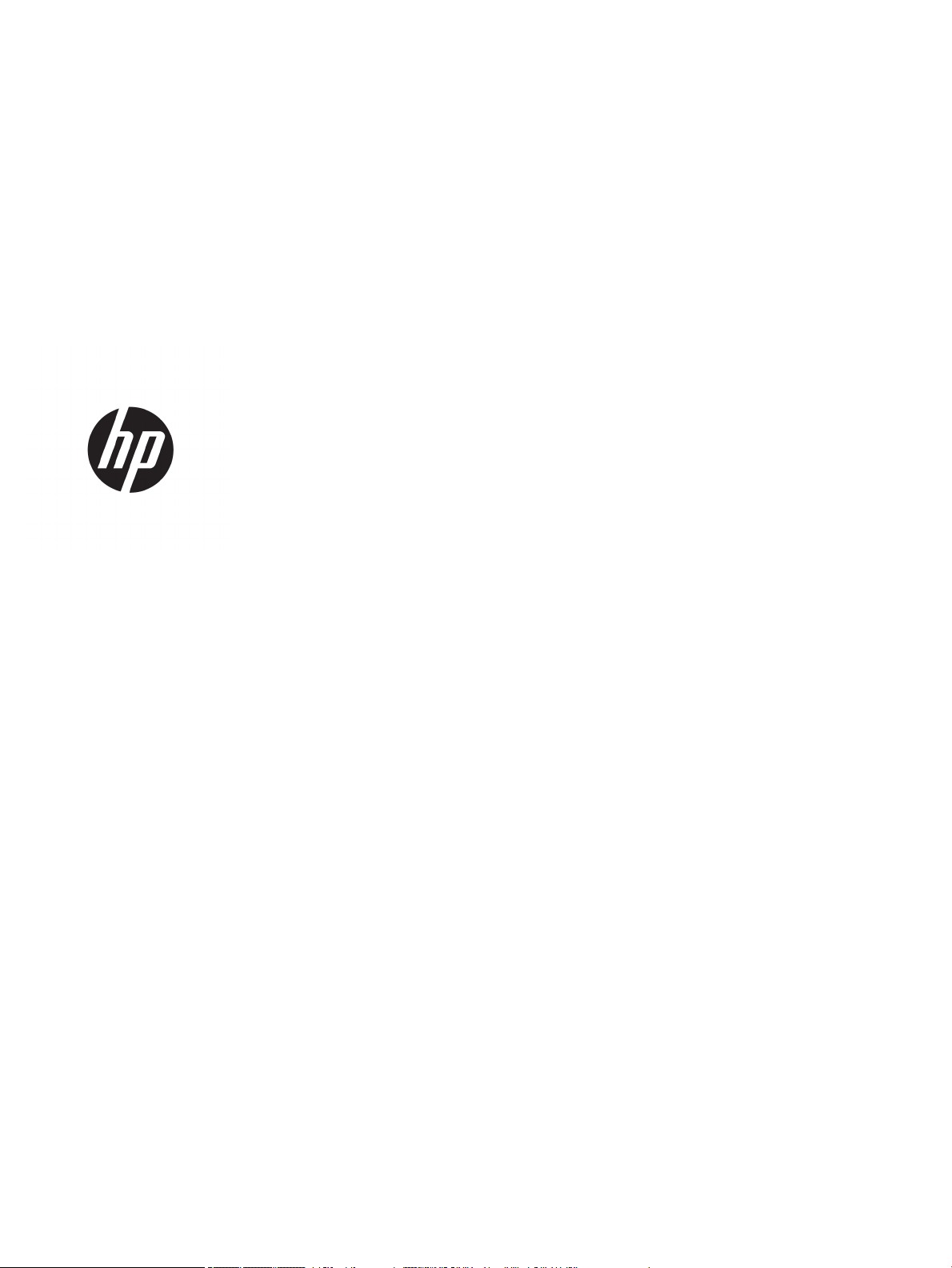
HP PageWide Pro MFP 772-777 series
Korisnički priručnik
Page 2
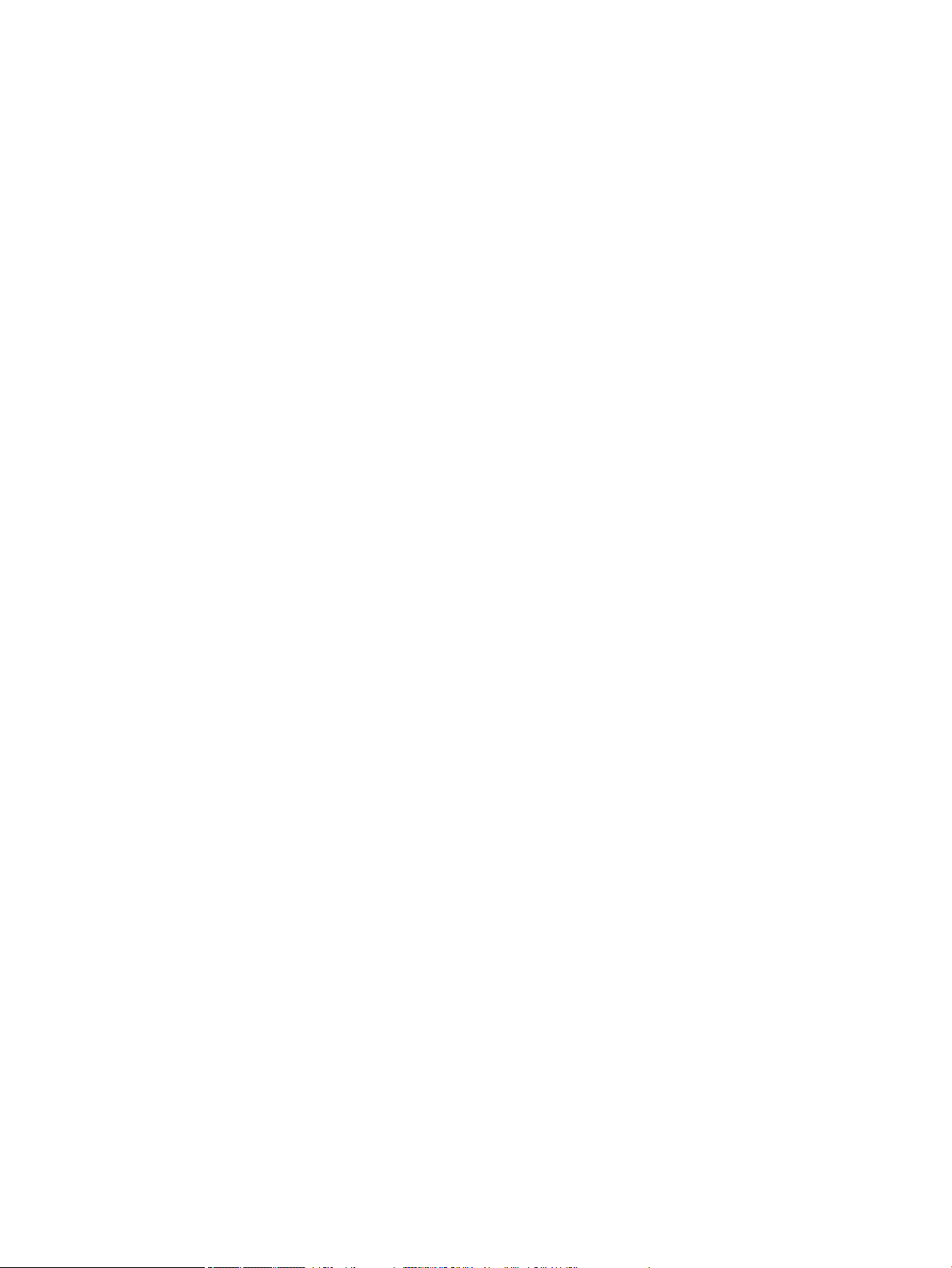
Autorska prava i licenca
Informacije o zaštitnom znaku
© 2017 Copyright HP Development Company,
L.P.
Sva prava pridržana. Umnožavanje,
modikacija i prijevod ovog materijala nisu
dopušteni bez prethodnog pismenog
odobrenja tvrtke HP, osim u mjeri dopuštenoj
zakonima o autorskim pravima.
Informacije sadržane u ovom dokumentu
podložne su izmjenama bez prethodne najave.
Jedina jamstva za HP-ove proizvode i usluge
navedena su u izričitim jamstvenim izjavama
priloženima uz takve proizvode i usluge. Ništa
ovdje navedeno ne smije se shvatiti kao
dodatno jamstvo. HP nije odgovoran za
eventualne tehničke i uredničke pogreške ili
propuste u dokumentu.
Izdanje 1, 5/2017.
Adobe®, Acrobat® i PostScript® registrirani su
zaštitni znakovi ili zaštitni znakovi tvrtke
Adobe Systems Incorporated u SAD-u i/ili
drugim zemljama.
ENERGY STAR i oznaka ENERGY STAR
registrirani su zaštitni znakovi Američke
agencije za zaštitu okoliša.
Intel® Core™ zaštitni je znak tvrtke Intel
Corporation u SAD-u i drugim državama.
Java je zaštitni znak tvrtke Oracle i/ili njezinih
podružnica.
Microsoft i Windows u registrirani zaštitni znaci
ili zaštitni znaci tvrtke Microsoft Corporation u
SAD-u i/ili drugim državama.
UNIX® je registrirani zaštitni znak tvrtke The
Open Group.
Page 3
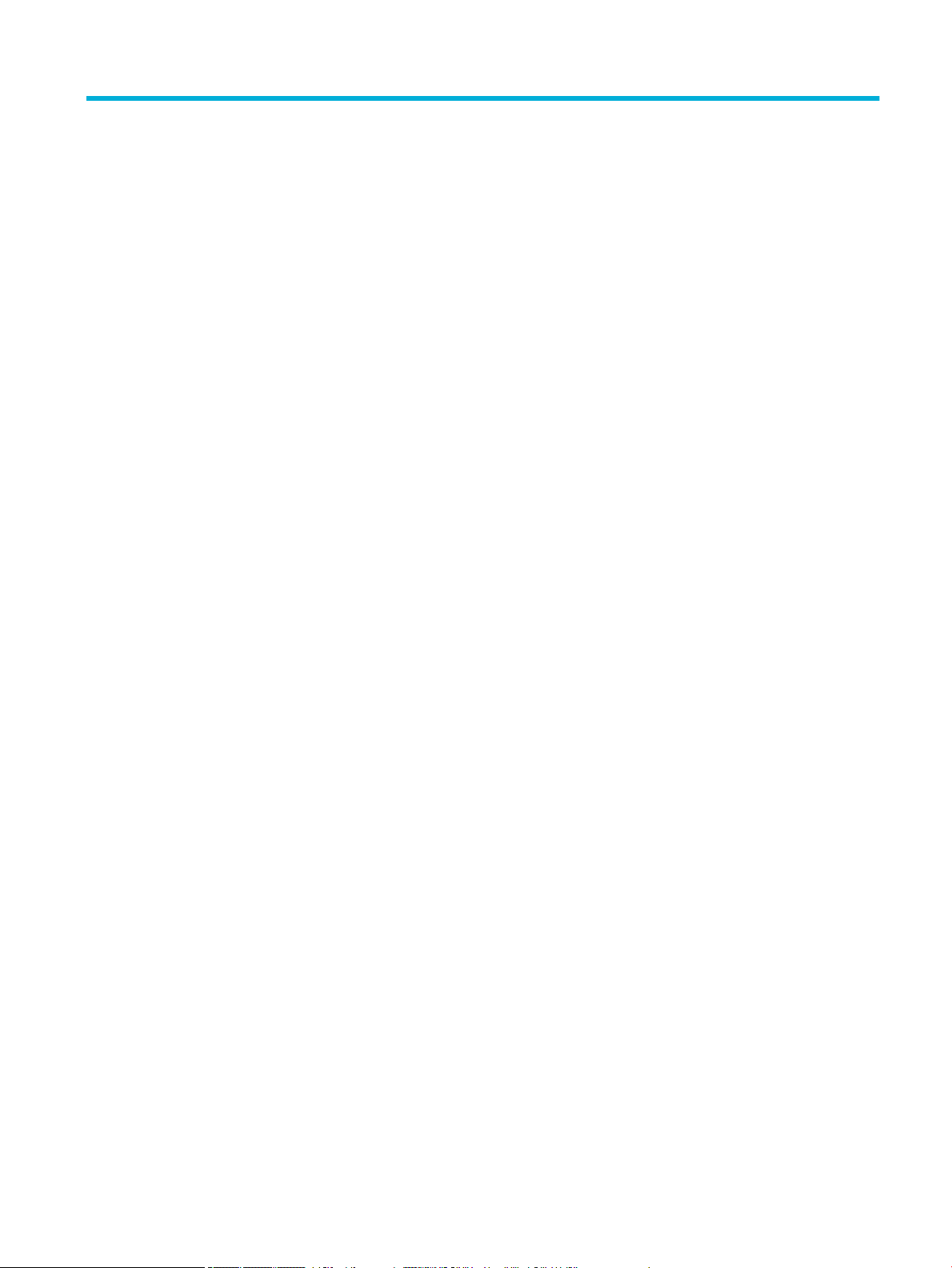
Sadržaj
1 Početak rada ................................................................................................................................................. 1
Dobro došli ............................................................................................................................................................. 1
Značajke proizvoda ................................................................................................................................................ 1
HP PageWide Pro MFP 772-777 series ............................................................................................... 1
Kapacitet ladice (bond papir od 75 gsm ili 20 lb) ............................................................. 2
Ispis ................................................................................................................................... 2
Kopiranje ........................................................................................................................... 3
Skeniranje .......................................................................................................................... 3
Faksiranje .......................................................................................................................... 3
Povezivost ......................................................................................................................... 4
Bežična veza ...................................................................................................................... 4
Obrada ............................................................................................................................... 4
Dodatna oprema ............................................................................................................... 4
Značajke za očuvanje okoliša .............................................................................................................. 5
Značajke dostupnosti .......................................................................................................................... 5
Pogledi na proizvod ............................................................................................................................................... 5
Prikaz sprijeda lijevo ............................................................................................................................ 6
Prikaz sprijeda desno .......................................................................................................................... 7
Pogled straga ....................................................................................................................................... 8
Brojevi spremnika i proizvoda ............................................................................................................. 8
Uključivanje i isključivanje napajanja .................................................................................................................... 9
Isključite, a zatim ponovno uključite uređaj ....................................................................................... 9
Upravljanje napajanjem .................................................................................................................... 10
Korištenje upravljačke ploče ............................................................................................................................... 11
Gumbi upravljačke ploče ................................................................................................................... 11
Početni zaslon upravljačke ploče ...................................................................................................... 12
Nadzorna ploča upravljačke ploče .................................................................................................... 13
Brze postavke .................................................................................................................................... 13
Značajke pomoći ................................................................................................................................ 14
Informacije o pisaču ........................................................................................................ 14
Animacije pomoći ............................................................................................................ 14
2 Povezivanje uređaja ..................................................................................................................................... 15
Povezivanje proizvoda s računalom ili mrežom .................................................................................................. 15
Povezivanje proizvoda putem USB kabela ........................................................................................ 15
Povezivanje proizvoda s mrežom ..................................................................................................... 16
HRWW iii
Page 4
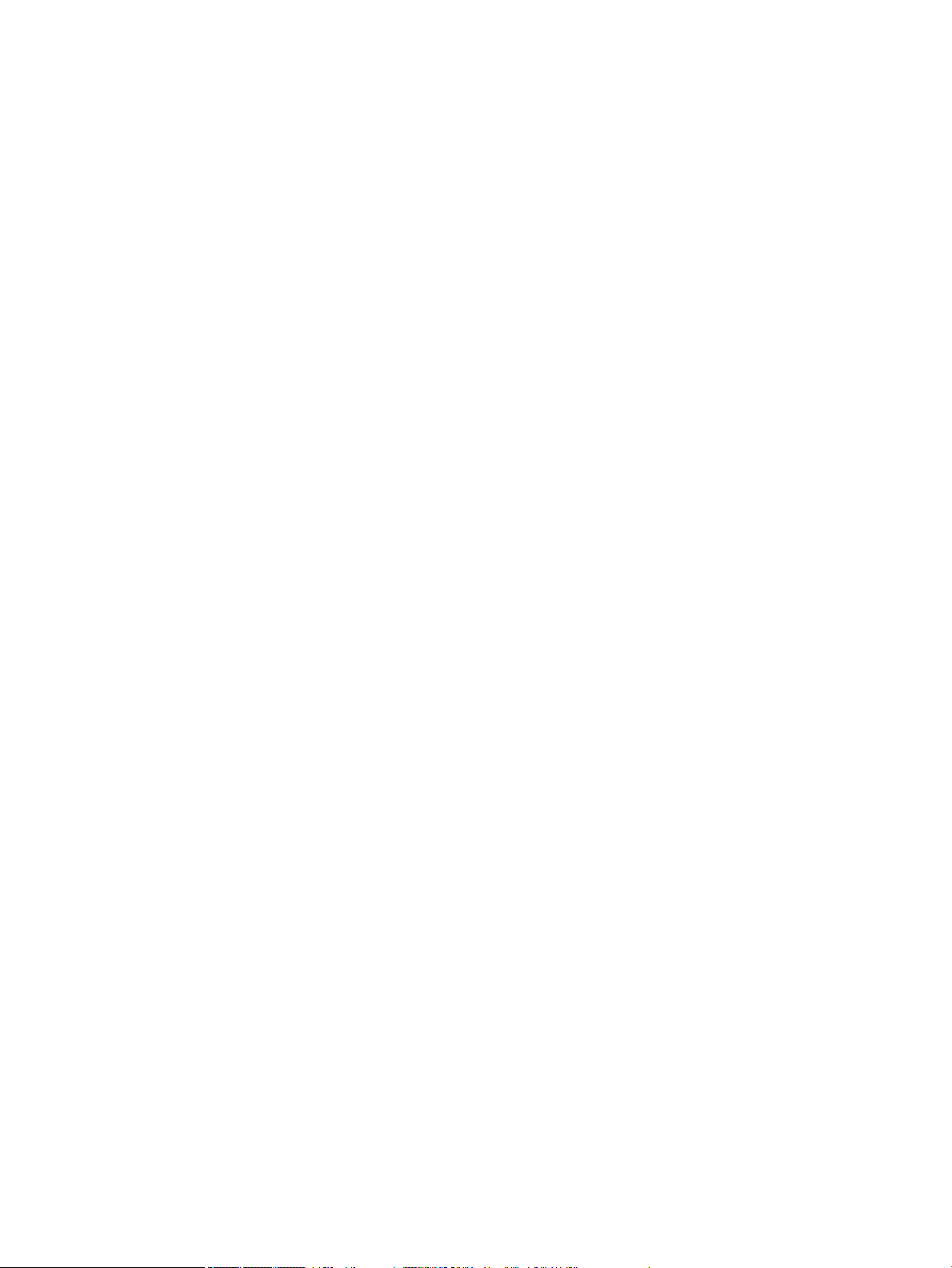
Podržani mrežni protokoli .............................................................................................. 16
Povezivanje proizvoda pomoću ožičene mreže ............................................................. 16
Povezivanje proizvoda pomoću bežične mreže (samo bežični modeli) ......................... 17
Omogućivanje bežične veze na proizvodu ................................................... 17
Povezivanje proizvoda s bežičnom mrežom pomoću čarobnjaka za
bežičnu vezu ................................................................................................. 17
Povezivanje proizvoda s bežičnom mrežom pomoću WPS-a ...................... 18
Ručno povezivanje proizvoda s bežičnom mrežom ..................................... 18
Korištenje usluge Wi-Fi Direct ............................................................................................................................. 19
Isključivanje značajke Wi-Fi Direct .................................................................................................... 19
Ispis s mobilnog uređaja s podrškom za bežičnu vezu ..................................................................... 20
Ispis s bežičnog računala (Windows) ................................................................................................ 20
Ispis s bežičnog računala (OS X) ........................................................................................................ 20
Instalirajte HP-ov softver pisača za bežični proizvod koji se već nalazi u mreži ................................................ 21
Otvaranje softvera pisača (Windows) ................................................................................................................. 21
Upravljanje mrežnim postavkama ...................................................................................................................... 21
Prikaz i promjena mrežnih postavki ................................................................................................. 22
Postavljanje ili promjena lozinke proizvoda ..................................................................................... 22
Ručno konguriranje TCP/IP parametara s upravljačke ploče ......................................................... 22
Postavke brzine veze i obostranog ispisa ......................................................................................... 23
3 Upravljanje pisačem i servisi ........................................................................................................................ 24
HP Embedded Web Server ................................................................................................................................... 24
O EWS-u ............................................................................................................................................. 24
O kolačićima ...................................................................................................................................... 24
Otvaranje EWS-a ............................................................................................................................... 25
Značajke ............................................................................................................................................ 25
Kartica Početna stranica ................................................................................................. 25
Kartica Skeniranje ........................................................................................................... 26
Kartica Kopiranje/ispis .................................................................................................... 27
Kartica Faksiranje ............................................................................................................ 27
Kartica HP JetAdvantage ................................................................................................ 28
Kartica Network (Mreža) ................................................................................................. 28
Kartica Alati ..................................................................................................................... 28
Kartica Postavke ............................................................................................................. 29
Sigurnosne značajke uređaja ............................................................................................................................... 29
Sigurnosni propisi .............................................................................................................................. 30
Firewall (Vatrozid) ............................................................................................................................. 30
Postavke sigurnosti ........................................................................................................................... 30
Ažuriranja rmvera ........................................................................................................................... 30
HP Printer Assistant u sustavu softver pisača (Windows) .................................................................................. 30
iv HRWW
Page 5
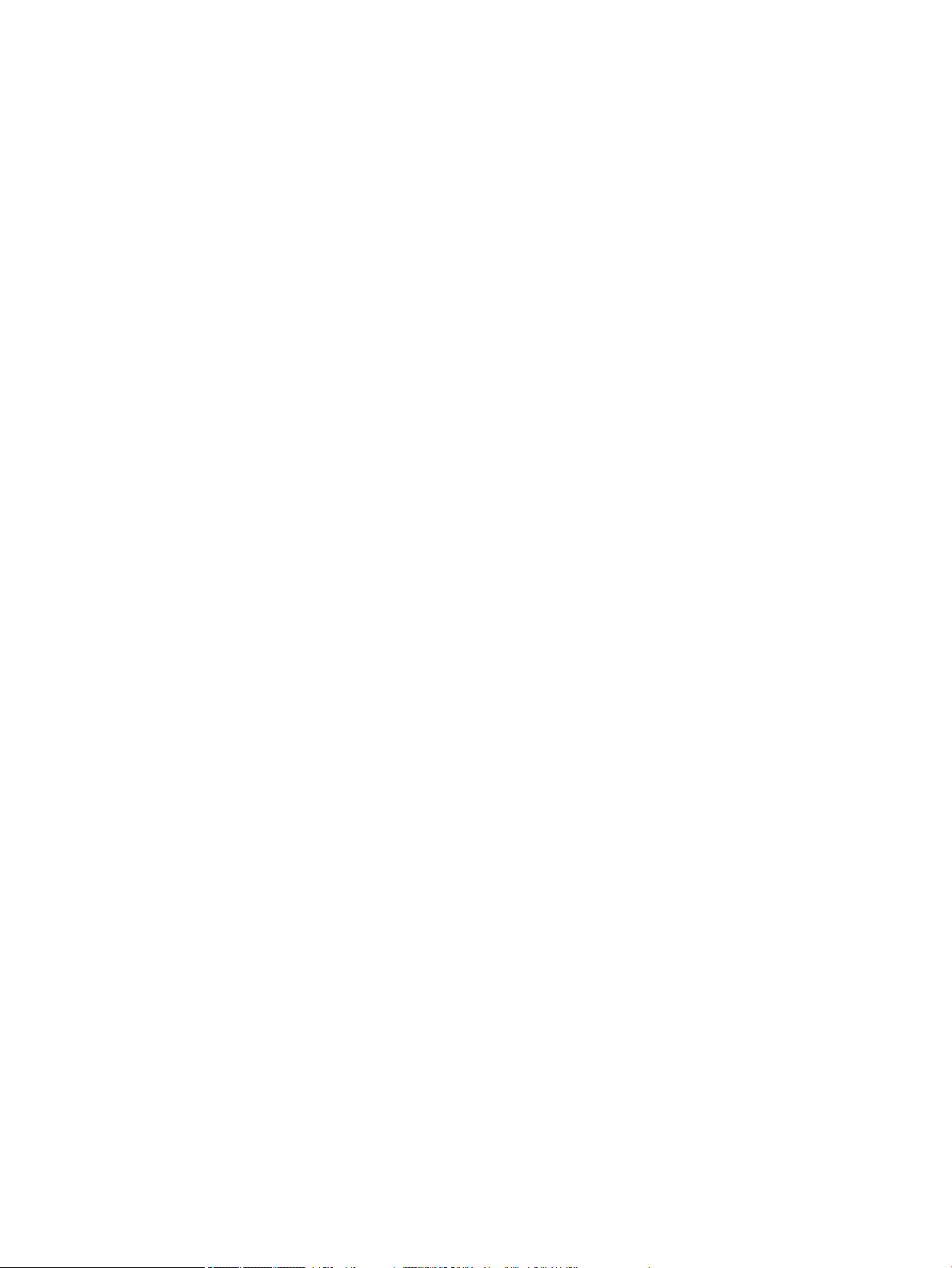
Otvaranje programa HP Printer Assistant ........................................................................................ 30
Značajke ............................................................................................................................................ 31
Kartica Ispis, skeniranje i faksiranje ............................................................................... 31
Kartica Trgovina .............................................................................................................. 32
Kartica Pomoć ................................................................................................................. 32
Kartica Alati ..................................................................................................................... 32
Kartica Procijenjene razine ............................................................................................. 32
HP Utility (OS X) ................................................................................................................................................... 32
AirPrint™ (OS X) ................................................................................................................................................... 32
4 Papir i mediji za ispis .................................................................................................................................... 33
Opis korištenja papira .......................................................................................................................................... 33
Podržane veličine medija ..................................................................................................................................... 34
Podržane veličine papira i medija za ispis ........................................................................................ 34
Podržane veličine omotnica (samo ladica 1) .................................................................................... 36
Podržane veličine kartica .................................................................................................................. 36
Podržane veličine papira ................................................................................................................... 36
Podržane veličine fotomedija ........................................................................................................... 37
Podržane vrste papira, kapaciteti ladica i usmjerenja ........................................................................................ 37
Usmjerenje ......................................................................................................................................... 37
Vrste papira i kapaciteti ladica .......................................................................................................... 37
Konguriranje ladica ............................................................................................................................................ 38
Smjernice ........................................................................................................................................... 38
Primjeri .............................................................................................................................................. 39
Umetanje medija .................................................................................................................................................. 40
Punjenje Ladice 1 ............................................................................................................................... 40
Napunite ladicu 2 (samostalnu) ili ladice 2/3 (tandem) ................................................................... 41
Punjenje donjih ladica za 550 listova ................................................................................................ 43
Punjenje HCI ladica ............................................................................................................................ 44
Umetanje omotnica ........................................................................................................................... 45
Umetanje memoranduma ili tiskanica .............................................................................................. 47
Napunite ulagač dokumenata ........................................................................................................... 48
Umetanje u skener ............................................................................................................................ 49
Ponovno umetanje dodatka za klamanje ......................................................................................... 50
Savjeti za odabir i korištenje papira .................................................................................................................... 52
5 Spremnici .................................................................................................................................................... 54
Spremnici HP PageWide ....................................................................................................................................... 54
HP-ovi propisi koji se odnose na spremnike drugih proizvođača ..................................................... 54
Krivotvoreni HP-ovi spremnici .......................................................................................................... 54
Upravljanje spremnicima ..................................................................................................................................... 54
HRWW v
Page 6
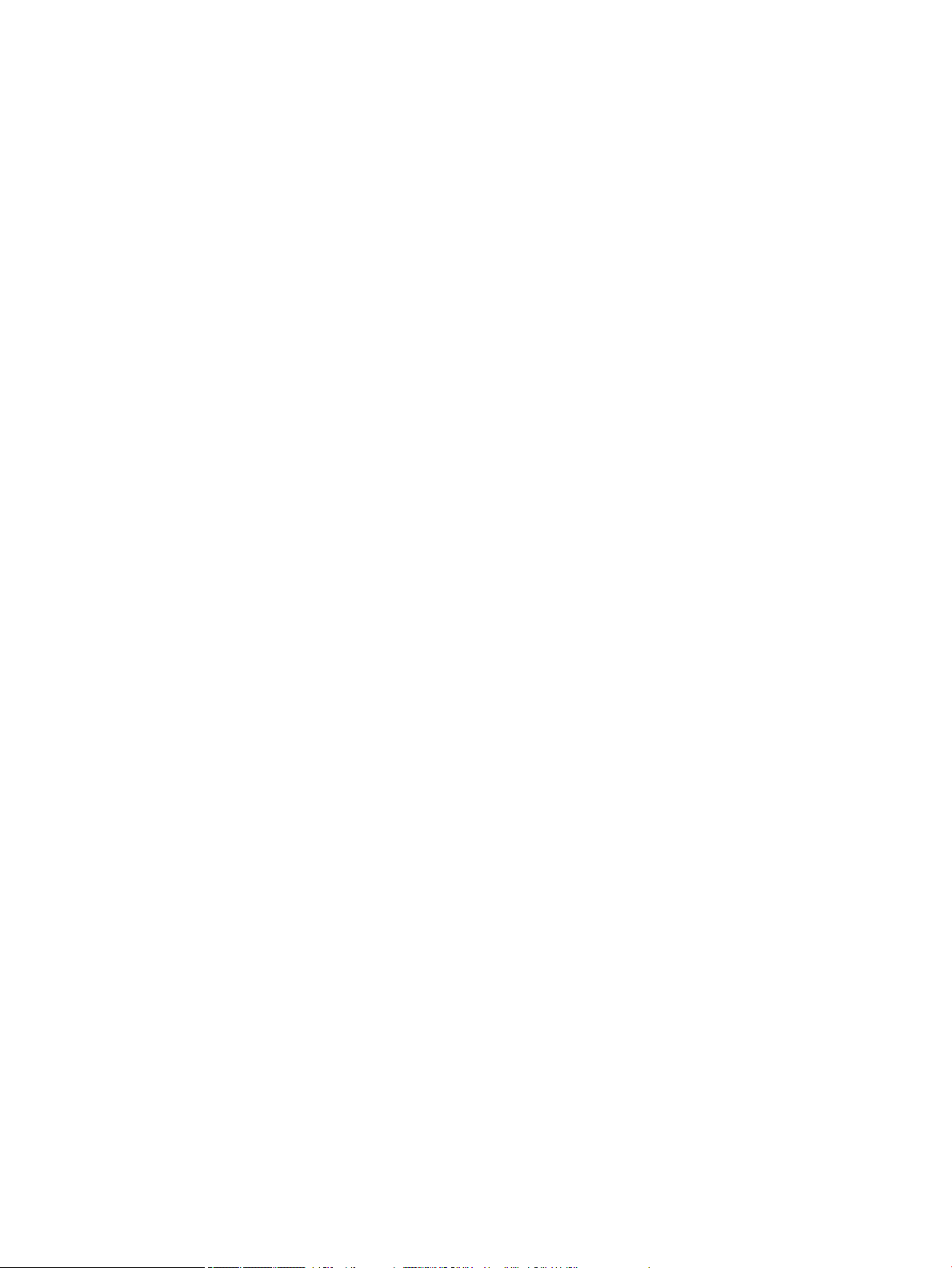
Pohrana spremnika ........................................................................................................................... 55
Ispis u načinu General Oice (Opće uredsko) .................................................................................... 55
Ispis kada spremnik dođe do kraja predviđenog vijeka trajanja ...................................................... 55
Provjera procijenjene razine spremnika ........................................................................................... 55
Naručivanje spremnika ...................................................................................................................... 56
Reciklirajte spremnike ....................................................................................................................... 57
Zamjena spremnika ............................................................................................................................................. 57
Savjeti vezani uz rad sa spremnicima ................................................................................................................. 59
6 Ispis ........................................................................................................................................................... 61
Ispis s računala .................................................................................................................................................... 61
ispis s računala (Windows) ................................................................................................................ 61
ispis s računala (OS X) ....................................................................................................................... 63
Postavljanje prečaca za ispis (Windows) .......................................................................................... 64
Postavljanje zadanih postavki ispisa (OS X) ..................................................................................... 64
Prilagodba boja i upravljanje njima ................................................................................................... 64
Odabir zadane teme u boji za zadatak ispisa ................................................................. 65
Ručna prilagodba mogućnosti boja za zadatak ispisa ................................................... 65
Usklađivanje boja s onima na zaslonu računala ............................................................. 66
Upravljanje pristupom ispisu u boji ................................................................................ 66
Ispis s upravljačke ploče ...................................................................................................................................... 67
Ispis pomoću pohrane zadataka ....................................................................................................... 67
Onemogućivanje ili omogućivanje pohrane zadataka ................................................... 67
Onemogućivanje ili omogućivanje pohrane zadataka (Windows) ............... 67
Onemogućivanje ili omogućivanje pohrane zadataka (OS X) ...................... 67
Primjena pohrane zadataka na jedan ili sve zadatke ispisa ........................................... 68
Primjena pohrane zadataka na jedan zadatak ispisa (Windows) ................ 68
Primjena pohrane zadataka na sve zadatke ispisa (Windows) .................... 68
Primjena pohrane zadataka na jedan zadatak ispisa (OS X) ....................... 69
Primjena pohrane zadataka na sve zadatke ispisa (OS X) ........................... 70
Ispis pohranjenog zadatka na pisaču ............................................................................. 71
Brisanje pohranjenog zadatka na pisaču ....................................................................... 71
Ispis s USB uređaja ............................................................................................................................ 71
Ispis uz NFC .......................................................................................................................................................... 71
Ispis uz AirPrint (OS X) ......................................................................................................................................... 72
Savjeti za uspješan ispis ...................................................................................................................................... 72
Savjeti za korištenje spremnika s tintom .......................................................................................... 72
Savjeti za umetanje papira ................................................................................................................ 72
Savjeti vezani uz postavke pisača (Windows) ................................................................................... 72
Savjeti vezani uz postavke pisača (OS X) .......................................................................................... 73
vi HRWW
Page 7
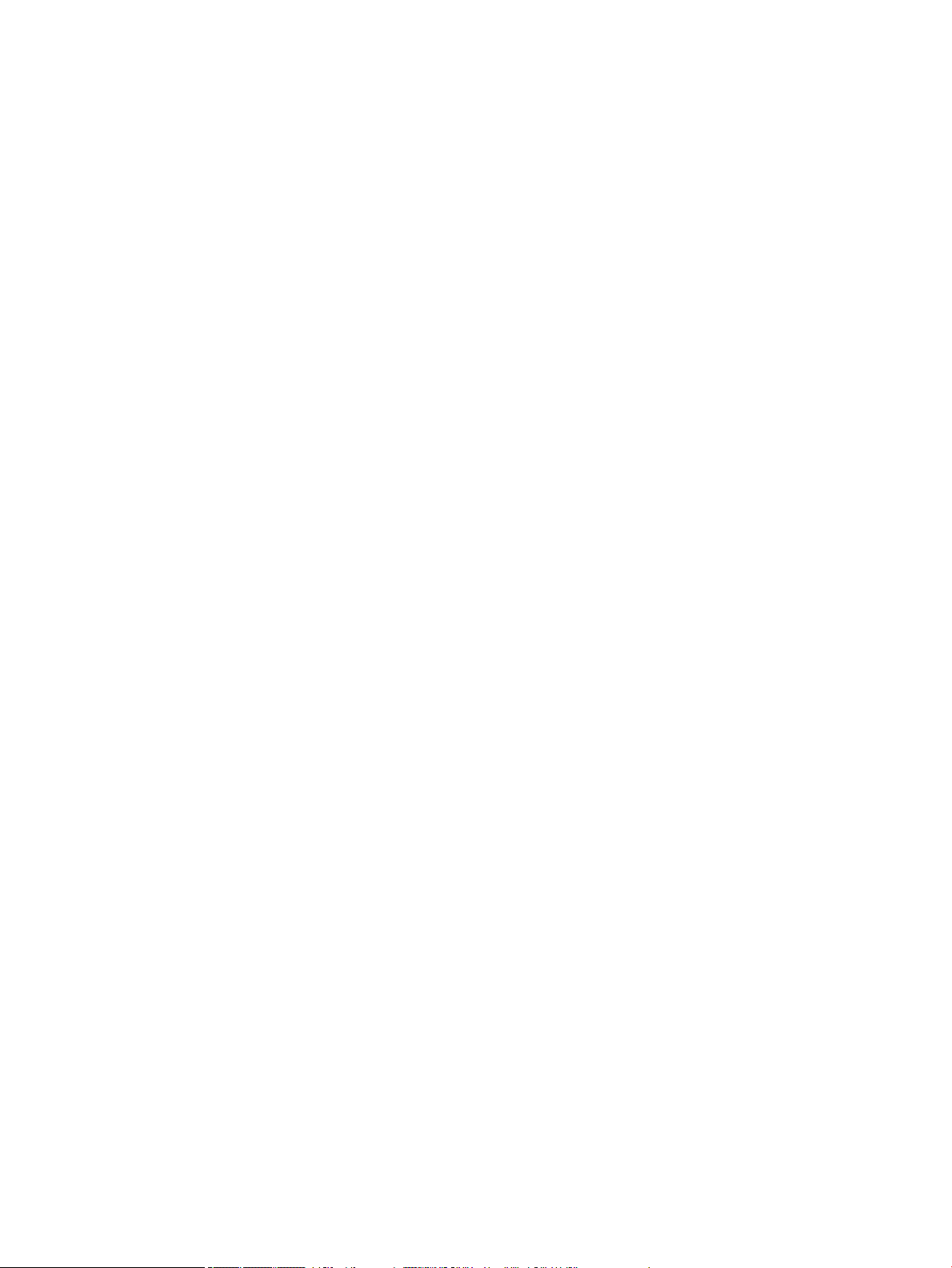
7 Kopiranje i skeniranje .................................................................................................................................. 74
Kopiranje .............................................................................................................................................................. 74
Postavke kopiranja ............................................................................................................................ 74
Prilagodba svjetline ili zatamnjenja kopija ..................................................................... 74
Odabir ladice papira za kopije ......................................................................................... 74
Smanjivanje ili povećavanje kopije ................................................................................. 75
Umetanje i kopiranje identikacijskih kartica ................................................................................... 75
Kopiranje fotograja ......................................................................................................................... 76
Umetanje i kopiranje izvornika različitih veličina ............................................................................. 76
Automatsko kopiranje na obje strane ............................................................................................... 77
Poništavanje zadatka kopiranja ........................................................................................................ 77
Skeniranje ............................................................................................................................................................ 77
Skeniranje na USB pogon .................................................................................................................. 77
Skeniranje na računalo ...................................................................................................................... 78
Postavljanje skeniranja na računalo ............................................................................... 78
Postavljanje značajke skeniranja na računalo (Windows) ........................... 78
Postavljanje značajke skeniranja na računalo (OS X) ................................... 78
Skeniranje na računalo s upravljačke ploče .................................................................... 78
Skeniranje u e-poštu ......................................................................................................................... 79
Postavljanje skeniranja u e-poštu .................................................................................. 79
Skeniranje dokumenta ili fotograje u e-poštu ............................................................. 79
Promjena postavki računa .............................................................................................. 80
Promjena postavki računa na EWS-u ........................................................... 80
Promjena postavki računa (OS X) ................................................................. 80
Skeniranje u mrežnu mapu ............................................................................................................... 80
Postavljanje skeniranja u mrežnu mapu ........................................................................ 80
Skeniranje u mrežnu mapu ............................................................................................. 80
Skeniranje na SharePoint .................................................................................................................. 81
Postavljanje skeniranja na SharePoint ........................................................................... 81
Skeniranje na SharePoint ................................................................................................ 81
Skeniranje pomoću HP-ova softvera za skeniranje .......................................................................... 81
Skeniranje pomoću HP-ova softvera za skeniranje (Windows) ..................................... 82
Skeniranje pomoću HP-ova softvera za skeniranje (OS X) ............................................. 82
Skeniranje putem drugog softvera ................................................................................................... 82
Skeniranje iz programa kompatibilnog sa standardom TWAIN ..................................... 83
Skeniranje iz programa kompatibilnog sa standardom WIA .......................................... 83
Skeniranje pomoću značajke Webscan ............................................................................................. 83
Skeniranje dokumenata kao teksta koji je moguće uređivati ........................................................... 84
Smjernice za skeniranje dokumenata kao teksta koji se može uređivati ...................... 84
Skeniranje dokumenata kao teksta koji je moguće uređivati (Windows) ...................... 85
Skeniranje dokumenata kao teksta koji je moguće uređivati (OS X) ............................. 85
HRWW vii
Page 8
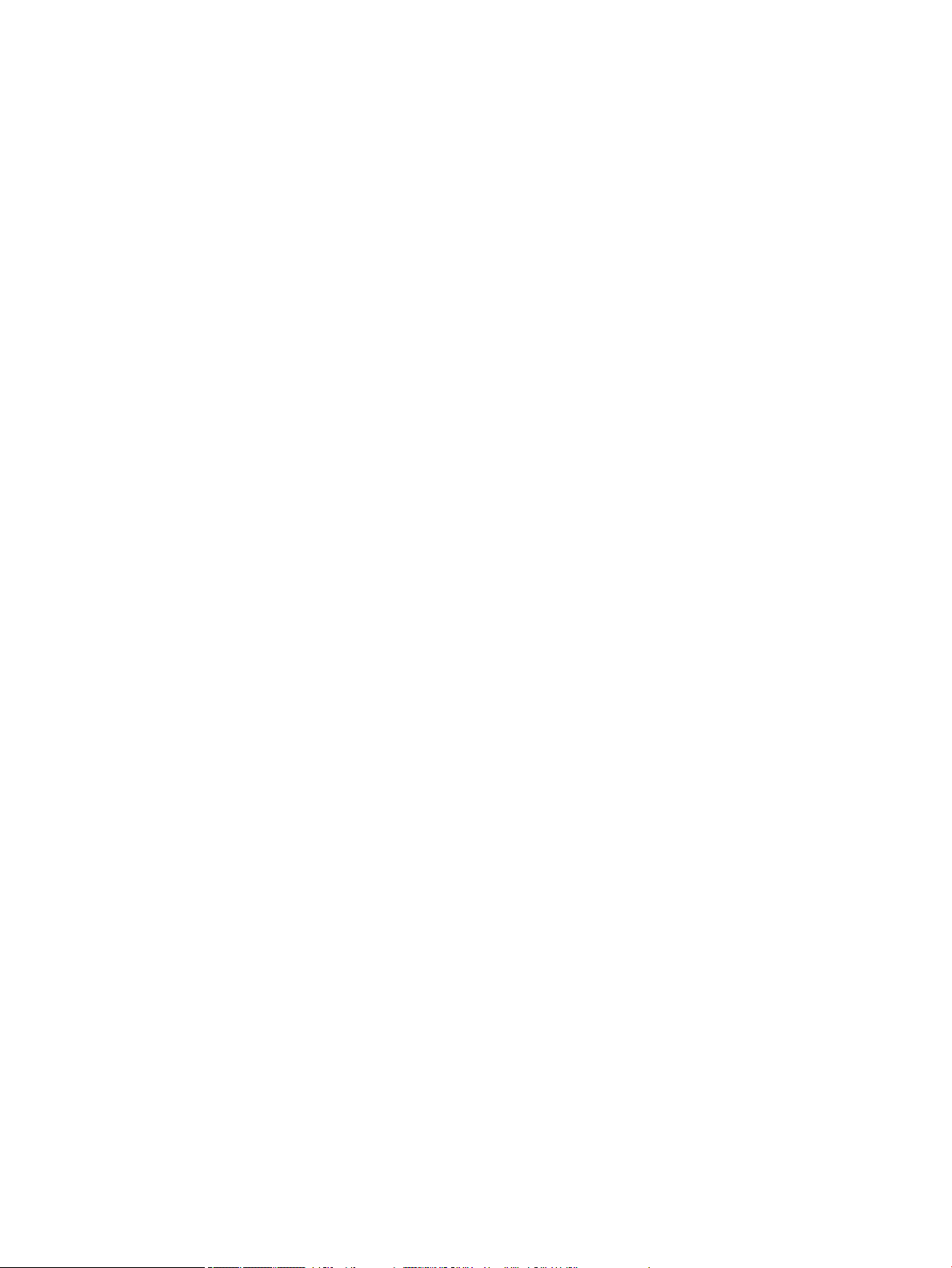
Savjeti za uspješno kopiranje i skeniranje ........................................................................................................... 86
8 Faksiranje ................................................................................................................................................... 87
Postavljanje faksa ............................................................................................................................................... 87
Povezivanje faksa s telefonskom linijom .......................................................................................... 87
Konguriranje postavki faksa ........................................................................................................... 87
Konguriranje postavki faksa putem upravljačke ploče ................................................ 88
Konguriranje postavki faksa pomoću čarobnjaka za postavljanje programa
HP Digital Fax
Postavljanje programa HP Digital Fax .............................................................................................. 89
Preduvjeti značajke HP Digital Fax ................................................................................. 89
Postavljanje programa HP Digital Fax ............................................................................ 89
Izmjena postavki programa HP Digital Fax .................................................................... 90
Isključivanje značajke HP Digital Fax .............................................................................. 90
Programi za faksiranje, sustavi i softver .......................................................................................... 90
Podržani programi za faksiranje ..................................................................................... 90
Podržani telefonski servisi – analogni ............................................................................ 91
Zamjenski telefonski servisi - digitalni .......................................................................... 91
Postavljanje postavki faksiranja ......................................................................................................................... 92
Postavke slanja faksa ........................................................................................................................ 92
Postavljanje pauza ili brzog spuštanja ili dizanja slušalice ............................................ 92
Postavljanje predbroja za pozivanje ............................................................................... 92
Postavljanje tonskog ili pulsnog biranja ........................................................................ 93
Postavljanje automatskog biranja i vremena između ponovnih biranja ....................... 93
Postavljanje postavke svjetlo/tamno ............................................................................. 94
.................................................................................................................. 88
Konguriranje postavki faksa (Windows) .................................................... 88
Konguriranje postavki faksa (OS X) ............................................................ 89
Postavljanje programa HP Digital Fax (Windows) ........................................ 89
Postavljanje programa HP Digital Fax (OS X) ............................................... 89
Postavljanje programa HP Digital Fax na ESW-u ......................................... 89
Izmjena postavki programa HP Digital Fax (Windows) ................................ 90
Izmjena postavki programa HP Digital Fax (OS X) ....................................... 90
Izmjena postavki programa HP Digital Fax na EWS-u ................................. 90
DSL ................................................................................................................ 91
PBX ................................................................................................................ 91
ISDN .............................................................................................................. 91
VoIP ............................................................................................................... 92
Postavljanje mogućnosti ponovnog biranja kada je linija zauzeta ............. 93
Postavljanje mogućnosti ponovnog biranja kada nema odgovora ............. 94
Postavljanje mogućnosti ponovnog biranja kada dođe do pogreške u
komunikaciji .................................................................................................. 94
viii HRWW
Page 9
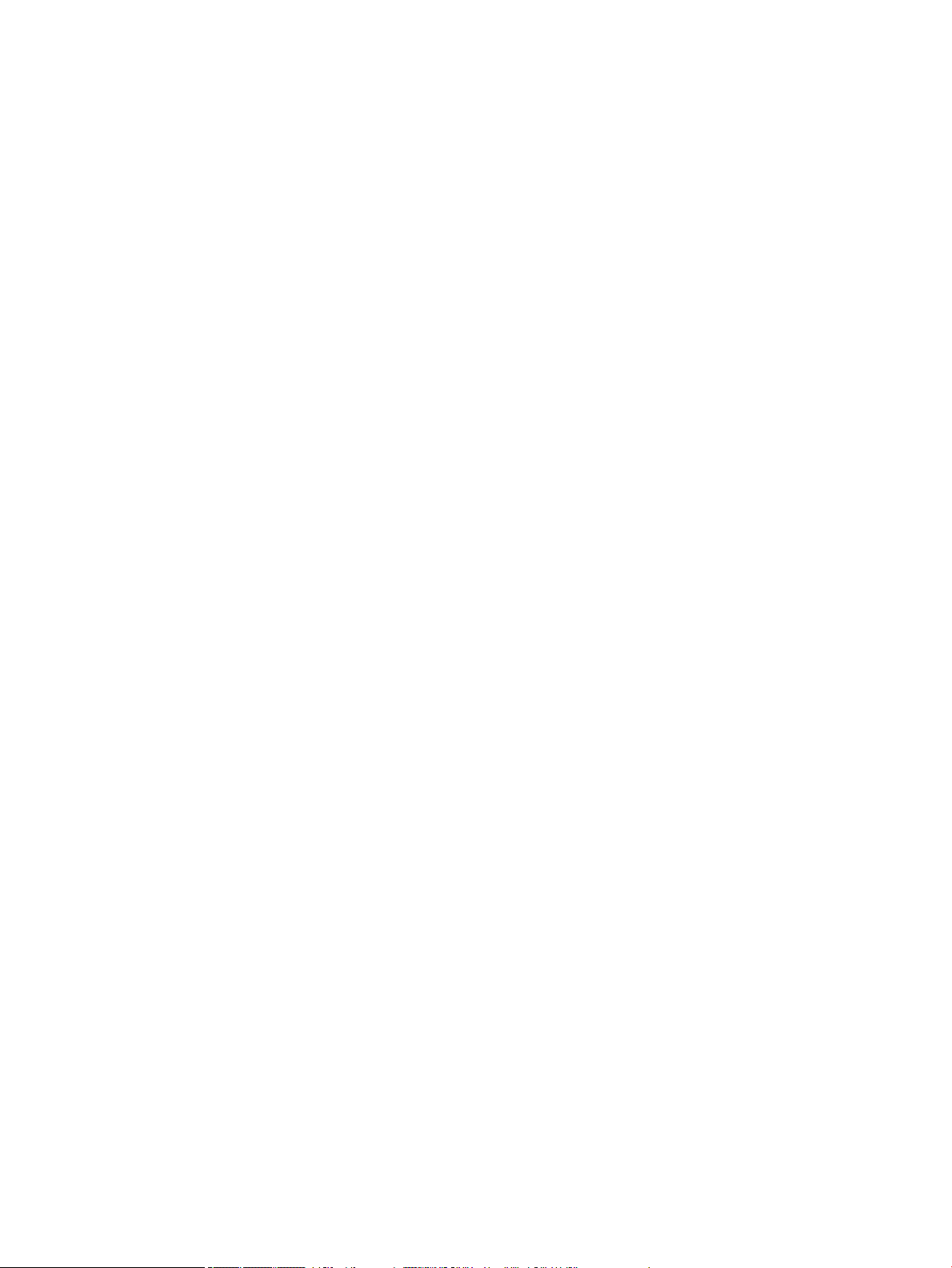
Postavljanje zadane razlučivosti .................................................................................... 94
Korištenje predložaka naslovnice ................................................................................... 95
Postavke primanja faksa ................................................................................................................... 95
Postavljanje prosljeđivanja faksa ................................................................................... 95
Blokiranje i deblokiranje brojeva faksova ...................................................................... 96
Postavljanje broja zvonjenja do odgovora ..................................................................... 96
Postavljanje razlikovnog zvona ...................................................................................... 97
Postavljanje automatskog smanjivanja za dolazne faksove ......................................... 97
Postavljanje glasnoće zvuka faksa ................................................................................. 98
Postavljanje pečatiranja dolaznih faksova ..................................................................... 98
Slanje faksa .......................................................................................................................................................... 98
Slanje faksa s upravljačke ploče ....................................................................................................... 98
Korištenje unosa u telefonski imenik ................................................................................................ 99
Slanje standardnog faksa s računala ................................................................................................ 99
Slanje standardnog faksa s računala (Windows) ........................................................... 99
Slanje standardnog faksa s računala (OS X) ................................................................. 100
Slanje faksa iz softvera ................................................................................................................... 100
Slanje faksa pomoću nadzora biranja prilikom slanja faksa .......................................................... 101
Slanje faksa iz memorije pisača ...................................................................................................... 101
Primanje faksa ................................................................................................................................................... 102
Ručno primanje faksa ..................................................................................................................... 102
Memorija faksa ................................................................................................................................ 103
Ponovni ispis faksa ....................................................................................................... 103
Brisanje faksova iz memorije ....................................................................................... 103
Korištenje adresara ........................................................................................................................................... 103
Stvaranje i uređivanje pojedinačnih unosa u telefonskom imeniku ............................................... 103
Stvaranje i uređivanje grupnih unosa u telefonskom imeniku ....................................................... 104
Brisanje unosa iz telefonskog imenika ........................................................................................... 104
Korištenje izvješća ............................................................................................................................................. 104
Ispis izvješća s potvrdama faksiranja ............................................................................................. 105
Ispis izvješća o pogrešci faksa ........................................................................................................ 105
Ispis i prikaz zapisnika faksova ....................................................................................................... 106
Čišćenje zapisnika faksa ................................................................................................................. 106
Ispis pojedinosti posljednjeg prijenosa faksa ................................................................................. 106
Ispis izvješća o ID-ju pozivatelja ..................................................................................................... 106
Prikaz povijesti poziva .................................................................................................................... 107
9 Rješavanje problema .................................................................................................................................. 108
Kontrolni popis za rješavanje problema ........................................................................................................... 108
Provjera je li napajanje proizvoda uključeno .................................................................................. 109
Traženje poruka o pogreškama na upravljačkoj ploči .................................................................... 109
HRWW ix
Page 10

Testiranje funkcije ispisa ................................................................................................................. 109
Testiranje funkcije kopiranja ........................................................................................................... 109
Testiranje funkcije slanja faksova ................................................................................................... 109
Testiranje funkcije primanja faksova .............................................................................................. 109
Pokušajte poslati zadatak ispisa s računala ................................................................................... 110
Testiranje funkcije uključi-i-ispiši putem USB priključka ................................................................ 110
Čimbenici koji utječu na performanse proizvoda ........................................................................... 110
Stranice s informacijama ................................................................................................................................... 110
Tvornički zadane postavke ................................................................................................................................ 111
Brisanje rutinskih postupaka ............................................................................................................................ 112
Čišćenje glave pisača ....................................................................................................................... 112
Čišćenje staklene trake skenera i ploče .......................................................................................... 112
Čišćenje valjaka podizača i podloška za odvajanje ulagača dokumenata ..................................... 113
Čišćenje dodirnog zaslona .............................................................................................................. 114
Problemi sa zaglavljivanjem i uvlačenjem papira ............................................................................................. 114
Uređaj ne uvlači papir ...................................................................................................................... 114
Uređaj je povukao više listova papira ............................................................................................. 114
Sprječavanje zaglavljenja papira .................................................................................................... 115
Uklanjanje zaglavljenja ................................................................................................................... 115
Smjernice za uklanjanje zaglavljenog papira ............................................................... 116
Mjesta zaglavljenja ....................................................................................................... 117
Uklanjanje zaglavljenog papira iz ulagača dokumenata ............................................. 118
Vađenje zaglavljenog papira iz Ladice 1 (višenamjenska ladica) ................................ 119
Uklanjanje zaglavljenog papira iz ladice 2 (tandem) ................................................... 119
Uklanjanje zaglavljenog papira iz ladice 3 (tandem) ................................................... 121
Uklanjanje zaglavljenog papira iz ladice 2 (samostalne) ............................................. 122
Uklanjanje zaglavljenog papira iz donjih ladica za 550 listova .................................... 124
Uklanjanje zaglavljenog papira iz dijela Ladica za 550 listova ili prve
ladice na stalku ........................................................................................... 124
Uklanjanje zaglavljenog papira iz druge ladice u dijelu Ladica i stalak
za 3 x 550 listova ........................................................................................ 126
Uklanjanje zaglavljenog papira iz treće ladice u dijelu Ladica i stalak za
3 x 550 listova ............................................................................................ 127
Uklanjanje zaglavljenog papira u HCI ladicama ........................................................... 129
Uklanjanje zaglavljenog papira iz lijeve HCI ladice .................................... 130
Uklanjanje zaglavljenog papira iz desne HCI ladice ................................... 132
Uklanjanje zaglavljenog papira iza lijevih vratašca ..................................................... 134
Uklanjanje zaglavljenog papira iz lijevog dodatka za obostrani ispis ......................... 135
Uklanjanje zaglavljenog papira iza desnih vratašca .................................................... 137
Uklanjanje zaglavljenog papira iz desnog dodataka za obostrani ispis ...................... 138
Uklanjanje zaglavljenog papira iz izlazne ladice .......................................................... 139
x HRWW
Page 11

Uklanjanje zaglavljenog papira iz dodatka za klamanje/slaganje ............................... 140
Uklanjanje zaglavljenog papira iz dodatka za klamanje .............................................. 141
Problemi sa spremnicima .................................................................................................................................. 143
Ponovno napunjeni ili prerađeni spremnici .................................................................................... 144
Tumačenje poruka o spremnicima na upravljačkoj ploči ................................................................ 144
Spremnik ispražnjen ..................................................................................................... 144
Niska razina spremnika ................................................................................................ 144
Problem sa spremnikom ............................................................................................... 145
Vrlo niska razina spremnika ......................................................................................... 145
Ugrađen je krivotvoreni ili korišteni spremnik s tintom [boja] .................................... 145
Nemojte koristiti spremnike za postavljanje ................................................................ 145
Umetnuti su originalni HP-ovi spremnici ..................................................................... 145
[color] nije kompatibilna ............................................................................................... 146
Install [color] cartridge (Umetnite spremnik s [boja] tonerom) .................................. 146
Instalirani spremnici koji nisu HP-ovi ........................................................................... 146
Kvar pisača .................................................................................................................... 146
Problem sa sustavom za ispis ...................................................................................... 146
Problem pripreme pisača .............................................................................................. 147
Problem sa spremnicima za postavljanje ..................................................................... 147
Korištenje spremnika za postavljanje .......................................................................... 147
Used [color] installed (Instaliran je korišteni spremnik boje [boja]) ............................ 147
Problemi s ispisom ............................................................................................................................................ 147
Uređaj ne ispisuje ............................................................................................................................ 148
Kontrolni popis za otklanjanje poteškoća prilikom ispisa ............................................ 148
Ponovno umetanje ili zamjena lijevog dodatka za obostrani ispis .............................. 149
Uklanjanje graničnika brisača ispisnih glava ................................................................ 151
Proizvod sporo ispisuje ................................................................................................................... 152
Problemi sa značajkom uključi-i-ispiši putem USB-a ..................................................................... 152
Izbornik Mogućnosti memorijskog uređaja ne otvara se kada umetnete USB
uređaj ............................................................................................................................ 152
Datoteka s USB uređaja za pohranu se ne ispisuje ...................................................... 153
Datoteka koju želite ispisati ne nalazi se na izborniku Mogućnosti memorijskog
uređaja .......................................................................................................................... 153
Poboljšajte kvalitetu ispisa ............................................................................................................. 153
Provjera originalnih HP-ovih spremnika ...................................................................... 153
Korištenje papira koji zadovoljava HP-ove specikacije .............................................. 153
Korištenje ispravne postavke vrste papira u upravljačkom programu pisača ............ 154
Promjena postavke vrste i veličine papira (Windows) ............................... 154
Promjena postavke vrste i veličine papira (OS X) ...................................... 154
Korištenje upravljačkog programa pisača koji najbolje zadovoljava vaše potrebe
za ispisom ..................................................................................................................... 154
HRWW xi
Page 12
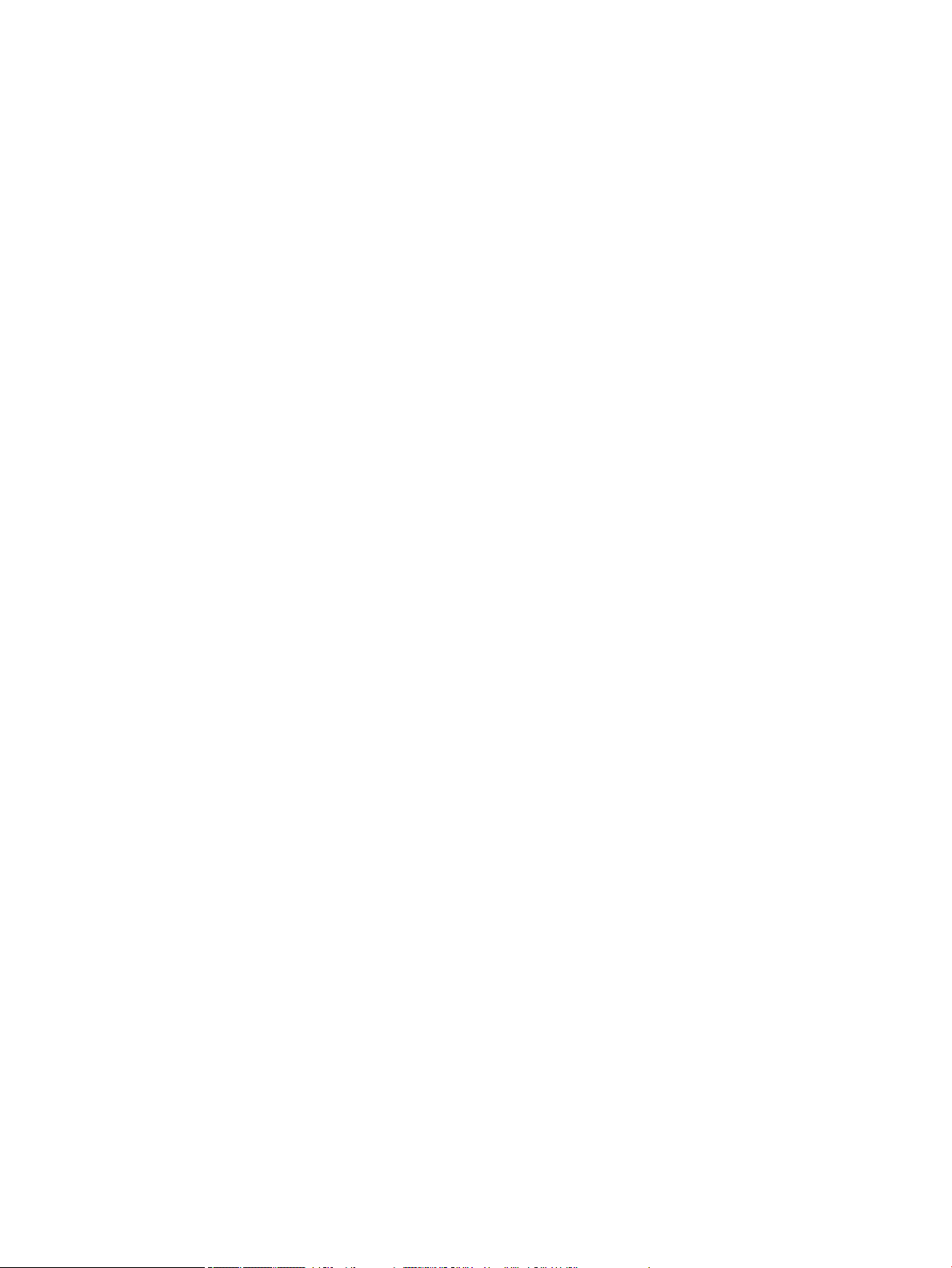
Ispis izvješća o kvaliteti ispisa ...................................................................................... 155
Poravnavanje glave pisača ........................................................................................... 155
Problemi s kopiranjem ....................................................................................................................................... 156
Problemi sa skeniranjem ................................................................................................................................... 156
Problemi s faksom ............................................................................................................................................. 156
Kontrolni popis za rješavanje problema s faksom ......................................................................... 157
Promjena ispravljanja pogrešaka i brzine faksiranja ..................................................................... 158
Postavljanje načina rada za ispravljanje pogrešaka faksa .......................................... 158
Postavite brzinu faksa .................................................................................................. 158
Zapisnici i izvješća o faksiranju ....................................................................................................... 158
Ispis pojedinačnih izvješća o faksiranju ....................................................................... 158
Postavljanje izvješća o pogreškama faksiranja ........................................................... 159
poruke o pogreškama faksa ........................................................................................................... 159
Pogreška u komunikaciji. .............................................................................................. 160
Otvorena su vratašca ulagača dokumenata. Faks je otkazan. .................................... 160
Faks je zauzet. Slanje je otkazano. ............................................................................... 160
Faks je zauzet. Ponovno biranje je na čekanju. ............................................................ 161
Pohrana faksa je puna. Otkazivanje slanja faksa. ........................................................ 161
Pogreška pri primanju faksa. ........................................................................................ 161
Pogreška pri slanju faksa. ............................................................................................. 162
Pohrana faksa je puna. Otkazivanje primanja faksa. ................................................... 162
Nema tona za biranje. ................................................................................................... 162
Faks ne odgovara. Slanje je otkazano. ......................................................................... 163
Faks ne odgovara. Ponovno biranje je na čekanju. ...................................................... 163
Faks nije pronađen. ....................................................................................................... 164
Otklanjanje poteškoća sa slanjem faksova .................................................................................... 164
Na upravljačkoj ploči prikazuje se poruka o pogrešci. ................................................. 164
Zaglavljenje papira u ulagaču dokumenata ............................................... 164
Pogreška skenera ....................................................................................... 164
Na upravljačkoj ploči prikazuje se poruka Spremno bez pokušaja slanja faksa. ........ 164
Na upravljačkoj ploči prikazuje se poruka "Primanje 1. stranice" i ne nastavlja
nakon te poruke ............................................................................................................ 165
Faksove je moguće primati, ali ne i slati ....................................................................... 165
Nije moguće koristiti funkcije faksa iz upravljačke ploče ............................................. 165
Nije moguće koristiti unose u telefonski imenik .......................................................... 165
Nije moguće koristiti grupne unose u telefonski imenik ............................................. 165
Primanje snimljene poruku o pogrešci telefonskog operatera prilikom pokušaja
slanja faksa ................................................................................................................... 166
Faks nije moguće slati kada je telefon povezan s proizvodom .................................... 166
Otklanjanje poteškoća s primanjem faksova .................................................................................. 166
Na upravljačkoj ploči prikazuje se poruka o pogrešci. ................................................. 166
xii HRWW
Page 13
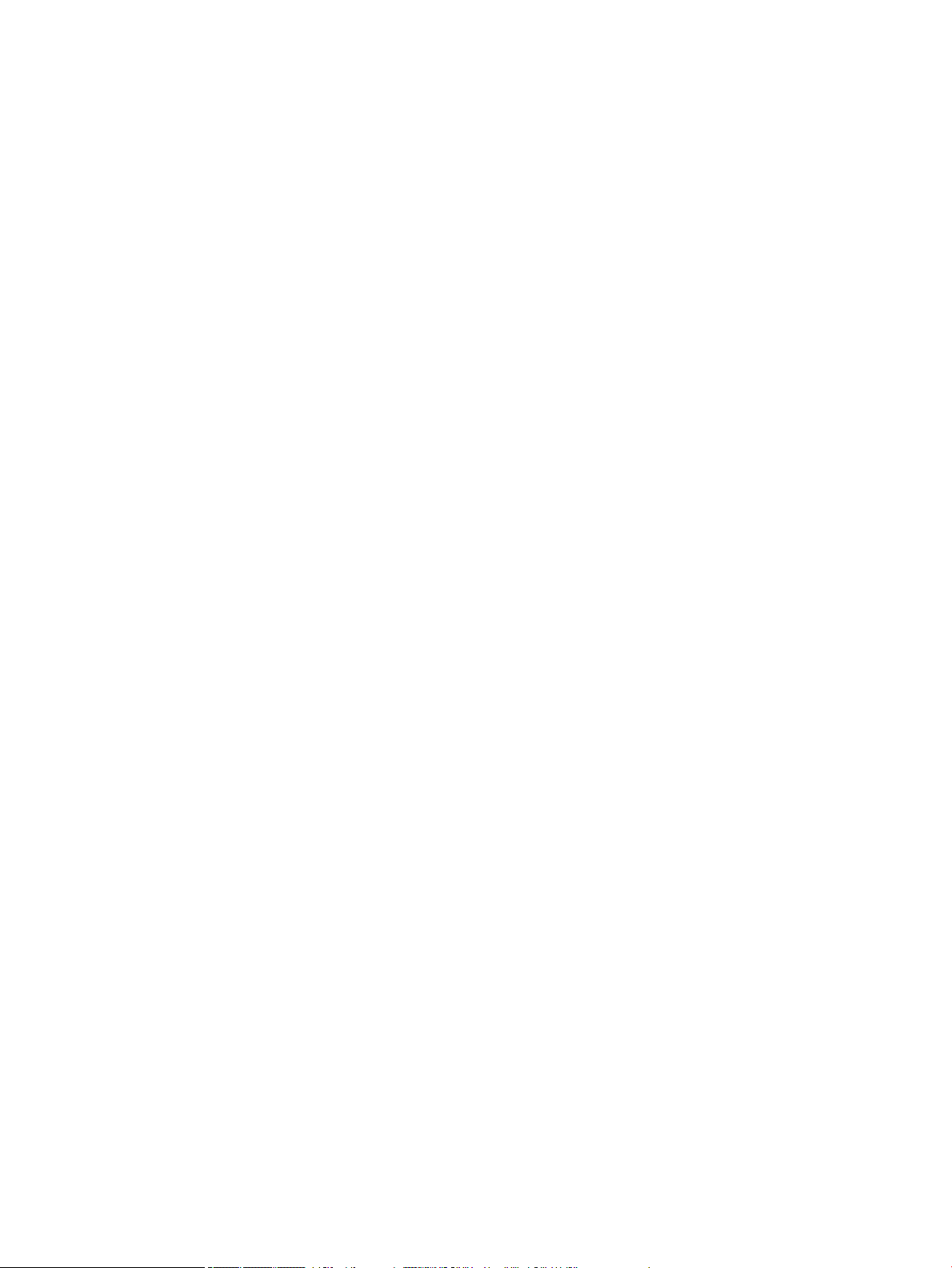
Faks ne reagira .............................................................................................................. 166
Pošiljatelj prima signal zauzetosti ............................................................................... 167
Nije moguće slanje ili primanje faksa putem PBX linije ............................................... 167
Rješavanje općenitih problema s faksiranjem ................................................................................ 167
Faksovi se šalju sporo ................................................................................................... 167
Kvaliteta faksiranja je loša ............................................................................................ 168
Faks reže ili ispisuje na dvije stranice ........................................................................... 168
Problemi s vezom .............................................................................................................................................. 168
Rješavanje problema s izravnim povezivanjem putem USB-a ....................................................... 169
Rješavanje problema s mrežom ...................................................................................................... 169
Loša zička veza ........................................................................................................... 169
Računalo koristi pogrešnu IP adresu za proizvod ........................................................ 169
Računalo nije u mogućnosti komunicirati s proizvodom ............................................. 170
Proizvod koristi neispravne postavke veze i obostranog ispisa za mrežu .................. 170
Novi programi mogli bi uzrokovati probleme s kompatibilnosti ................................. 170
Računalo i radna stanica možda su neispravno postavljeni ........................................ 170
Proizvod je onemogućen ili su ostale postavke mreže neispravne ............................. 170
Problemi s bežičnom mrežom ........................................................................................................................... 170
Kontrolni popis za mrežnu vezu ..................................................................................................... 171
Proizvod ne ispisuje, a na računalu je instaliran vatrozid drugog proizvođača ............................. 171
Bežična veza ne funkcionira nakon premještanja bežičnog usmjerivača ili uređaja ..................... 171
Bežični uređaj gubi komunikaciju kada je povezan s VPN-om ....................................................... 172
Mreža se ne prikazuje na popisu bežičnih mreža ........................................................................... 172
Problemi sa softverom uređaja (Windows) ....................................................................................................... 172
Problemi sa softverom uređaja (OS X) .............................................................................................................. 173
Upravljački program pisača ne nalazi se na popisu Print & Fax (Ispis i faksiranje) ........................ 173
Naziv proizvoda se ne pojavljuje na popisu proizvoda na popisu Print & Fax (Ispis i faksiranje) .. 173
Upravljački program proizvoda ne postavlja automatski odabrani proizvod na popis Print &
Scan (Ispis i skeniranje) ................................................................................................................... 174
Zadatak ispisa nije poslan uređaju kojem ste ga željeli poslati ..................................................... 174
Kada je povezan USB kabelom, proizvod se nakon odabira upravljačkog programa ne
pojavljuje na popisu Print & Scan (Ispis i skeniranje). .................................................................... 174
Prilikom korištenja USB veze koristite generički upravljački program pisača ............................... 174
10 Usluge i podrška ...................................................................................................................................... 175
Služba za korisničku podršku ............................................................................................................................ 175
HP-ova izjava o ograničenom jamstvu .............................................................................................................. 175
UK, Irska i Malta ............................................................................................................................... 177
Austrija, Belgija, Njemačka i Luksemburg ....................................................................................... 177
Belgija, Francuska i Luksemburg .................................................................................................... 178
Italija ................................................................................................................................................ 179
HRWW xiii
Page 14
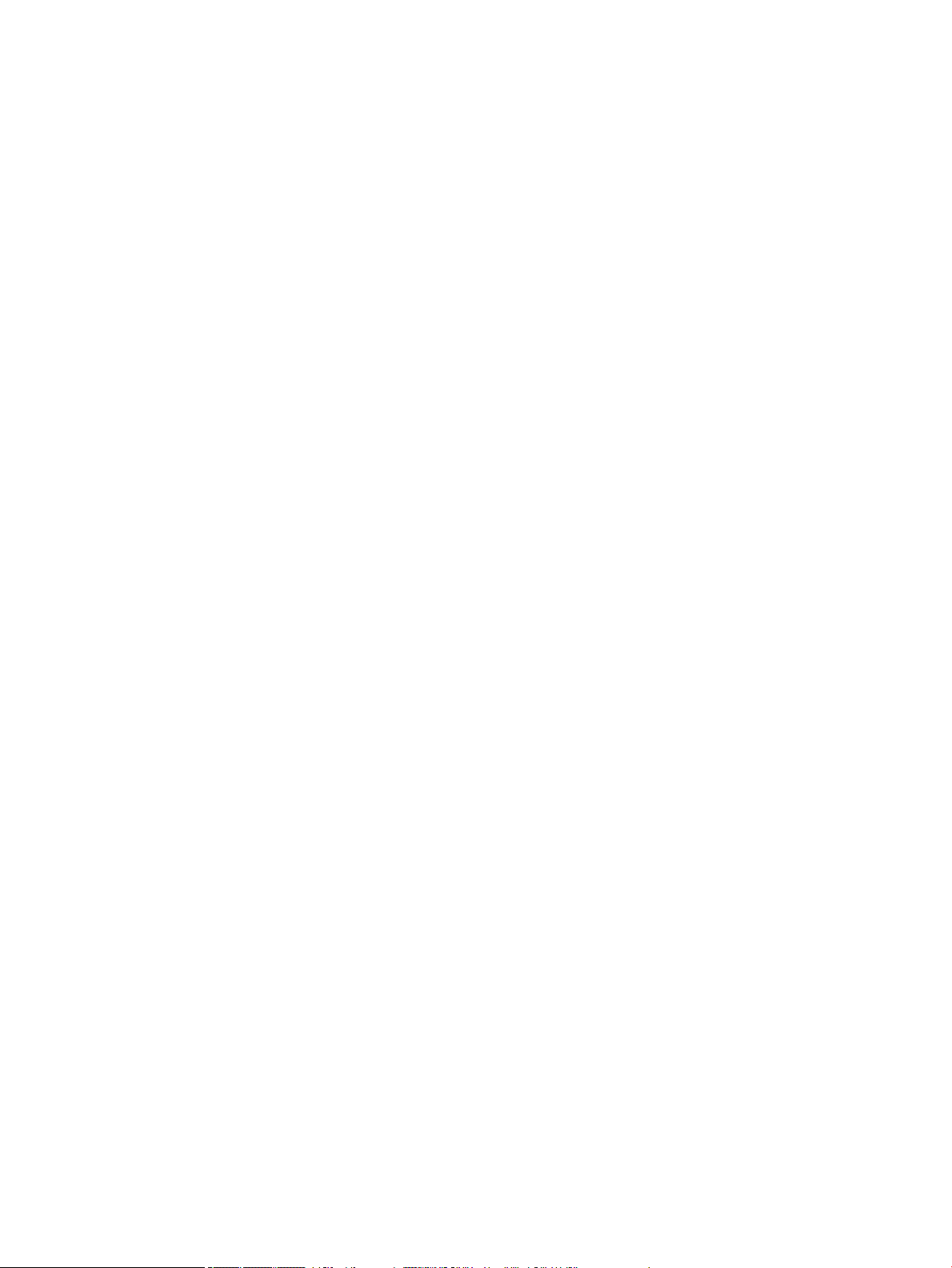
Španjolska ....................................................................................................................................... 179
Danska ............................................................................................................................................. 180
Norveška ......................................................................................................................................... 180
Švedska ........................................................................................................................................... 180
Portugal ........................................................................................................................................... 180
Grčka i Cipar ..................................................................................................................................... 181
Mađarska ......................................................................................................................................... 181
Republika Češka .............................................................................................................................. 181
Slovačka .......................................................................................................................................... 182
Poljska ............................................................................................................................................. 182
Bugarska ......................................................................................................................................... 182
Rumunjska ....................................................................................................................................... 183
Belgija i Nizozemska ....................................................................................................................... 183
Finska .............................................................................................................................................. 183
Slovenija .......................................................................................................................................... 184
Hrvatska .......................................................................................................................................... 184
Latvija .............................................................................................................................................. 184
Litva ................................................................................................................................................. 184
Estonija ............................................................................................................................................ 185
Rusija ............................................................................................................................................... 185
Dodatak A Tehnički podaci ............................................................................................................................ 186
Tehnički podaci o proizvodu .............................................................................................................................. 186
Specikacije ispisa .......................................................................................................................... 186
Fizičke specikacije ......................................................................................................................... 186
Ikone upozorenja ............................................................................................................................. 186
Potrošnja energije i električne specikacije ................................................................................... 187
Specikacije širenja zvuka .............................................................................................................. 187
Specikacije za očuvanje okoliša .................................................................................................... 187
Program ekološkog zbrinjavanja proizvoda ...................................................................................................... 187
Zaštita okoliša ................................................................................................................................. 188
Tehničke specikacije ...................................................................................................................... 188
Proizvodnja ozona ........................................................................................................................... 188
Potrošnja električne energije .......................................................................................................... 188
Uredba Europske komisije 1275/2008 ........................................................................................... 189
Papir ................................................................................................................................................ 189
Plastika ............................................................................................................................................ 189
Potrošni materijal HP PageWide ..................................................................................................... 189
Upotreba papira .............................................................................................................................. 189
Recikliranje elektroničkog hardvera ............................................................................................... 189
Materijalna ograničenja .................................................................................................................. 189
xiv HRWW
Page 15
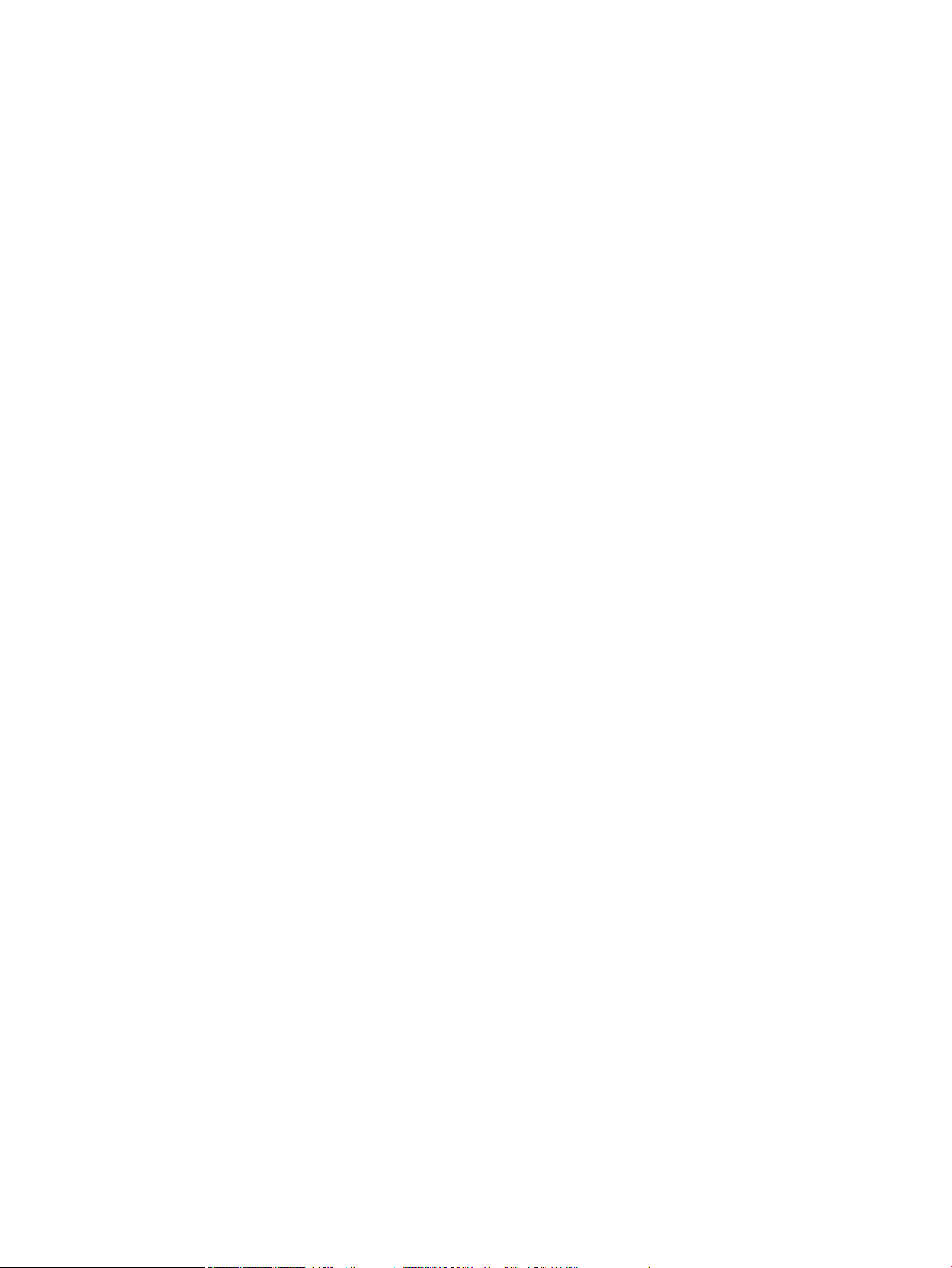
Materijalna ograničenja ................................................................................................ 190
Odlaganje baterija u otpad na Tajvanu ......................................................................... 190
Obavijest o perkloratnim materijalima za Kaliforniju .................................................. 190
Direktiva EU-a o baterijama .......................................................................................... 190
Obavijest o bateriji za Brazil ......................................................................................... 190
Kemijske tvari .................................................................................................................................. 191
EPEAT ............................................................................................................................................... 191
Odlaganje opreme u otpad .............................................................................................................. 191
Zbrinjavanje otpada u Brazilu ......................................................................................................... 191
Tablica otrovnih i opasnih tvari/elemenata i njihova sadržaja (Kina) ............................................ 191
Ograničenje opasnih tvari (Indija) ................................................................................................... 192
Izjava o označavanju uvjeta prisutnosti ograničenih tvari (Tajvan) ............................................... 193
Izjava o ograničenju korištenja opasnih tvari (Turska) ................................................................... 194
Izjava o ograničenju korištenja opasnih tvari (Ukrajina) ................................................................ 194
Energetska naljepnica za pisače, faks-uređaje i fotokopirne uređaje u Kini ................................. 194
Regulatorni podaci ............................................................................................................................................ 195
Pravne obavijesti ............................................................................................................................. 195
Regulatorni identikacijski broj modela ...................................................................... 195
Izjava FCC ...................................................................................................................... 195
Izjava o usklađenosti s VCCI-jem (klasa B) za korisnike u Japanu .................................................. 196
Upute za kabel za napajanje ........................................................................................................... 196
Obavijest korisnicima u Japanu o kabelu za napajanje .................................................................. 196
Obavijest korisnicima u Koreji ......................................................................................................... 196
Izjava o emisiji buke za Njemačku ................................................................................................... 196
Regulatorna napomena Europske Zajednice .................................................................................. 197
Proizvodi s bežičnom funkcijom ................................................................................... 197
Samo modeli s funkcijom faksiranja ............................................................................ 197
Izjava o radnim mjestima s vizualnim prikazom u Njemačkoj ....................................................... 197
Dodatne izjave za bežične proizvode ............................................................................................. 198
Izloženost radiofrekvencijskom zračenju ..................................................................... 198
Obavijest korisnicima u Brazilu ..................................................................................... 198
Obavijest korisnicima u Kanadi ..................................................................................... 198
Obavijest korisnicima u Kanadi (5 GHz) ........................................................................ 199
Obavijest korisnicima u Srbiji (5 GHz) ........................................................................... 199
Obavijest korisnicima na Tajvanu (5 GHz) .................................................................... 199
Obavijest korisnicima u Tajvanu ................................................................................... 199
Obavijest za korisnike iz Meksika ................................................................................. 200
Obavijest korisnicima u Japanu .................................................................................... 200
Obavijest korisnicima u Koreji ....................................................................................... 200
Dodatne izjave za telekomunikacijske (faks) proizvode ................................................................ 200
HRWW xv
Page 16
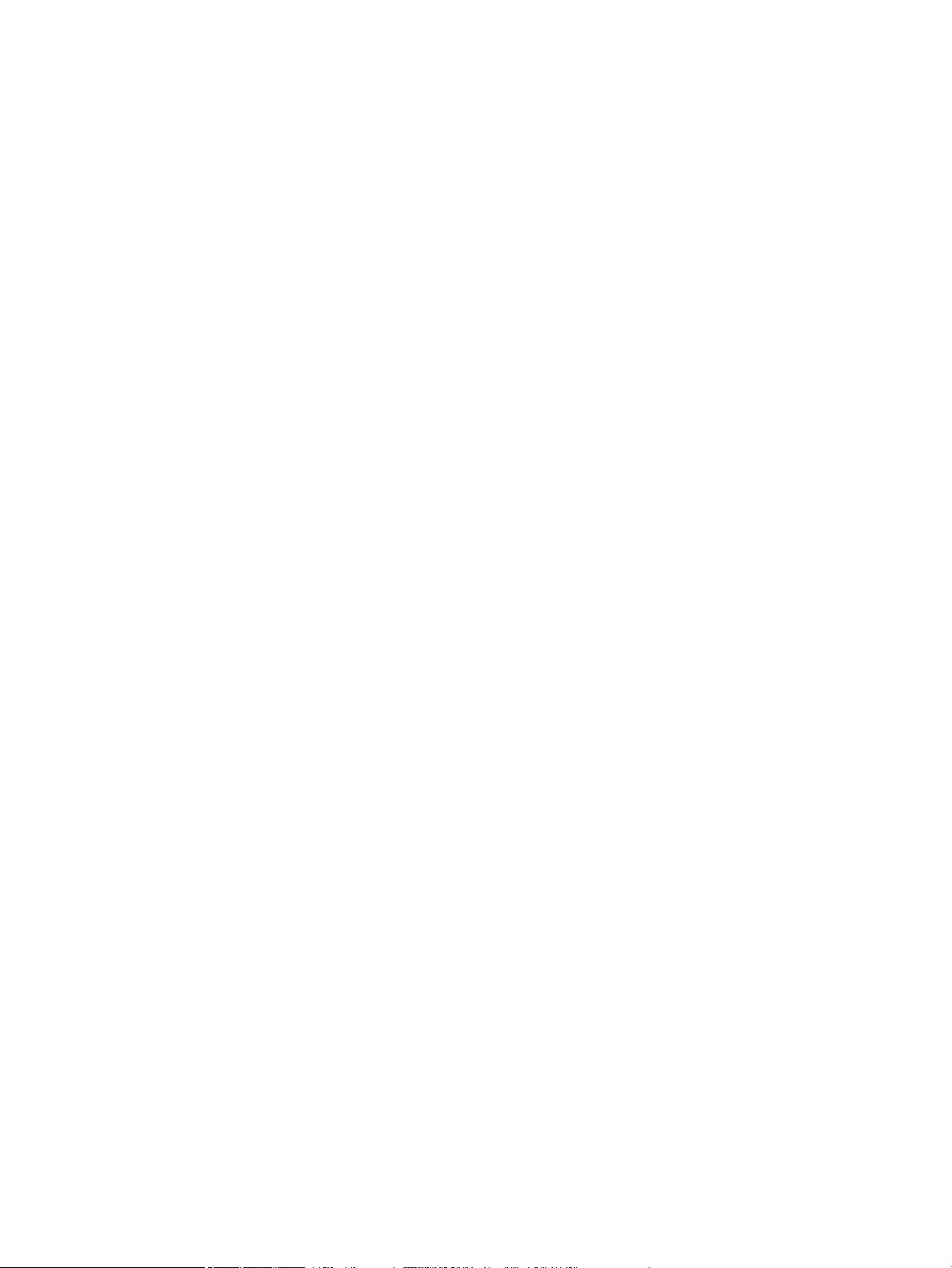
Dodatna izjava Federalne komisije za komunikacije za telekomunikacijske
proizvode (SAD) ............................................................................................................ 200
Zahtjevi udruženja Industry Canada CS-03 .................................................................. 201
Obavijest korisnicima kanadske telefonske mreže ...................................................... 202
Obavijest korisnicima njemačke telefonske mreže ...................................................... 202
Obavijest korisnicima u Japanu .................................................................................... 202
Australia Wired Fax statement ..................................................................................... 202
Izjave vezane uz telekomunikacije za Novi Zeland ...................................................... 202
Kazalo .......................................................................................................................................................... 204
xvi HRWW
Page 17
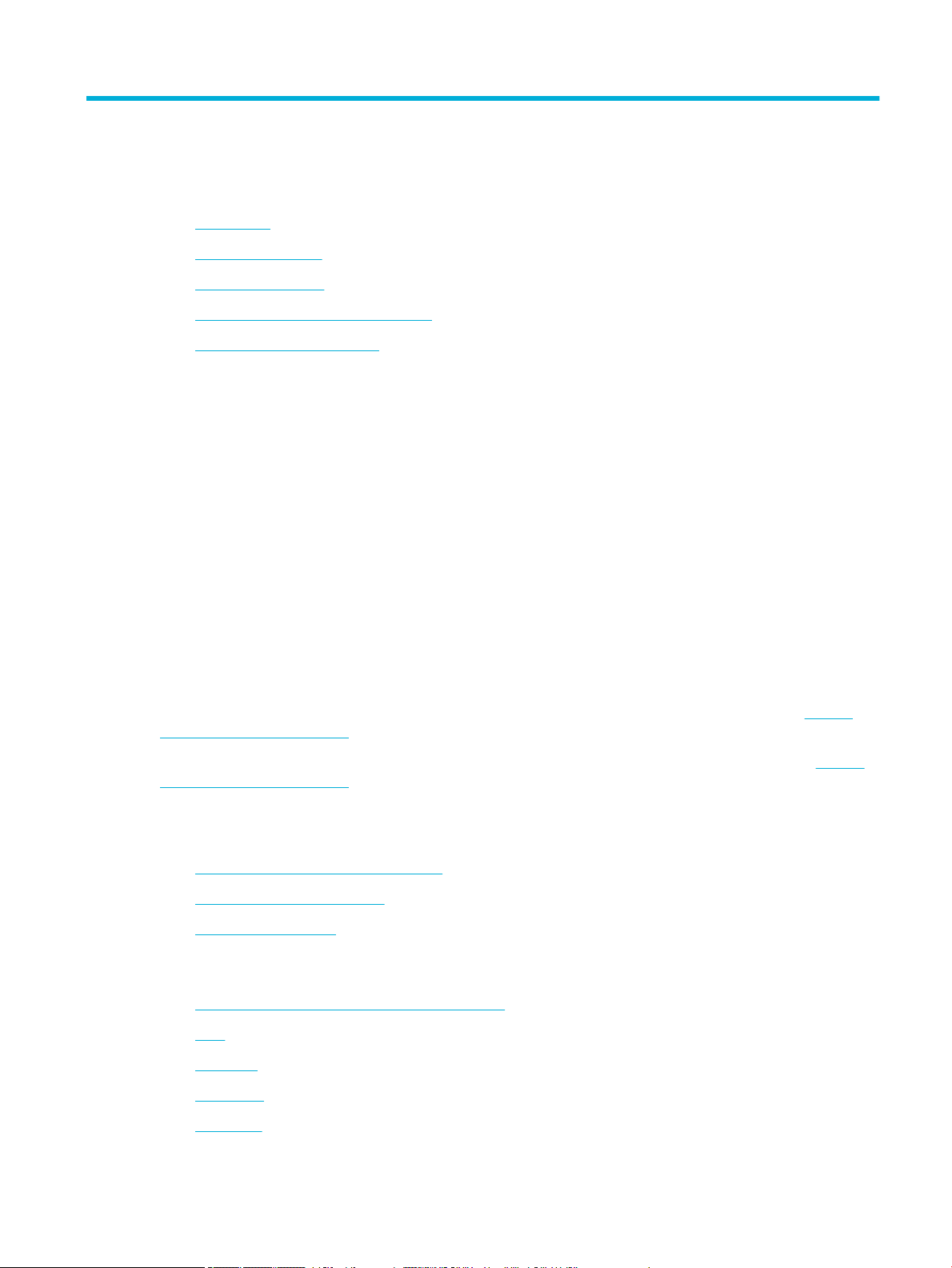
1 Početak rada
●
Dobro došli
●
Značajke proizvoda
●
Pogledi na proizvod
●
Uključivanje i isključivanje napajanja
●
Korištenje upravljačke ploče
Dobro došli
Dobro došli u sustav elektroničke pomoći za pisač iz serije HP PageWide. Ovaj sustav pomoći nudi osnovne
informacije o proizvodu, uključujući:
●
sažetak značajki proizvoda
●
mogućnosti i postavke upravljanja potrošnjom energije
●
korištenje upravljačke ploče
●
način pristupa lokalnom sustavu pomoći i videozapisima s uputama
●
korisničku podršku i podatke za kontakt s HP-om
●
zikalne, električke, akustičke i ekološke specikacije
●
obavezne pravne, ekološke i regulatorne informacije
HP stavlja na raspolaganje najnovije korisničke priručnike, savjete, upute za otklanjanje poteškoća,
razlučivosti ispisa i drugu dokumentaciju na web-mjestu za podršku za pisače PageWide. Posjetite HP-ova
služba za korisničku podršku .
Ako vam je potrebna pomoć HP-ova predstavnika tehničke podrške u rješavanju problema, posjetite HP-ovu
službu za korisničku podršku.
Značajke proizvoda
●
HP PageWide Pro MFP 772-777 series
●
Značajke za očuvanje okoliša
●
Značajke dostupnosti
HP PageWide Pro MFP 772-777 series
●
Kapacitet ladice (bond papir od 75 gsm ili 20 lb)
●
Ispis
●
Kopiranje
●
Skeniranje
●
Faksiranje
HRWW Dobro došli 1
Page 18
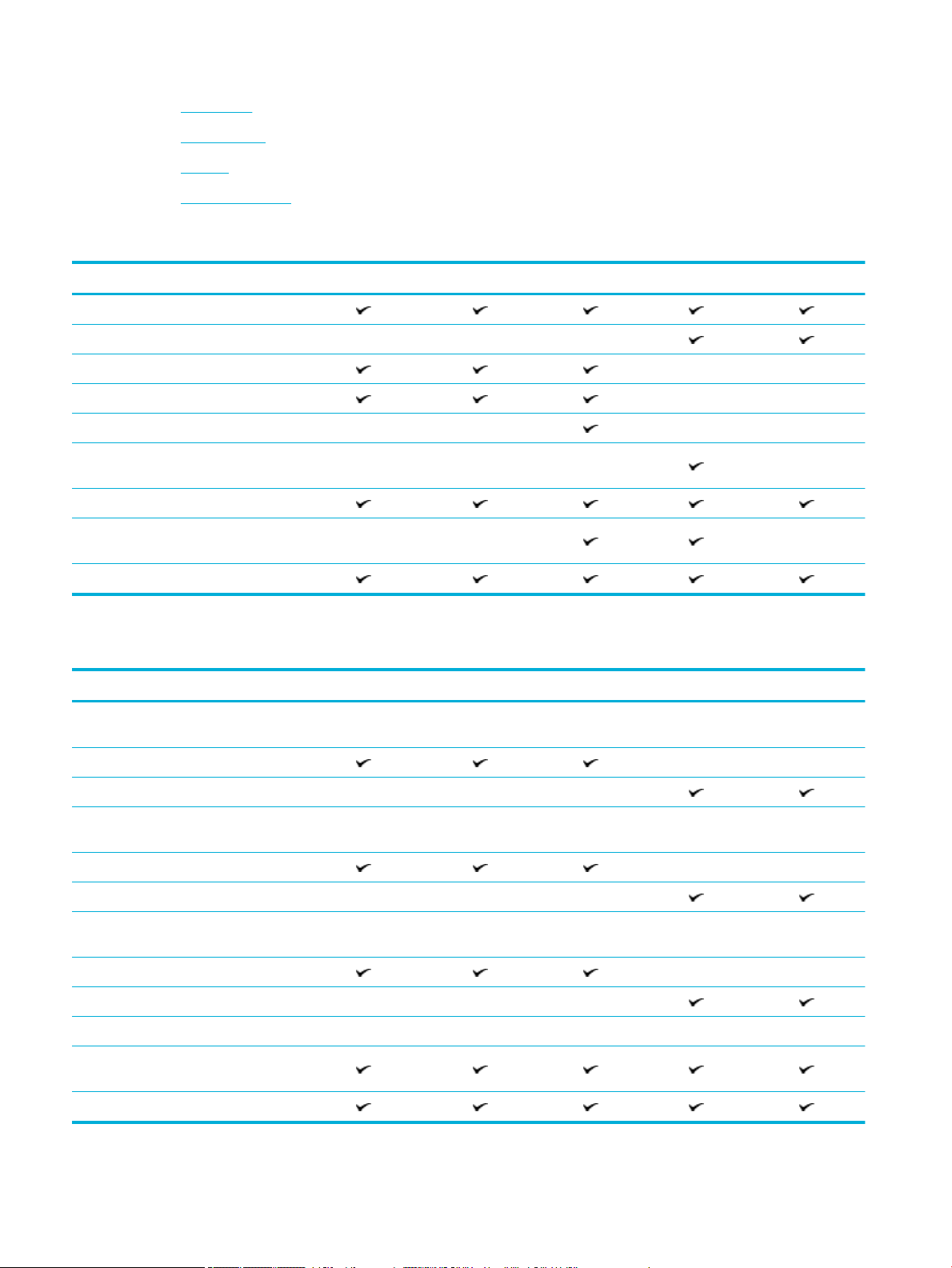
●
Povezivost
●
Bežična veza
●
Obrada
●
Dodatna oprema
Kapacitet ladice (bond papir od 75 gsm ili 20 lb)
772dn 772dw 772zs 777hc 777z
Ladica 1: 100 listova
Ladica 2 (samostalna): 550 listova
Ladica 2 (tandem): 550 listova
Ladica 3 (tandem): 550 listova
Ladica i stalak za 3 x 550 listova
Ulazne ladice visokog kapaciteta i stalak
za 4000 listova
Izlazna ladica: 500 listova
Dodatak za klamanje/slaganje: 350
listova
Ulagač dokumenata: 100 listova
Ispis
772dn 772dw 772zs 777hc 777z
Brzine jednostranog crno-bijelog ispisa i
ispisa u boji u načinu rada Professional:
●
Do 35 stranica u minuti (str/min)
●
Do 45 str./min
Brzine obostranog crno-bijelog ispisa i
ispisa u boji u načinu rada Professional:
●
Do 24 str./min
●
Do 31 str./min
Brzine jednostranog crno-bijelog ispisa i
ispisa u boji u načinu rada General Oice:
●
Do 55 str./min
●
Do 65 str./min
Walk-up:
●
"Uključi i ispiši" uz glavni USB
priljučak tipa A
●
Ispis dokumenata sustava MS Oice
2 Poglavlje 1 Početak rada HRWW
Page 19
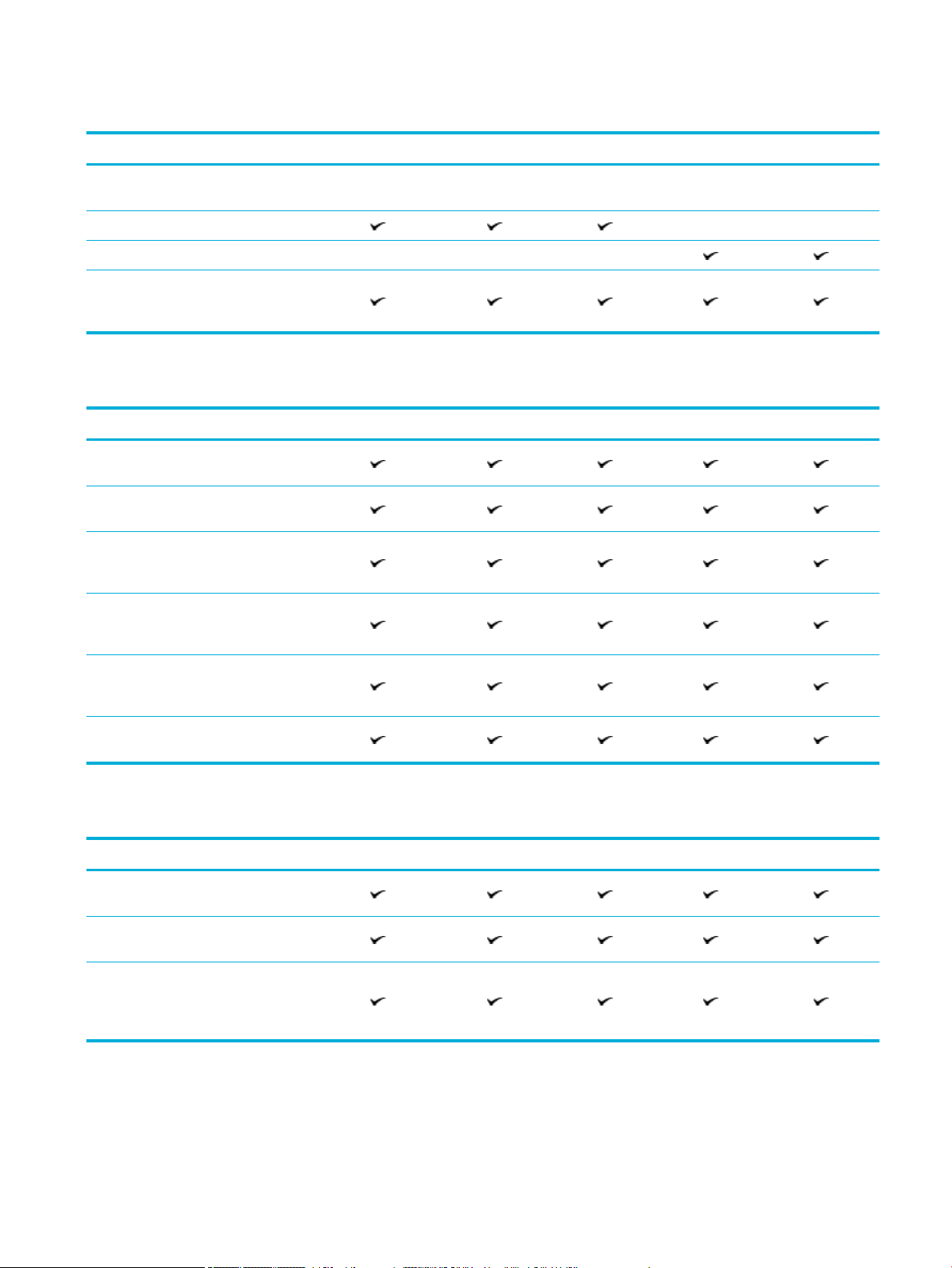
Kopiranje
772dn 772dw 772zs 777hc 777z
Brzine jednostranog kopiranja crno-bijelo
i u boji
●
Do 35 stranica u minuti (str/min)
●
Do 45 str./min
Ulagač dokumenata za 100 listova
podržava stranice duljine do 420 mm (17
inča) i širine do 297 mm (11 inča)
Skeniranje
772dn 772dw 772zs 777hc 777z
Jednostrano skeniranje brzinom do 50
str./min, crno-bijelo i u boji
Obostrano skeniranje brzinom do 35 str./
min, crno-bijelo i u boji
Skenirajte u "walk-up" USB uređaj, adresu
e-pošte, mrežnu mapu ili web-mjesto
sustava SharePoint
Staklo koje podržava stranice duljine do
420 mm (17 inča) i širine do 297 mm (11
inča)
HP-ov softver omogućuje skeniranje
dokumenta u datoteku koju je moguće
uređivati
Kompatibilan s programima TWAIN, WIA, i
WS-Scan
Faksiranje
772dn 772dw 772zs 777hc 777z
Faksiranje na adresu e-pošte ili u mrežnu
mapu
Faksiranje s "walk-up" upravljačke ploče
ili iz programa na povezanom uređaju
Arhiva faksa, zapisnik faksiranja,
blokiranje neželjenih faksova, nevolatilna
memorija faksiranja, značajka
preusmjerivanja faksiranja
HRWW Značajke proizvoda 3
Page 20
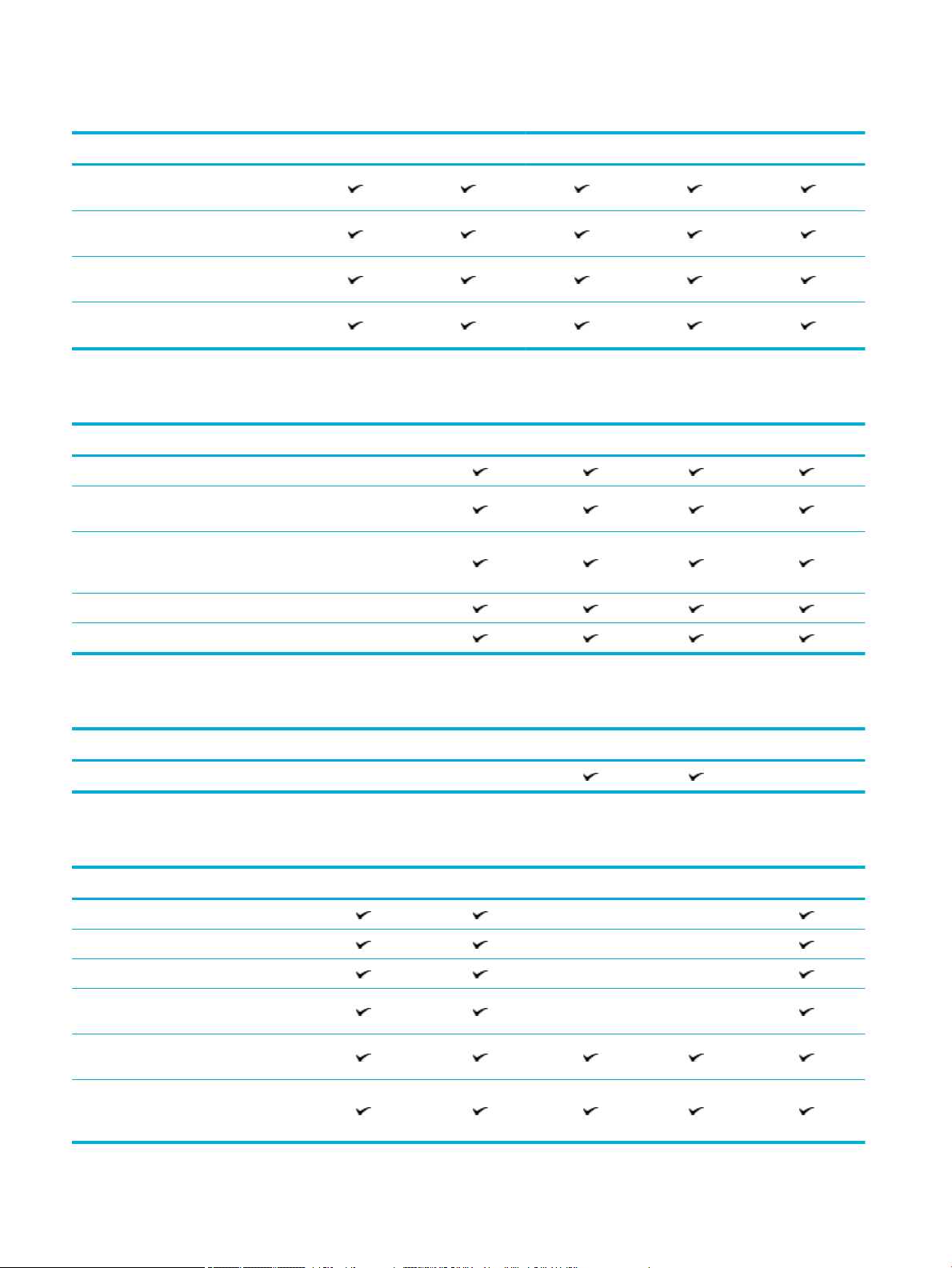
Povezivost
772dn 772dw 772zs 777hc 777z
802.3 LAN (10/100/1000) Ethernet
priključak
Glavni USB priključci tipa A (prednji i
stražnji)
USB priključak za uređaje tipa B
(stražnji)
Modemski priključak / telefonska linija 2
RJ-11
Bežična veza
772dn 772dw 772zs 777hc 777z
ugrađena funkcija bežične veze
Podrška za dvojni frekvencijski pojas
802.11n
Omogućen NFC (komunikacija bliskog
polja); "walk-up" ispis s pametnih
telefona i tableta
Bluetooth Smart
Wi-Fi Direct
Obrada
772dn 772dw 772zs 777hc 777z
Dodatak za klamanje/slaganje
Dodatna oprema
772dn 772dw 772zs 777hc 777z
Ladica za 550 listova
Ladica i stalak za 550 listova
Ladica i stalak za 3 x 550 listova
Ulazne ladice visokog kapaciteta i stalak
za 4000 listova
Ugrađena multimedijska kartica vrste
MultiMediaCard (eMMC) od 128 GB
Dodatak za integraciju hardvera (za
priključivanje dodatne opreme i uređaja
drugih proizvođača)
4 Poglavlje 1 Početak rada HRWW
Page 21
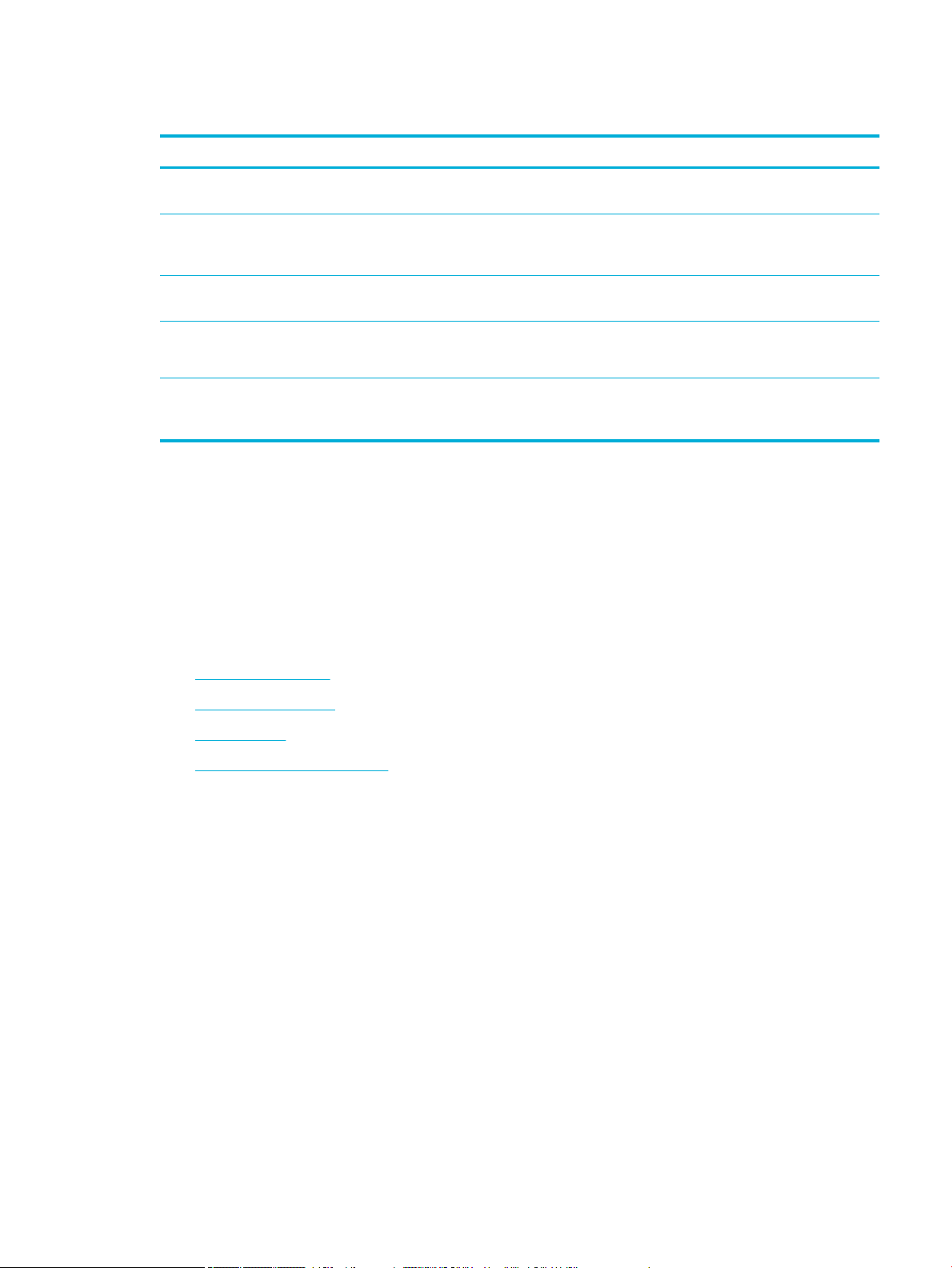
Značajke za očuvanje okoliša
Značajka Korist za okoliš
Obostrani ispis Automatski obostrani ispis dostupan je na svim modelima ovog proizvoda.
Ispis više stranica po listu Štedite papir tako da ispišete dvije ili više stranica, jednu pored druge, na
Kopiranje više stranica po listu Štedite papir tako da ispišete dvije stranice originalnog dokumenta, jednu pored
Recikliranje Smanjite otpad korištenjem recikliranog papira.
Ušteda energije Tehnologija stanja mirovanja i mogućnosti mjerača vremena omogućavaju brz
Značajke dostupnosti
Proizvod sadrži nekoliko značajki koje pomažu korisnicima s ograničenjima vida, sluha, rukovanja, ili snage:
●
Online korisnički priručnik kompatibilan s čitačima teksta.
Obostrani ispis čuva okoliš i štedi vaš novac.
jednom listu papira. Pristupite ovoj značajki pomoću upravljačkog programa
pisača.
druge, na jednom listu papira.
Reciklirajte ispisne spremnike putem programa povrata HP Planet Partners.
prijelaz uređaja u stanje s manjom potrošnjom energije kad se ne ispisuje pa se
time štedi energija.
●
Spremnici se mogu umetnuti i izvaditi samo jednom rukom.
Pogledi na proizvod
●
Prikaz sprijeda lijevo
●
Prikaz sprijeda desno
●
Pogled straga
●
Brojevi spremnika i proizvoda
HRWW Pogledi na proizvod 5
Page 22
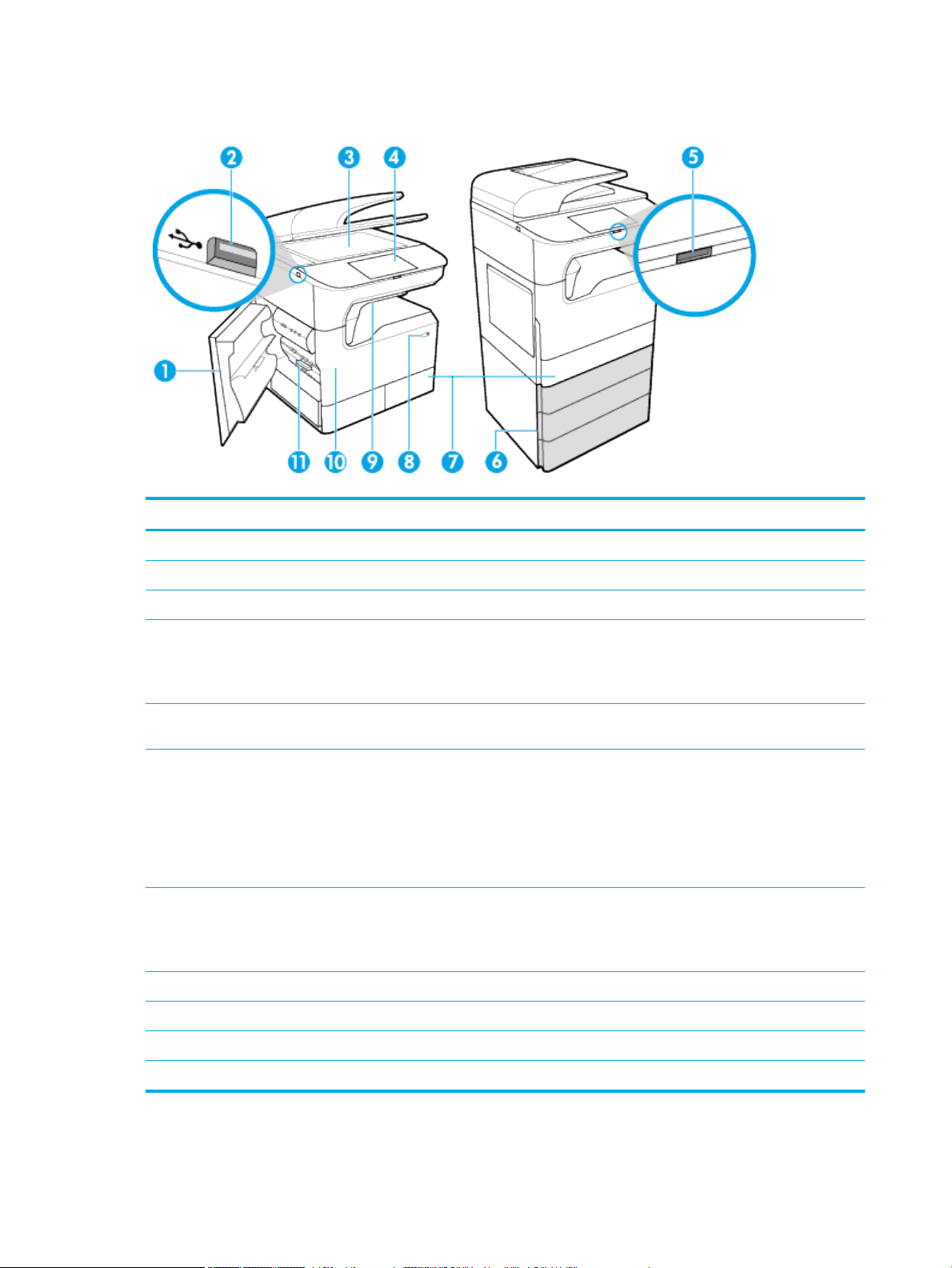
Prikaz sprijeda lijevo
Oznaka Opis
1 Lijeva vrata
2 Glavni USB priljučak tipa A
3 Staklo skenera
4 Upravljačka ploča (navedene veličine ovise o modelu):
●
203 mm (8 inča) (na slici)
●
109 mm (4,3 inča)
5 Gumb za otpuštanje upravljačke ploče veličine 203 mm (8 inča) – pritisnite da biste podignuli upravljačku
ploču
6 Donje ladice (dostupne kao standardna značajka ili dodatna oprema):
●
Ladica za 550 listova
●
Ladica i stalak za 550 listova
●
Ladica i stalak za 3 x 550 listova (na slici)
●
Ulazne ladice visokog kapaciteta i stalak za 4000 listova
7 Ovisno o modelu, proizvod može imati jedno od sljedećeg:
●
Ladica 2 (samostalna), desna slika: ovo je zadana ladica za proizvod
●
Ladice 2 i 3 (tandem), lijeva slika: ladica 3 zadana je ladica za proizvod
8 Gumb za uključivanje
9 Dodatak za slaganje/klamanje (dostupno na odabranim modelima):
10 Vratašca za pristup spremniku s tintom
11 Lijevi dodatak za obostrani ispis
6 Poglavlje 1 Početak rada HRWW
Page 23

Prikaz sprijeda desno
Oznaka Opis
1 Poklopac ulagača dokumenata
2 Izlazni spremnik za dokumente
3 Vodilice za papir u ulagaču dokumenata
4 Prostor za punjenje ulagača dokumenata
5 Graničnik izlazne ladice ulagača za dokumente
6 Donja desna vratašca (dostupna samo na nekim modelima)
7 Desna vratašca
8 Desni dodatak za obostrani ispis
9 Izlazni spremnik
HRWW Pogledi na proizvod 7
Page 24
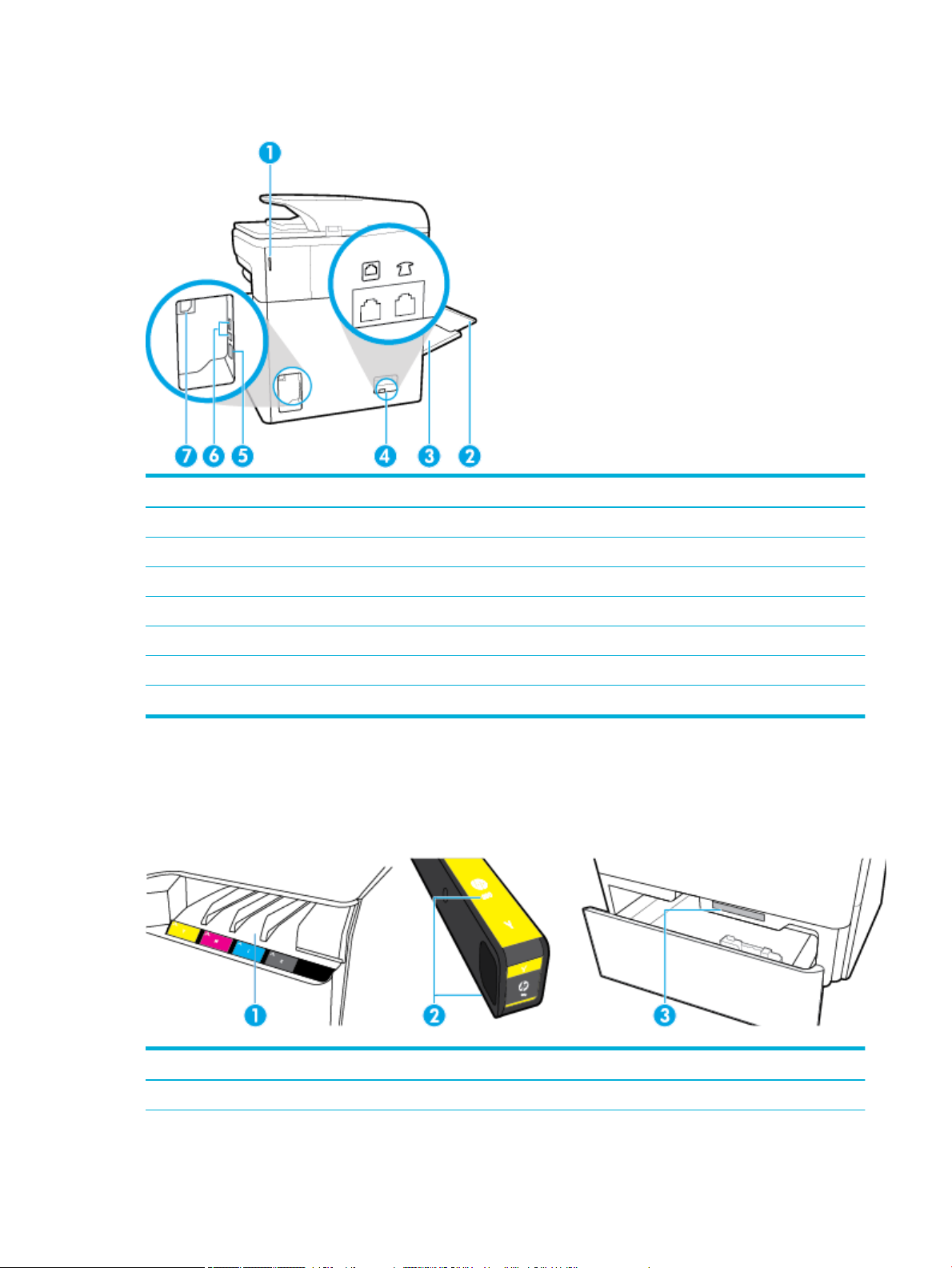
Pogled straga
Oznaka Opis
1 Vratašca dodatka za klamanje (dostupno na odabranim modelima)
2 Produžetak ladice 1
3 Ladica 1 (višenamjenska ladica)
4 Priključci za faksiranje
5 Ethernet priključak
6 Glavni USB priključak tipa A i USB priključak za uređaje tipa B
7 Priključak kabela napajanja
Brojevi spremnika i proizvoda
Oznaka Opis
1 Utori spremnika
8 Poglavlje 1 Početak rada HRWW
Page 25
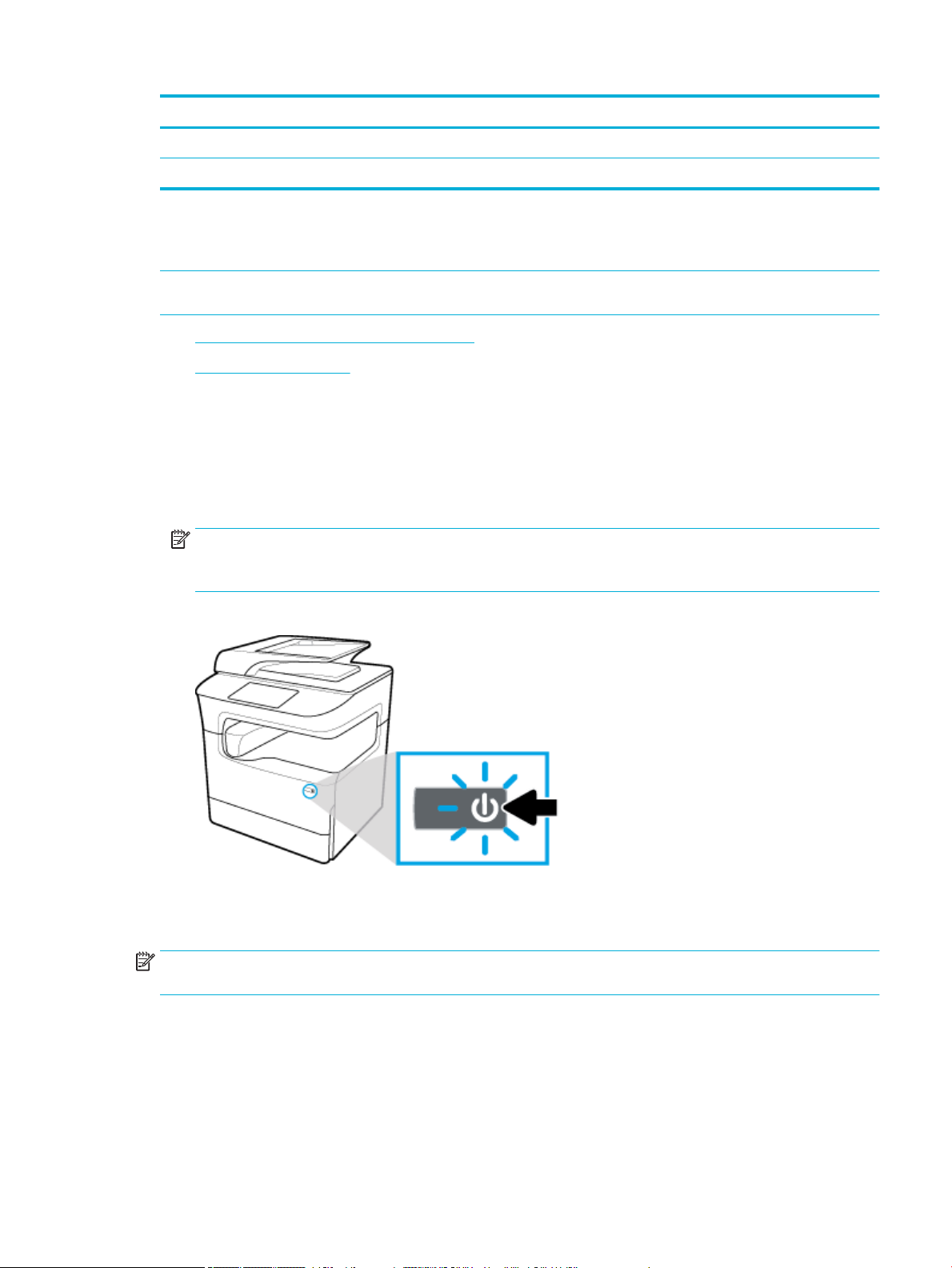
Oznaka Opis
2 Brojevi dijela spremnika
3 Serijski broj i broj proizvoda
Uključivanje i isključivanje napajanja
OBAVIJEST: Kako ne biste oštetili uređaj, upotrebljavajte samo kabel za napajanje koji je isporučen uz
uređaj.
●
Isključite, a zatim ponovno uključite uređaj
●
Upravljanje napajanjem
Isključite, a zatim ponovno uključite uređaj
Uključivanje uređaja
1. Priključite kabel za napajanje isporučen uz proizvod u priključak na poleđini uređaja.
2. Kabel za napajanje priključite u zidnu utičnicu.
NAPOMENA: Provjerite odgovara li izvor napajanja ulaznom naponu naznačenom na uređaju. Uređaj
koristi struju napona od 100 V do 240 V izmjeničnog napona ili od 200 Vo do 240 V izmjeničnog napona
pri 50/60 Hz.
3. Pritisnite i pustite gumb za napajanje na prednjoj strani proizvoda.
Isključivanje uređaja
Vrijeme isključivanja ovisi o funkcijama koje proizvod u trenutku isključivanja izvodi.
NAPOMENA: Ne isključujte proizvod dok je spremnik s tintom izvađen. To može dovesti do oštećenja
proizvoda.
▲
Pritisnite i pustite gumb za napajanje na prednjoj strani proizvoda da biste isključili pisač HP PageWide
Pro MFP 772-777 series.
HRWW Uključivanje i isključivanje napajanja 9
Page 26

Na upravljačkoj se ploči prikazuje poruka upozorenja ako pokušate isključiti proizvod dok nedostaju neki
spremnici.
OBAVIJEST: Da biste spriječili probleme s kvalitetom ispisa, isključite proizvod samo pomoću gumba
za uključivanje i isključivanje na prednjoj strani. Proizvod nemojte odspajati, nemojte isključivati
napajanje ni koristiti neki drugi način.
Upravljanje napajanjem
Pisači HP PageWide Pro MFP 772-777 series imaju značajke upravljanja napajanjem koje pridonose smanjenju
potrošnje i uštedi energije.
●
Način mirovanja prebacuje proizvod u stanje smanjenje potrošnje energije ako je neaktivan tijekom
nekog određenog razdoblja. Vrijeme nakon kojeg uređaj ulazi u stanje mirovanja možete postaviti na
upravljačkoj ploči.
●
Naredba Zakazivanje uključivanja/isključivanja omogućuje automatsko uključivanje i isključivanje
proizvoda u dane i vremena koje postavite na upravljačkoj ploči. Možete, primjerice, zakazati
isključivanje proizvoda u 18.00 od ponedjeljka do petka.
NAPOMENA: Napajanjem možete upravljati i iz HP-ova ugrađenog web-poslužitelja. Dodatne informacije
potražite u odjeljku Kartica Postavke.
Postavljanje vremena prelaska u stanje mirovanja
1. Otvorite nadzornu ploču na upravljačkoj ploči (povucite karticu nadzorne ploče na vrhu bilo kojeg
zaslona prema dolje ili dodirnite traku pri vrhu početnog zaslona).
2. Na nadzornoj ploči upravljačke ploče dodirnite (Postavljanje).
3. Dodirnite Upravljanje napajanjem, a zatim Stanje mirovanja.
4. Odaberite neku od mogućnosti vremenskog intervala.
Proizvod prelazi u stanje smanjene potrošnje energije kada je neaktivan tijekom odabranog razdoblja.
Zakazivanje uključivanja ili isključivanja proizvoda
1. Otvorite nadzornu ploču na upravljačkoj ploči (povucite karticu nadzorne ploče na vrhu bilo kojeg
zaslona prema dolje ili dodirnite traku pri vrhu početnog zaslona).
2. Na nadzornoj ploči upravljačke ploče dodirnite (Postavljanje).
3. Dodirnite Upravljanje napajanjem, a zatim Zakazivanje uključivanja/isključivanja stanja mirovanja.
10 Poglavlje 1 Početak rada HRWW
Page 27
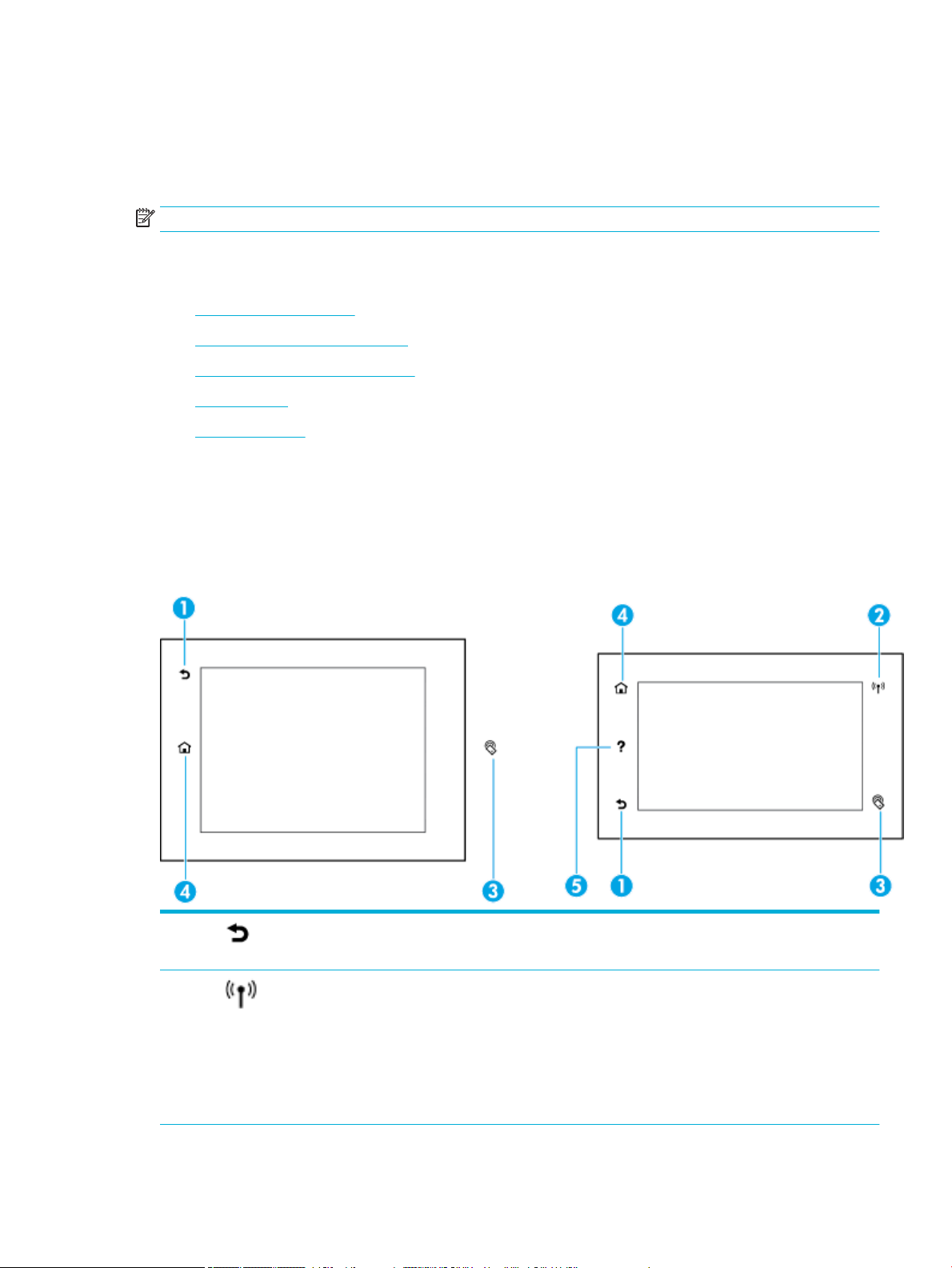
4. Uključite mogućnost Zakaži uključivanje ili Zakaži isključivanje.
5. Odaberite mogućnost Schedule On (Zakaži uključivanje) ili Schedule O (Zakaži isključivanje) pa
odaberite dan i vrijeme koje želite zakazati.
Proizvod se uključuje ili isključuje u odabrano vrijeme odabranog dana.
NAPOMENA: Kada je isključen, proizvod ne može primati faksove.
Korištenje upravljačke ploče
●
Gumbi upravljačke ploče
●
Početni zaslon upravljačke ploče
●
Nadzorna ploča upravljačke ploče
●
Brze postavke
●
Značajke pomoći
Gumbi upravljačke ploče
Gumbi i indikatorske žaruljice na upravljačkoj ploči proizvoda HP PageWide Pro MFP 772-777 series svijetle
kada je funkcija dostupna, a ne svijetle kada funkcija nije dostupna.
Na sljedećim je dijagramima s lijeve strane prikazana upravljačka ploča veličine 203 mm (8 inča), a s desne
strane upravljačka ploča veličine 109 mm (4,3 inča).
1 Gumb Back (Natrag) ili Cancel (Odustani).
Dodirnite da biste se vratili na prethodni zaslon ili prekinuli trenutni proces.
2 Pokazivač bežične mreže (dostupna samo na nekim pisačima).
Svijetli plavo kada je proizvod povezan s bežičnom mrežom. Trepće dok proizvod traži bežičnu vezu. Isključena
je ako je ispunjen neki od sljedećih uvjeta:
●
Uređaj je povezan s ožičenom mrežom.
●
Bežična je mreža isključena.
●
Administrator je onemogućio značajku bežične mreže.
HRWW Korištenje upravljačke ploče 11
Page 28
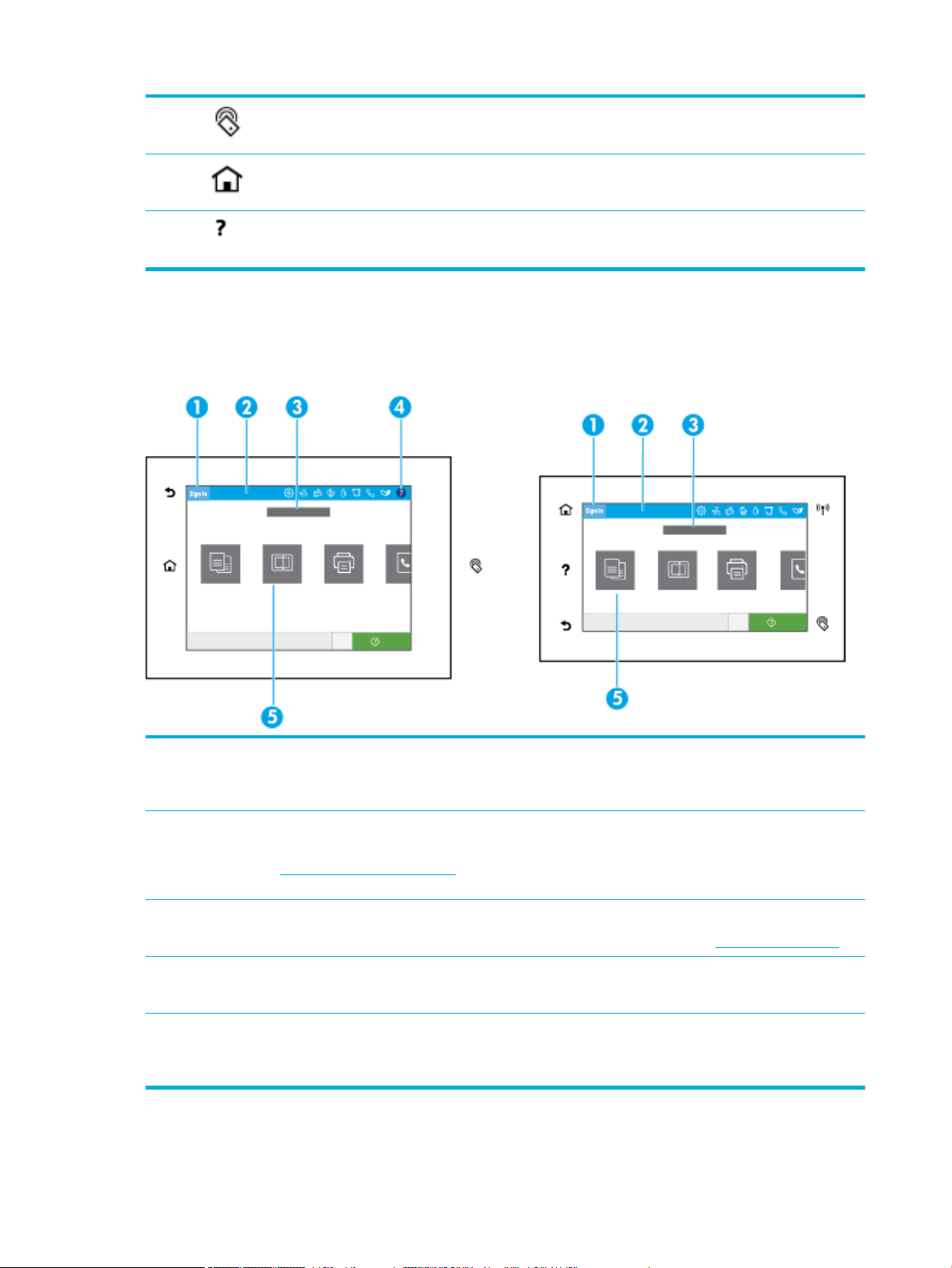
3 Pokazivač značajke NFC za komunikaciju bliskog polja (nije dostupna na svim pisačima).
Dodirnite taj pokazivač uređajem sa značajkom NFC za brz i jednostavan mobilni ispis.
4 Gumb Home (Početno).
Dodirnite da biste prikazali početni zaslon upravljačke ploče.
5 Gumb pomoći.
Dodirnite da biste prikazali izbornik Help (Pomoć).
Početni zaslon upravljačke ploče
Na početnom zaslonu upravljačke ploče prikazuje se nadzorna ploča, aplikacije i korisnički denirani prečaci
na zadatke.
1 Ikona prijave.
Proizvod je moguće postaviti tako da prije korištenja nekih aplikacija traži prijavu. Dodirnite ovdje da biste se prijavili
pomoću pristupnog koda.
2 Nadzorna ploča.
Ikone nadzorne ploče prikazuju trenutni status proizvoda te pružaju pristup zaslonima za promjenu njegovih postavki
(pogledajte Nadzorna ploča upravljačke ploče). Da biste vidjeli cijelu nadzornu ploču, dodirnite traku pri vrhu početnog
zaslona ili pritisnite i držite ručicu na sredini trake nadzorne ploče.
3 Prikaz vremena i datuma.
U tom se odjeljku prikazuju i zakazani događaji, npr. zakazano vrijeme isključivanja (pogledajte Upravljanje napajanjem).
4 Gumb pomoći.
Dodirnite da biste prikazali izbornik Help (Pomoć).
5 Ikone aplikacija ili postavljanja.
Pritisnite i povucite da biste se vodoravno pomicali među dostupnim ikonama. Da biste prikazali aplikaciju ili zaslon
postavljanja, dodirnite neku ikonu.
12 Poglavlje 1 Početak rada HRWW
Page 29
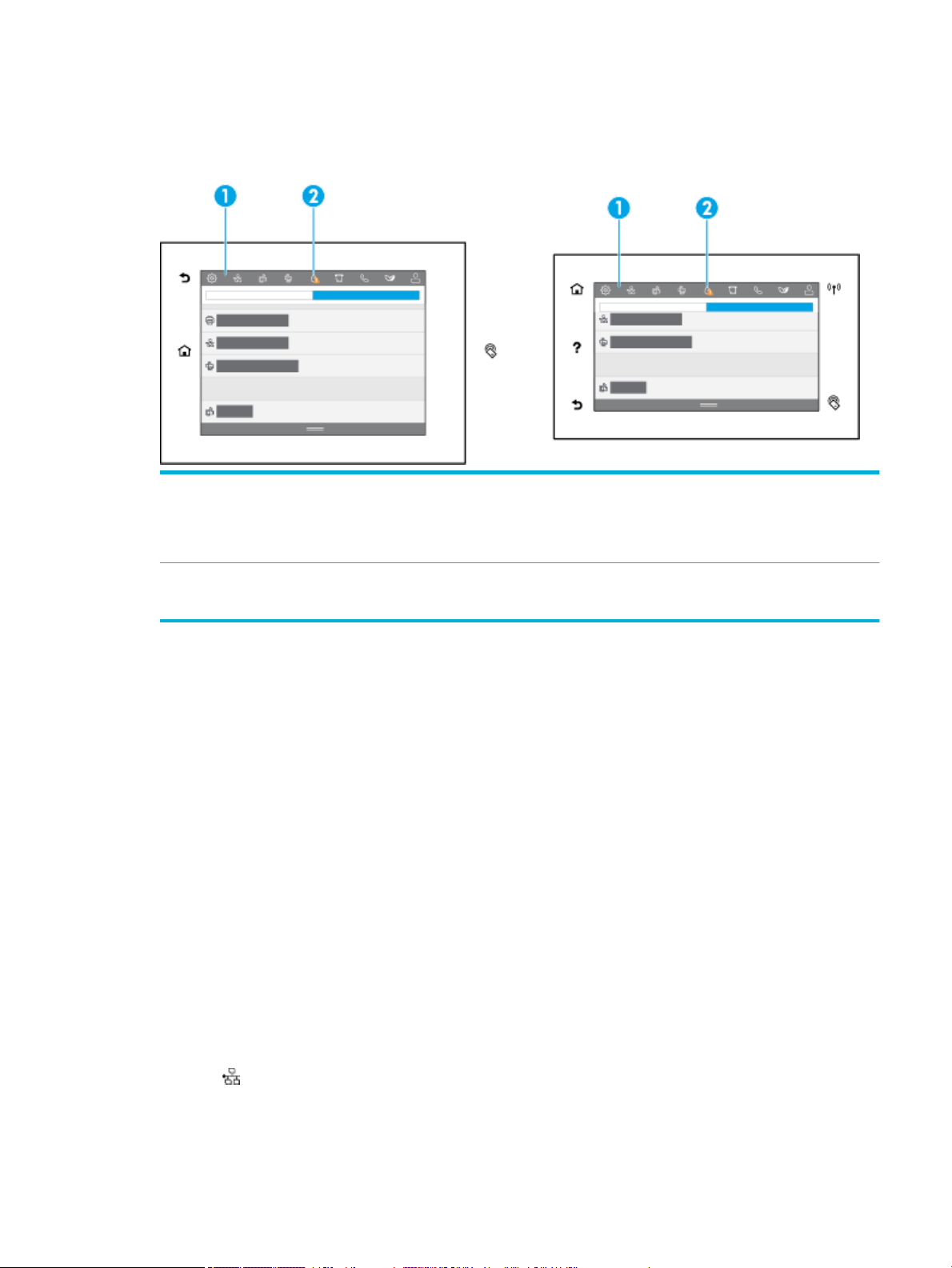
Nadzorna ploča upravljačke ploče
Da biste otvorili nadzornu ploču, povucite karticu nadzorne ploče pri vrhu zaslona prema dolje ili dodirnite
traku pri vrhu početnog zaslona.
1 Duž vrha nadzorne ploče prikazuju se veće ikone. Te ikone pokazuju stanje proizvoda te vam omogućuju promjenu
njegovih postavki.
Povucite prstom da biste se vodoravno pomicali među dostupnim ikonama. Da biste pogledali zaslon statusa ili promijenili
postavke proizvoda, dodirnite neku ikonu.
2 Da bi se prikazalo da je potrebna korisnikova pozornost, na ikone se prikazuje žuti ili crveni trokutić.
Brze postavke
Brze postavke prečaci su na zadatke dostupni s početnog zaslona ili unutar značajke brzih postavki na
upravljačkoj ploči uređaja i ne utječu na zadane postavke za osnovnu aplikaciju. Da biste neku brzu postavku
koristili na upravljačkoj ploči uređaja, omogućite osnovnu aplikaciju.
Da biste poboljšali preciznost rada i skratili vrijeme dovršenja zadatka, izradite brze postavke za sljedeće
osnovne aplikacije:
●
Skeniranje u e-poštu
●
Faksiranje (ako je dostupno)
●
Skeniranje u mrežnu mapu
●
Skeniranje na USB
●
Skeniranje na SharePoint
●
Kopiranje
Odaberite neke od različitih mogućnosti za zadatke, kao što je započinjanje zadatka odmah po odabiru brze
postavke ili zahtijevanje pretpregleda slike prije početka.
U gornjem primjeru žuto upozorenje označava da je sadržaj nekih spremnika na niskoj razini.
Za stvaranje brzih postavki koristite HP-ov ugrađeni web-poslužitelj (EWS). Na upravljačkoj ploči pisača
dodirnite (Ethernet) da biste saznali IP adresu pisača. IP adresu uređaja upišite u podržani web-preglednik.
Kliknite karticu Postavke pa Prilagodba upravljačke ploče, a zatim odaberite Brze postavke. Slijedite upute
na zaslonu.
HRWW Korištenje upravljačke ploče 13
Page 30

Značajke pomoći
Pisači HP PageWide Pro MFP 772-777 series imaju ugrađeni sustav pomoć kojemu se može pristupati s
upravljačke ploče. Značajke pomoći obuhvaćaju savjete, važne informacije o proizvodu koje možete prikazati
ili ispisati te animacije koje pokazuju zadatke ili rješavaju probleme.
Da bi se prikazale značajke pomoći, dodirnite (Pomoć) na nadzornoj ploči ili (Pomoć) na upravljačkoj
ploči pisača.
●
Informacije o pisaču
●
Animacije pomoći
Informacije o pisaču
Na stranici Printer Information (Informacije o pisaču) prikazuju se sljedeće informacije o pisaču HP PageWide
Pro MFP 772-777 series:
●
Naziv i broj modela
●
Serijski broj proizvoda
●
ID servisiranja proizvoda
●
Broj trenutne verzije rmvera
●
Informacije o korištenju, statusu i postavkama (ako ispišete cijele stranice sa svim informacijama o
proizvodu i izvješćem o statusu pisača)
Pregled ili ispis stranice s informacijama o pisaču
1. Dodirnite (Pomoć) na nadzornoj ploči ili (Pomoć) na upravljačkoj ploči pisača.
2. Dodirnite Informacije o pisaču.
3. Ako želite ispisati podatke, dodirnite Ispis.
Animacije pomoći
Ugrađeni sustav pomoći sadrži animacije koje prikazuju kako obaviti zadatke ili riješiti probleme. Da biste
odabrali i prikazali dostupnu animaciju pomoći:
1. Dodirnite (Pomoć) na nadzornoj ploči ili (Pomoć) na upravljačkoj ploči pisača.
2. Dodirnite Videozapisi s uputama.
3. Odaberite animaciju koju želite reproducirati.
14 Poglavlje 1 Početak rada HRWW
Page 31

2 Povezivanje uređaja
●
Povezivanje proizvoda s računalom ili mrežom
●
Korištenje usluge Wi-Fi Direct
●
Instalirajte HP-ov softver pisača za bežični proizvod koji se već nalazi u mreži
●
Otvaranje softvera pisača (Windows)
●
Upravljanje mrežnim postavkama
Povezivanje proizvoda s računalom ili mrežom
●
Povezivanje proizvoda putem USB kabela
●
Povezivanje proizvoda s mrežom
Povezivanje proizvoda putem USB kabela
Proizvod možete povezati s računalom pomoću USB kabela.
Proizvod podržava povezivanje putem USB 2.0 priključka. Koristite USB kabel A ili B vrste. HP preporučuje
korištenje kabela koji nije duži od 2 m.
OBAVIJEST: Nemojte priključivati USB kabel dok to softverska instalacija ne zatraži.
1. Zatvorite sve otvorene programe na računalu.
2. Instalirajte softver pisača s web-mjesta HP-ova služba za korisničku podršku i slijedite upute na zaslonu.
3. Kada se to od vas zatraži, odaberite USB – povežite pisač s računalom pomoću USB kabela, a zatim
kliknite gumb Dalje .
NAPOMENA: Prikazat će se dijaloški okvir s upozorenjem da HP ePrint i ispisne aplikacije nisu dostupni
za instalaciju putem USB veze. Kliknite Da da biste nastavili s instalacijom putem USB veze ili Ne da biste
je otkazali.
4. Kada to softver od vas zatraži, povežite kraj vrste B USB kabela s USB priključkom za uređaje tipa B (1) sa
stražnje strane proizvoda.
5. Kada je instalacija dovršena, ispišite probnu stranicu ili stranicu iz bilo kojeg programa kako biste se
uvjerili da je ispisni softver ispravno instaliran.
HRWW Povezivanje proizvoda s računalom ili mrežom 15
Page 32

Povezivanje proizvoda s mrežom
Proizvod podržava povezivanje s ožičenom ili na bežičnom mrežom.
Podržani mrežni protokoli
Proizvod podržava sljedeće mrežne protokole:
●
AirPrint 1.6 x
●
AirPrint Scan
●
ARP Ping
●
Bonjour
●
Bootp
●
CIFS klijent
●
DHCP, AutoIP
●
DHCP v6
●
HTTP, HTTPS
●
IPP
●
IPv4
●
IPv6
●
Zadani Legacy IP
Povezivanje proizvoda pomoću ožičene mreže
Koristite ovaj postupak da biste proizvod instalirali na ožičenoj mreži:
1. Priključivanje Ethernet kabela u Ethernet priključak (1) i u mrežu.
●
LLMNR
●
LPD
●
Microsoft Web Services (Print, Scan, Discovery)
●
Netbios
●
Port 9100 Printing
●
SLP
●
SMTP klijent za upozorenja
●
SNMP V1, V2, V3
●
Syslog
●
TLS 1.0, 1.1, 1.2
●
WINS
●
WPA Enterprise
2. Uključite uređaj.
3. Pričekajte 60 sekundi prije nastavka. Tijekom tog vremena mreža prepoznaje proizvod i dodjeljuje mu IP
adresu ili naziv glavnog računala za proizvod.
4. Otvorite nadzornu ploču na upravljačkoj ploči (povucite karticu nadzorne ploče na vrhu bilo kojeg
zaslona prema dolje ili dodirnite traku pri vrhu početnog zaslona).
5. Na nadzornoj ploči upravljačke ploče dodirnite (Ethernet) da bi se prikazala IP adresa. Dodirnite
Detalji o ispisu da biste ispisali stranicu s IP adresom.
16 Poglavlje 2 Povezivanje uređaja HRWW
Page 33

Povezivanje proizvoda pomoću bežične mreže (samo bežični modeli)
Bežična je veza prema zadanom isključena. Pomoću sljedećih načina uključite bežičnu vezu i povežite
proizvod s bežičnom mrežom:
●
Omogućivanje bežične veze na proizvodu
●
Povezivanje proizvoda s bežičnom mrežom pomoću čarobnjaka za bežičnu vezu
●
Povezivanje proizvoda s bežičnom mrežom pomoću WPS-a
●
Ručno povezivanje proizvoda s bežičnom mrežom
NAPOMENA: Pisač podržava 802.11n mreže (2,4GHz i 5GHz).
Ako vaš bežični usmjerivač ne podržava WPS (Wi-Fi Protected Setup), od administratora sustava zatražite
naziv bežične mreže ili SSID (naziv mreže) i sigurnosnu lozinku bežične mreže ili ključ šifriranja.
Omogućivanje bežične veze na proizvodu
1. Otvorite nadzornu ploču na upravljačkoj ploči (povucite karticu nadzorne ploče na vrhu bilo kojeg
zaslona prema dolje ili dodirnite traku pri vrhu početnog zaslona).
2. Na nadzornoj ploči upravljačke ploče dodirnite (Postavljanje).
3. Dodirnite Postavljanje mreže, a zatim Bežične postavke.
4. Dodirnite Bežično, a zatim Uključi.
Povezivanje proizvoda s bežičnom mrežom pomoću čarobnjaka za bežičnu vezu
Čarobnjak za postavljanje bežične veze najbolji je način instaliranja proizvoda putem bežične mreže.
1. Provjerite je li uključena mogućnost bežične veze za pisač.
Dodatne informacije potražite u odjeljku Omogućivanje bežične veze na proizvodu.
2. Otvorite nadzornu ploču na upravljačkoj ploči (povucite karticu nadzorne ploče na vrhu bilo kojeg
zaslona prema dolje ili dodirnite traku pri vrhu početnog zaslona).
3. Na nadzornoj ploči upravljačke ploče dodirnite (Postavljanje).
4. Dodirnite Postavljanje mreže, a zatim Bežične postavke.
5. Dodirnite Čarobnjak za bežič. post..
6. Proizvod traži dostupne bežične mreže i prikazuje popis mrežnih naziva (SSID-ova). Odaberite SSID za
bežični usmjerivač s popisa ako je dostupan. Ako se SSID za bežični usmjerivač ne nalazi na popisu,
dodirnite Unesite SSID. Kada se od vas zatraži vrsta mrežne sigurnosti, odaberite vrstu koju bežični
usmjerivač koristi. Na zaslonu upravljačke ploče otvorit će se tipkovnica.
7. Učinite nešto od slijedećeg:
●
Ako bežični usmjerivač koristi WPA sigurnost, upišite lozinku na tipkovnici.
●
Ako bežični usmjerivač koristi WEP sigurnost, upišite ključ na tipkovnici.
8. Dodirnite OK i pričekajte da proizvod uspostavi vezu s bežičnim usmjerivačem. Uspostavljanje bežične
veze može potrajati nekoliko minuta.
HRWW Povezivanje proizvoda s računalom ili mrežom 17
Page 34

Povezivanje proizvoda s bežičnom mrežom pomoću WPS-a
Prije nego povežete pisač s bežičnom mrežom pomoću WPS-a, provjerite jesu li sljedeći uvjeti ispunjeni:
●
bežični usmjerivač s omogućenim WPS-om ili pristupnom točkom
●
računalo mora biti povezano s bežičnom mrežom s kojom namjeravate povezati pisač Na računalu
morate imati instaliran HP-ov softver za pisač.
Ako imate WPS usmjerivač s WPS gumbom, koristite metodu konguriranja putem gumba. Ako niste sigurni
ima li vaš usmjerivač taj gumb, slijedite metodu s PIN-om.
Metoda Push Button
1. Provjerite je li uključena mogućnost bežične veze za pisač.
Dodatne informacije potražite u odjeljku Omogućivanje bežične veze na proizvodu.
2. Otvorite nadzornu ploču na upravljačkoj ploči (povucite karticu nadzorne ploče na vrhu bilo kojeg
zaslona prema dolje ili dodirnite traku pri vrhu početnog zaslona).
3. Na nadzornoj ploči upravljačke ploče dodirnite (Postavljanje).
4. Dodirnite Postavljanje mreže, a zatim Bežične postavke.
5. Dodirnite Wi-Fi Protected Setup, a zatim odaberite gumb.
6. Dodirnite Start.
PIN metoda
1. Provjerite je li uključena mogućnost bežične veze za pisač.
Dodatne informacije potražite u odjeljku Omogućivanje bežične veze na proizvodu.
2. Pronađite PIN za WPS:
a. Otvorite nadzornu ploču na upravljačkoj ploči (povucite karticu nadzorne ploče na vrhu bilo kojeg
zaslona prema dolje ili dodirnite traku pri vrhu početnog zaslona).
b. Na nadzornoj ploči upravljačke ploče dodirnite (Postavljanje).
c. Dodirnite Postavljanje mreže, a zatim Bežične postavke.
d. Dodirnite Wi-Fi Protected Setup, a zatim PIN.
PIN za WPS prikazat će se na zaslonu.
3. Otvorite konguracijski uslužni program ili softver za bežični usmjerivač ili bežičnu pristupnu točku, a
potom upišite PIN za WPS.
NAPOMENA: Dodatne informacije o korištenju konguracijskog uslužnog programa potražite u
dokumentaciji koju ste dobili uz usmjerivač ili bežičnu pristupnu točku.
4. Pričekajte približno dvije minute. Kada se pisač uspješno poveže, indikator (Bežična veza) prestat će
treptati, no i dalje će svijetliti.
Ručno povezivanje proizvoda s bežičnom mrežom
Tijekom prvih 120 minuta postavljanja ili nakon ponovnog postavljanja zadanih postavki mreže (i bez
mrežnog kabela povezanog s proizvodom) bežični radio proizvoda emitirat će bežičnu mrežu za postavljanje
za proizvod.
Naziv te mreže je "HP-Setup-xx-[product name]" (HP-Postavljanje-xx-[naziv proizvoda]".
18 Poglavlje 2 Povezivanje uređaja HRWW
Page 35

NAPOMENA: "xx" u mrežnom nazivu su posljednja dva znaka MAC adrese proizvoda. Naziv proizvoda je HP
PageWide Pro MFP 772-777.
1. Provjerite je li uključena mogućnost bežične veze za pisač.
Dodatne informacije potražite u odjeljku Omogućivanje bežične veze na proizvodu.
2. Na proizvodu na kojem je omogućena bežična mreža povežite se s mrežom za postavljanje za uređaj.
3. Dok ste povezani s tom mrežom za postavljanje otvorite web-preglednik pa pomoću sljedeće IP adrese
otvorite HP-ov ugrađeni web-poslužitelj (EWS).
●
192.168.223.1
4. U EWS-u pronađite čarobnjak za bežično postavljanje i slijedite upute da biste ručno povezali proizvod.
NAPOMENA: Prema zadanim postavkama proizvod koristi automatsku DHCP adresu.
Korištenje usluge Wi-Fi Direct
Wi-Fi Direct vam omogućuje bežični ispis s računala, pametnog telefona, tablet računala ili drugog uređaja s
podrškom za bežične veze bez povezivanja s postojećom bežičnom mrežom.
Smjernice za korištenje značajke Wi-Fi Direct
●
Provjerite ima li računalo ili mobilni uređaj potrebni softver:
—
Ako koristite računalo, preuzmite softver pisača s web-mjesta www.support.hp.com.
Povežite se na Wi-Fi Direct. Kada softver za pisač zatraži vrstu veze, odaberite Bežična veza i
instalirajte softver pisača.
—
Ako koristite mobilni uređaj, provjerite jeste li instalirali kompatibilnu aplikaciju za ispis. Dodatne
informacije o mobilnom ispisu potražite na web-mjestu www.hp.com/go/mobileprinting .
●
Provjerite je li uključen Wi-Fi Direct za pisač.
●
Istu vezu usluge Wi-Fi Direct može koristiti do pet računala i mobilnih uređaja.
●
Wi-Fi Direct možete koristiti i dok je pisač povezan s računalom putem USB kabela ili s mrežom putem
bežične veze.
●
Wi-Fi Direct ne možete koristiti za povezivanje računala, mobilnog uređaja ili pisača s internetom.
Isključivanje značajke Wi-Fi Direct
1. Otvorite nadzornu ploču na upravljačkoj ploči (povucite karticu nadzorne ploče na vrhu bilo kojeg
zaslona prema dolje ili dodirnite traku pri vrhu početnog zaslona).
2. Na nadzornoj ploči upravljačke ploče dodirnite (Wi-Fi Direct).
3. Dodirnite (Postavke).
4. Ako zaslon prikazuje da je značajka Wi-Fi Direct isključena, dodirnite Wi-Fi Direct i uključite je.
NAPOMENA: Dodatne Wi-F Direct postavke možete kongurirati iz EWS-a radi sigurnosti. Na kartici Mreža u
odjeljku Wi-Fi Direct kliknite Status, a zatim Uredi postavke. U odjeljku Status kliknite Uključi, a u odjeljku
Način povezivanja kliknite Napredno.
SAVJET: Wi-Fi Direct možete omogućiti i na ugrađenom web-poslužitelju (EWS). Informacije o korištenju
ugrađenog poslužitelja (EWS) potražite u dijelu HP Embedded Web Server.
HRWW Korištenje usluge Wi-Fi Direct 19
Page 36

Ispis s mobilnog uređaja s podrškom za bežičnu vezu
NAPOMENA: Provjerite jeste li na mobilni uređaj instalirali kompatibilnu aplikaciju za ispis. Dodatne
informacije potražite na web-mjestu www.hp.com/go/mobileprinting .
1. Provjerite jeste li uključili Wi-Fi Direct na pisaču.
2. Uključite Wi-Fi vezu na mobilnom uređaju. Dodatne informacije potražite u dokumentaciji koju ste dobili
uz mobilni uređaj.
NAPOMENA: Ako vaš mobilni uređaj ne podržava Wi-Fi, ne možete koristiti Wi-Fi Direct.
3. Povežite se s novom mrežom putem mobilnog uređaja. Koristite postupak kojim se obično povezujete s
novom bežičnom mrežom ili pristupnom točkom. Odaberite naziv za Wi-Fi Direct s popisa prikazanih
bežičnih mreža, primjerice DIRECT-**-HP PageWide XXXX (pri čemu simboli ** označavaju jedinstvene
znakove za identikaciju pisača, a XXXX na pisaču označava model pisača).
4. Kada se to zatraži, unesite lozinku za Wi-Fi Direct.
5. Ispišite dokument.
Ispis s bežičnog računala (Windows)
1. Provjerite je li uključen Wi-Fi Direct za pisač.
2. Uključite Wi-Fi vezu računala. Dodatne informacije potražite u dokumentaciji koju ste dobili uz računalo.
NAPOMENA: Ako vaše računalo ne podržava Wi-Fi, ne možete koristiti Wi-Fi Direct.
3. Povežite se s novom mrežom putem računala. Koristite postupak kojim se obično povezujete s novom
bežičnom mrežom ili pristupnom točkom. Odaberite naziv za Wi-Fi Direct s popisa prikazanih bežičnih
mreža, primjerice DIRECT-**-HP PageWide XXXX (pri čemu simboli ** označavaju jedinstvene znakove
za identikaciju pisača, a XXXX na pisaču označava model pisača).
4. Kada se to zatraži, unesite lozinku za Wi-Fi Direct.
NAPOMENA: Da biste pronašli lozinku, na početnom zaslonu dodirnite (Wi-Fi Direct).
5. Prijeđite na sljedeći korak ako je pisač povezan s računalom putem bežične mreže. Ako ste pisač povezali
s računalom putem USB kabela, slijedite korake u nastavku da biste instalirali softver pisača putem veze
HP Wi-Fi Direct:
a. Otvorite softver za pisač. Dodatne informacije potražite u odjeljku Otvaranje softvera pisača
(Windows).
b. Kliknite Postavljanje pisača i softver, a zatim kliknite Povezivanje novog pisača
c. Kada se pojavi zaslon Mogućnosti povezivanja, odaberite Bežična veza.
d. Na popisu pisača odaberite softver za svoj HP-ov pisač.
e. Slijedite upute na zaslonu.
6. Ispišite dokument.
Ispis s bežičnog računala (OS X)
1. Provjerite je li uključen Wi-Fi Direct za pisač.
2. Uključite Wi-Fi na računalu.
Dodatne informacije potražite u dokumentaciji tvrtke Apple.
20 Poglavlje 2 Povezivanje uređaja HRWW
Page 37

3. Kliknite ikonu Wi-Fi i odaberite naziv za Wi-Fi Direct, primjerice DIRECT-**-HP PageWide XXXX (pri čemu
simboli ** označavaju jedinstvene znakove za identikaciju pisača, a XXXX na pisaču označava model
pisača).
4. Ako je Wi-Fi Direct uključen uz zaštitu, upišite lozinku kad se to od vas zatraži.
5. Dodavanje pisača:
a. Otvorite Preference sustava.
b. Kliknite Pisači i skeneri.
c. Kliknite + ispod popisa pisača s lijeve strane.
d. Odaberite pisač s popisa otkrivenih pisača (u desnom stupcu pored naziva pisača navedena je riječ
"Bonjour"), a potom kliknite Dodaj.
Instalirajte HP-ov softver pisača za bežični proizvod koji se već nalazi u mreži
Ako je proizvod već dobio IP adresu u bežičnoj mreži i želite instalirati softver proizvoda na računalo, dovršite
sljedeće korake:
1. Potražite IP proizvoda (na nadzornoj ploči upravljačke ploče dodirnite [Ethernet]).
2. Instalirajte softver pisača s web-mjesta www.support.hp.com.
3. Slijedite upute na zaslonu.
4. Kada se to od vas zatraži, odaberite Bežično - povezivanje pisača s bežičnom vezom i internetom, a
zatim kliknite Dalje .
5. S popisa dostupnih pisača odaberite pisač s točnom IP adresom.
Otvaranje softvera pisača (Windows)
Ovisno o operacijskom sustavu, možete otvoriti softver pisača kako slijedi:
●
Windows 10: na radnoj površini računala kliknite Start, odaberite Sve aplikacije, kliknite HP, kliknite
mapu za pisač, a zatim odaberite ikonu s nazivom pisača.
●
Windows 8,1: Kliknite strelicu dolje u donjem lijevom kutu početnog zaslona i odaberite naziv pisača.
●
Windows 8: Desnom tipkom miša kliknite prazno područje na početnom zaslonu, pa Sve aplikacije na
traci aplikacija te na kraju odaberite naziv pisača.
●
Windows 7, Windows Vista i Windows XP: Na radnoj površini računala kliknite Start, odaberite Svi
programi, kliknite HP, a zatim mapu pisača te odaberite ikonu s nazivom pisača.
Upravljanje mrežnim postavkama
●
Prikaz i promjena mrežnih postavki
●
Postavljanje ili promjena lozinke proizvoda
●
Ručno konguriranje TCP/IP parametara s upravljačke ploče
●
Postavke brzine veze i obostranog ispisa
HRWW Instalirajte HP-ov softver pisača za bežični proizvod koji se već nalazi u mreži 21
Page 38

Prikaz i promjena mrežnih postavki
Pomoću HP-ova ugrađena web-poslužitelja pregledajte ili promijenite postavke IP konguracije.
1. Potražite IP proizvoda (na nadzornoj ploči upravljačke ploče dodirnite [Ethernet]).
2. Upišite IP adresu proizvoda u adresnu traku web-preglednika da biste otvorili HP-ov ugrađeni web-
poslužitelj.
3. Kliknite karticu Mreža da biste dobili informacije o mreži. Postavke možete promijeniti po želji.
Postavljanje ili promjena lozinke proizvoda
Koristite HP-ov ugrađeni web-poslužitelj da biste postavili lozinku ili promijenili postojeću lozinku uređaja na
mreži kako neovlašteni korisnici ne bi mogli mijenjati postavke proizvoda.
NAPOMENA: Informacije o zaštiti lozinke proizvoda potražite u dokumentu Security Best Practices na web-
mjestu HP secure printing.
1. Potražite IP proizvoda (na nadzornoj ploči upravljačke ploče dodirnite [Ethernet]).
2. U adresnu traku u pregledniku unesite IP adresu uređaja. Kliknite karticu Postavke, zatim Sigurnost, a
zatim vezu Opća sigurnost.
NAPOMENA: Ako je prethodno postavljena lozinka, na pojavu upita potrebno ju je upisati. Kao
korisničko ime upišite "admin" zajedno s lozinkom, a zatim kliknite Primijeni.
3. Upišite novu lozinku u polja Lozinka i Potvrdite lozinku.
4. Pri dnu prozora kliknite Primijeni da biste spremili lozinku.
Ručno konguriranje TCP/IP parametara s upravljačke ploče
Pomoću izbornika na upravljačkoj ploči ručno postavite IPv4 adresu, masku podmreže i zadani pristupnik.
1. Otvorite nadzornu ploču na upravljačkoj ploči (povucite karticu nadzorne ploče na vrhu bilo kojeg
zaslona prema dolje ili dodirnite traku pri vrhu početnog zaslona).
2. Na nadzornoj ploči upravljačke ploče dodirnite (Postavljanje).
3. Dodirnite Postavljanje mreže, a zatim nešto od sljedećeg:
●
Postavke Ethernet veze (za ožičenu mrežu)
●
Postavke bežične veze (za bežičnu mrežu)
4. Dodirnite Napredne postavke, a zatim IP postavke.
5. Dodirnite Ručno, a zatim IP adresa.
6. Pomoću numeričke tipkovnice učinite sljedeće:
a. Unesite IP adresu, a zatim dodirnite Završeno .
b. Unesite masku podmreže, a zatim dodirnite Završeno .
c. Unesite zadani pristupnik, a zatim dodirnite Završeno .
7. Dodirnite Promijeni.
22 Poglavlje 2 Povezivanje uređaja HRWW
Page 39

Postavke brzine veze i obostranog ispisa
NAPOMENA: Ove informacije vrijede samo za Ethernet (ožičene) mreže. Ne vrijede za bežične mreže.
Brzina veze i način komunikacije poslužitelja ispisa mora odgovarati podacima mrežnog koncentratora. U
većini situacija ostavite proizvod u automatskom načinu rada. Neispravne promjene postavki brzine veze i
obostranog ispisa mogu proizvodu onemogućiti komunikaciju s ostalim mrežnim uređajima. Ako želite unijeti
promjene, koristite upravljačku ploču pisača.
NAPOMENA: Unos promjena u te postavke može uzrokovati isključivanje i ponovno uključivanje proizvoda.
Promjene unosite samo kada je proizvod neaktivan.
1. Otvorite nadzornu ploču na upravljačkoj ploči (povucite karticu nadzorne ploče na vrhu bilo kojeg
zaslona prema dolje ili dodirnite traku pri vrhu početnog zaslona).
2. Na nadzornoj ploči upravljačke ploče dodirnite (Postavljanje).
3. Dodirnite Postavljanje mreže, a zatim Postavke Ethernet veze.
4. Dodirnite Napredne postavke, a zatim Brzina veze.
5. Odaberite neku od ovih mogućnosti:
Postavka Opis
Automatic (Automatsko) Poslužitelj ispisa automatski se sam kongurira radi najveće brzine veze i načina komunikacije
koji su dopušteni u mreži.
10-Full (10-puna) 10 Mb/s, dvosmjerni prijenos
10-Half (10-pola) 10 Mb/s, naizmjenični prijenos
100-Full (100-puna) 100 Mb/s, dvosmjerni prijenos
100-Half (100-pola) 100 Mb/s, naizmjenični prijenos
1000BT 1000 Mb/s, dvosmjerni prijenos
HRWW Upravljanje mrežnim postavkama 23
Page 40

3 Upravljanje pisačem i servisi
●
HP Embedded Web Server
●
Sigurnosne značajke uređaja
●
HP Printer Assistant u sustavu softver pisača (Windows)
●
HP Utility (OS X)
●
AirPrint™ (OS X)
HP Embedded Web Server
●
O EWS-u
●
O kolačićima
●
Otvaranje EWS-a
●
Značajke
O EWS-u
Uređaj je opremljen HP-ovim ugrađenim web-poslužiteljem (EWS) koji osigurava pristup informacijama o
uređaju i aktivnostima mreže. EWS pruža web-stranice koje je moguće pregledavati u standardnom webpregledniku.
EWS se nalazi u hardverskom uređaju (poput HP-ova pisača) ili rmveru, za razliku od softvera koji se učitava
na mrežnom poslužitelju.
Prednost ugrađenog web-poslužitelja je u tome što omogućava sučelje za uređaj koje može koristiti bilo tko s
mrežnim uređajem i računalom. Ne morate instalirati niti kongurirati poseban softver, morate imati samo
podržani web-preglednik na računalu. Da biste stekli pristup ugrađenom web-poslužitelju, u pregledniku u
redak za adresu upišite IP adresu uređaja.
O kolačićima
EWS stavlja male tekstne datoteke (kolačiće) na vaš tvrdi disk dok pretražujete internet. Te datoteke
omogućuju ugrađenom web-poslužitelju da prepozna vaše računalo pri sljedećem posjetu. Primjerice, ako ste
kongurirali jezik ugrađenog web-poslužitelja, kolačić pomaže u pamćenju odabranog jezika tako da se pri
sljedećem pristupu ugrađenom web-poslužitelju stranice prikazuju na tom jeziku. Iako se neki kolačići brišu
nakon svake sesije (npr. kolačić u kojem je spremljen odabrani jezik), oni drugi (npr. kolačić u kojem su
spremljene preference specične za korisnika) pohranjuju se na računalu dok ih ručno ne očistite.
VAŽNO: Kolačići koje EWS pohranjuje na računalu koriste se samo za spremanje postavki na računalo ili za
razmjenu informacija između pisača i računala. Ti se kolačići ne šalju na HP-ova web-mjesta.
Svoj preglednik možete kongurirati da prihvaća sve kolačiće ili pak da vas upozori za svaki ponuđeni kolačić,
čime vam omogućuje da sami odlučite koje kolačiće želite prihvatiti ili odbiti. Putem preglednika možete i
ukloniti neželjene kolačiće.
Ako odaberete onemogućivanje kolačića, mogli biste, ovisno o pisaču, onemogućiti i jednu ili više sljedećih
značajki:
24 Poglavlje 3 Upravljanje pisačem i servisi HRWW
Page 41

●
početak rada na mjestu na kojem ste izašli iz aplikacije (posebice korisno prilikom korištenja čarobnjaka
za postavljanje)
●
pamćenje postavki jezika za preglednik EWS-a
●
personalizacija početne stranice EWS-a
Informacije o načinu mijenjanja postavki privatnosti i kolačića te načinu pregleda i brisanja kolačića potražite
u dokumentaciji dostupnoj uz vaš web-preglednik.
Otvaranje EWS-a
Da biste otvorili EWS, učinite jedno od sljedećeg:
●
U podržanom web-pregledniku upišite IP adresu okvir za adresu. (Da biste dobili IP adresu, na nadzornoj
ploči upravljačke ploče dodirnite [Ethernet].)
●
U softveru pisača otvorite HP Printer Assistant i na kartici Ispis kartice Ispis, skeniranje i faksiranje
kliknite Početna stranica pisača (EWS).
Dodatne informacije potražite u odjeljku Otvaranje programa HP Printer Assistant.
●
U operacijskom sustavu OS X koristite HP Utility ili kliknite Preference sustava > Pisači i skeneri > HP
PageWide Pro MFP 772-777 > Mogućnosti i potrošni materijal > Općenito > Prikaži web-stranicu
pisača
NAPOMENA: Ako prilikom otvaranja poslužitelja EWS dođe do pogreške, potvrdite da su postavke proxy
poslužitelja ispravne za vašu mrežu.
.
SAVJET: Kada otvorite URL, spremite ga kao knjižnu oznaku da biste se ubuduće mogli brzo vratiti na njega.
Značajke
●
Kartica Početna stranica
●
Kartica Skeniranje
●
Kartica Kopiranje/ispis
●
Kartica Faksiranje
●
Kartica HP JetAdvantage
●
Kartica Network (Mreža)
●
Kartica Alati
●
Kartica Postavke
NAPOMENA: Promjena mrežnih postavki u EWS-u može onemogućiti neke značajke proizvoda ili softvera
proizvoda.
Kartica Početna stranica
Pomoću kartice Početna stranica možete otvoriti najčešće korištene stavke na karticama Skeniranje,
Faksiranje, Web-servisi, Mreža, Alati i Postavke.
NAPOMENA: Nisu sve od sljedećih stavki prema zadanim postavkama vidljive. Koristite gumb Personaliziraj
da bi se prikazale ili sakrile odabrane stavke.
HRWW HP Embedded Web Server 25
Page 42

Stavka Opis
Pošalji skenirani dokument epoštom
Skeniranje u mrežnu mapu Konguriranje ciljne mrežne mape za značajku skeniranja na mrežu.
HP Digital Fax Konguriranje pisača radi spremanja faksova na mrežu ili prosljeđivanja u e-poštu.
Postavke uštede energije Konguriranje značajki uštede energije koje aktiviraju stanje mirovanja ili automatski uključuju
Ažuriranje pisača Provjera postoje li nova ažuriranja pisača.
Procijenjene razine spremnika Pregled statusa razine spremnika.
Sažetak o mreži Prikaz statusa ožičene mreže (802.3) ili bežične mreže (802.11).
Alatni okvir kvalitete ispisa Pokrenite alate za održavanje da biste poboljšali kvalitetu ispisa.
Čarobnjak za postavljanje bežične
veze
Wi-Fi Direct Postavljanje značajke Wi-Fi Direct radi ispisa s mobilnog uređaja izravno na pisač bez
AirPrint Postavljanje značajke AirPrint™ za ispis s proizvoda koji podržavaju Appleove proizvode.
Informacije o pisaču Prikaz informacija o pisaču, kao što su serijski broj proizvoda, servisni ID, verzija rmvera i
Administrator Postavljanje administratorske kontrole za značajke pisača.
Konguriranje ciljnih prola adrese e-pošte za značajku skeniranja u e-poštu.
ili isključuju pisač
Postavljanje bežične veze pomoću čarobnjaka.
povezivanja s bežičnom mrežom.
ukupan broj stranica.
Sigurnosno kopiranje Sigurnosno kopiranje postavki pisača u datoteku šifriranu lozinkom.
Zapisnik faksova Prikaz svih aktivnosti povezanih s faksiranjem i upravljanje njima (uključujući digitalni zapisnik
Čarobnjak za postavljanje faksa Pokrenite čarobnjak za postavljanje značajki faksiranja.
Vatrozid Konguriranje mrežnog vatrozida.
Izvješća pisača Ispis stranica s informacijama o pisaču.
Skeniranje na SharePoint Konguriranje ciljne mape sustava SharePoint za značajku skeniranja u mapu.
Izvješće o korištenju Prikaz brojača korištenja za zadatke ispisa, faksiranja i kopiranja.
Webscan Omogućivanje postavke Webscan koja svakome s pristupom pisaču omogućuje skeniranje ono
NAPOMENA: Postavke za tu stranicu automatski se spremaju u kolačićima web-preglednika. Ako se kolačići
web-preglednika izbrišu, te će postavke biti izbrisane.
Kartica Skeniranje
Koristite karticu Skeniranje da biste kongurirali značajke skeniranja proizvoda.
Stavka
faksova).
što se nalazi na staklu skenera.
Opis
Skeniranje na računalo Koristite postavku Webscan.
26 Poglavlje 3 Upravljanje pisačem i servisi HRWW
Page 43

Stavka Opis
VAŽNO: Zbog sigurnosnih razloga postavka Webscan prema zadanome je onemogućena. Da
biste omogućili Webscan, otvorite karticu Postavke, kliknite Postavke administratora,
potvrdite okvir Omogući pokraj značajke Webscan, a zatim kliknite Primijeni.
Kada je ova značajka omogućena, svatko s pristupom pisaču može skenirati ono što se nalazi
na staklu skenera.
Pošalji skenirani dokument epoštom
Skeniranje u mrežnu mapu Postavljanje skeniranja u mrežnu mapu: Kongurirajte mrežnu mapu za spremanje skeniranih
Skeniranje na SharePoint Postavljanje sustava SharePoint: Kongurirajte odredište u sustavu SharePoint radi
Skeniranje na USB Kongurirajte slijedeće postavke:
Adresar Unesite i pohranite brojeve često korištenih kontakata te upravljajte njima.
Kartica Kopiranje/ispis
Koristite karticu Kopiranje/ispis da biste kongurirali značajke kopiranja i ispisa na proizvodu.
Stavka Opis
●
Postavljanje skeniranja u e-poštu: Postavite funkciju skeniranja u e-poštu i
kongurirajte pošiljatelja skeniranih dokumenata.
●
Adresar e-pošte: Kongurirajte popis osoba kojima možete slati skenirane dokumente.
●
Mogućnosti e-pošte: Kongurirajte zadani redak SUBJECT (Predmet) te tekst poruke i
kongurirajte zadane postavke skeniranja.
slika ili dokumenata s pisača.
spremanja skeniranih dokumenata s pisača.
●
Postavke skeniranja: odaberite originalnu veličinu, usmjerenje, zatamnjenje i jednostrani
ili obostrani ispis.
●
Postavke datoteka: odaberite zadani naziv datoteke, vrstu datoteke, preference boje,
kvalitetu ispisa, razlučivost i sažimanje.
Postavke kopiranja Kongurirajte postavke kopiranja na pisaču, primjerice:
●
Postavke kopiranja: odaberite postavke za jednostrani ili obostrani ispis i boju.
●
Odabir ladice: postavite zadanu veličinu i vrstu papira za svaku ladicu na proizvodu, a
zatim odaberite zadanu ladicu za papir koja će se koristiti kada nije odabrana nijedna
ladica ili kada u odabranu ladicu papir nije pravilno umetnut.
●
Kvaliteta kopija i poboljšanja: odaberite razinu kvalitete, svjetlinu/zatamnjenje, način
poboljšanja, značajku razvrstavanja i marginu za uvezivanje.
Postavke ispisa Kongurirajte opće postavke ispisa (primjerice kvalitetu), obostranog ispisa (ispisa na obje
strane papira), PCL fontova i PostScript pogrešaka.
Ograničavanje boje Postavljanje korisničkog pristupa ispisivanju u boji i kopiranju i upravljanje njime.
Kartica Faksiranje
Koristite karticu Faksiranje da biste kongurirali značajke faks-uređaja proizvoda.
Stavka
Čarobnjak za postavljanje faksa Kongurirajte značajku faksa pisača.
HRWW HP Embedded Web Server 27
Opis
Page 44

Stavka Opis
Osnovne postavke faksiranje Promijenite naziv zaglavlja ili broj faksa te postavite druge osnovne postavke faksa.
Dodatne postavke faksiranja Postavljanje detalja faksiranja kao što su Izvješćivanje o pogreškama, Potvrda i drugo.
Posljeđiv. faksa Automatski preusmjerite dolazne faksove na drugi broj faksa.
Blokada neželjenih faksova Blokirajte faksove određenih osoba ili tvrtki.
Informacije Zapisnik faksova: Prikaz popisa faksova koje je proizvod poslao ili primio.
HP Digital Fax Prol digitalnog faksiranja: Spremite dolazne crno-bijele faksove u određenu mapu na mreži
Kartica HP JetAdvantage
Koristite karticu HP JetAdvantage da biste kongurirali jednostavne tijekove rada i rješenja za ispis koja se
temelje i na mreži i na oblaku. HP JetAdvantage osmišljen je da bi vam upravljanje skupinom pisača i skenera
u tvrtki bilo jednostavnije.
HP JetAdvantage obuhvaća rješenja za sigurnost, upravljanje, tijekove rada i mobilni ispis. Da biste omogućili
HP JetAdvantage, provjerite je li pisač povezan s mrežom i internetom, a potom kliknite Nastavi. Slijedite
upute na zaslonu.
Kartica Network (Mreža)
ili ih proslijedite kao poruku e-pošte.
Karticu Mreža koristite za konguriranje i zaštitu mrežnih postavki uređaja kad je uređaj povezan s IP
mrežom. Kartica Mreža ne prikazuje se ako je uređaj povezan s drugim vrstama mreža.
Nekorištene protokole i servise možete omogućiti ili onemogućiti. Te protokole i servise moguće je zaštititi od
mijenjanja postavljanjem administratorske lozinke EWS-a. Popis mrežnih protokola i servisa potražite u
odjeljku Podržani mrežni protokoli.
Kartica Alati
Koristite karticu Alati da biste pregledali uslužne programe proizvoda i upravljali njima.
Stavka Opis
Podaci o proizvodu
Izvješća
●
Informacije o pisaču: Prikaz informacija o pisaču, kao što su serijski broj proizvoda,
servisni ID, verzija rmvera i ukupan broj stranica.
●
Status potrošnog materijala: Pregled statusa razine spremnika.
●
Postavke potrošnog materijala: postavljanje praga pri kojemu pisač prikazuje obavijesti
da su spremnici pri kraju.
●
Izvješće o korištenju: pregledajte broj obrađenih stranica za ispis, skeniranje, kopiranje i
faksiranje.
●
Izvješća pisača: ispis različitih izvješća, kao što su popisi fontova.
●
Zapisnik događaja: prikaz zadnjih 50 poruka o pogreškama pisača.
●
Dnevnik zadataka: prikaz popisa nedavno korištenih zadataka pisača.
●
Dnevnik zadataka s korištenjem boje: prikaz broja ispisanih stranica crno-bijelo ili u
sivim tonovima te stranica u boji za sve zadatke i za pojedinačne zadatke.
Uslužni programi
●
Postavljanje knjižnih oznaka: postavite knjižne oznake na stranice u EWS-u.
28 Poglavlje 3 Upravljanje pisačem i servisi HRWW
Page 45

Stavka Opis
●
●
Alatni okvir kvalitete ispisa: Pokrenite alate za održavanje da biste poboljšali ispisnu
kvalitetu ispisa.
Praćenje inventara: Dodijelite uređaju inventurni broj ili mjesto.
Sigurnosno kopiranje i vraćanje
Ponovno pokretanje pisača Napajanje: isključite, a zatim ponovno uključite pisač.
Ažuriranja pisača Ažuriranja rmvera: postavite pisač tako da vas upozori o ažuriranjima ili automatski instalira
Kartica Postavke
Koristite karticu Postavke za postavljanje i održavanje raznih mogućnosti proizvoda, primjerice upravljanja
napajanjem, datuma i vremena, upozorenja e-pošte, tvornički zadanih postavki i postavki vatrozida.
Stavka Opis
Upravljanje napajanjem Postavite način uštede energije tako da minimizirate količinu energije koju proizvod troši kada
Preference Kongurirajte zadane postavke za općenite značajke pisača, kao što su datum i vrijeme, jezik,
Prilagodba upravljačke ploče
●
Sigurnosno kopiranje: Stvorite datoteku šifriranu lozinkom u kojoj su pohranjene
postavke pisača.
●
Vraćanje: vratite postavke pisača pomoću sigurnosne datoteke koju je stvorio EWS.
ažuriranja.
nije aktivan i smanjite trošenje elektroničkih komponenti.
prikaz i podaci o anonimnom korištenju. Možete i postaviti zadane vrijednosti za određene
značajke kao što su ručni unos, upravljanje ladicama i papirom, registracija slika, ColorLok i tihi
način rada.
●
Prilagodba početnog zaslona: dodajte i uklanjajte ikone upravljačke ploče na početnom
zaslonu pisača i mijenjate im raspored.
●
Brze postavke: stvarajte skupine često korištenih mogućnosti za zadatke, čime ćete
smanjiti potrebu za ručnim konguriranjem postavki za svaki zadatak ispisa. Brze
postavke prikazuju se na upravljačkoj ploči.
Zaštita Kongurirajte postavke da biste spriječili neovlašteno korištenje pisača ili određenih značajki
pisača. Dodatne informacije potražite u odjeljku Postavke sigurnosti.
Upozorenja e-poštom Postavite zadane vrijednosti za poslužitelj e-pošte, odredišta upozorenja i postavke
upozorenja.
Vraćanje zadanih postavki Vraćanje tvornički zadanih postavki ili mrežnih postavki.
Vatrozid Kongurirajte postavke vatrozida, kao što su pravila, adrese, servisi i ostale mogućnosti.
Sigurnosne značajke uređaja
●
Sigurnosni propisi
●
Firewall (Vatrozid)
●
Postavke sigurnosti
●
Ažuriranja rmvera
HRWW Sigurnosne značajke uređaja 29
Page 46

Sigurnosni propisi
Ovaj proizvod podržava sigurnosne standardne i protokole koji pomažu osigurati proizvod, zaštititi
informacije na mreži te pojednostavniti nadzor i održavanje proizvoda.
Dodatne informacije o HP-ovim rješenjima sigurnosnog stvaranja slika i ispisa potražite na web-mjestu HP
secure printing. Web-mjesto pruža veze do studija i dokumenata s najčešćim pitanjima o sigurnosnim
značajkama i može sadržavati informacije o dodatnim sigurnosnim značajkama koje ne postoje u ovom
dokumentu. Informacije o najboljim praksama potražite u dokumentu Security Best Practices na tom webmjestu.
Firewall (Vatrozid)
HP-ov ugrađeni web-poslužitelj daje mogućnost omogućivanja i konguriranja pravila vatrozida proizvoda,
prioriteta, predložaka, servisa i pravila. Značajka vatrozida daje mrežni sloj sigurnosti na IPv4 i IPv6 mrežama.
Mogućnost konguracije vatrozida omogućuje nadzor nad IP adresama kojima je dopušten pristup proizvodu.
Omogućuje i postavljanje dozvola i prioriteta za servise upravljanja, otkrivanja i ispisa. Sve to omogućuje
sigurniji način kontrole pristupa proizvodu.
Postavke sigurnosti
Pomoću kartice Postavke ugrađenog web-poslužitelja u odjeljku Sigurnost provjerite sigurnost proizvoda.
Stavka Opis
Opća sigurnost Postavljanje lozinke radi sprječavanja daljinskog konguriranja ili prikaza postavki pisača s
EWS-a neovlaštenim korisnicima.
Postavke administratora Prilagodba pisača tako da se omoguće ili onemoguće značajke povezane s mrežnom vezom,
funkcijama pisača (npr. ispis u boji), memorijskim uređajima i ažuriranjima rmvera.
NAPOMENA: Neke su značajke zbog sigurnosnih razloga po zadanom onemogućene (na
primjer, udaljeno skeniranje i Webscan). Morate ih omogućiti da biste ih koristili.
Kontrola pristupa Omogućivanje i konguriranje metoda prijave za kontrolu korisničkog pristupa određenim
zadacima pisača.
Zaštita pohranjenih podataka Konguriranje postavki radi zaštite zadataka pohranjenih na pisaču od neovlaštenih korisnika.
Ažuriranja rmvera
Firmver pisača može se automatski ažurirati. Na kartici Alati ugrađenog web-poslužitelja kliknite Ažuriranja
pisača, Ažuriranja rmvera, a zatim Instaliraj ažuriranja automatski. HP preporučuje korištenje te
mogućnosti.
HP Printer Assistant u sustavu softver pisača (Windows)
HP Printer Assistant omogućuje pristup značajkama i resursima HP-ova pisača s izbornika programa sustava
Windows ili putem ikone radne površine na računalu.
Otvaranje programa HP Printer Assistant
1. Na računalu kliknite Početak , a zatim Svi programi.
2. Kliknite HP, zatim naziv proizvoda, a potom pisač.
30 Poglavlje 3 Upravljanje pisačem i servisi HRWW
Page 47

Značajke
●
Kartica Ispis, skeniranje i faksiranje
●
Kartica Trgovina
●
Kartica Pomoć
●
Kartica Alati
●
Kartica Procijenjene razine
Kartica Ispis, skeniranje i faksiranje
Koristite karticu Ispis, skeniranje i faksiranje da biste pregledali uslužne programe za ispis, skeniranje i
faksiranje te upravljali njima.
Stavka Opis
Ispis
Skeniranje VAŽNO: Zbog sigurnosnih razloga daljinsko je skeniranje prema zadanom onemogućeno. Da biste
●
Što se trenutno ispisuje: Kliknite da biste otvorili nadzornik ispisa i pregledali, pauzirali ili otkazali
zadatke ispisa.
●
Prilagodba pisača: Kliknite da biste otvorili dijaloški okvir Svojstva ispisa radi promjene naziva,
sigurnosnih postavki ili drugih svojstava pisača.
●
Početna stranica pisača (EWS): Kliknite da biste otvorili HP-ov ugrađeni web-poslužitelj i
kongurirali, pratili i održavali pisač.
●
Postavi preference: Kliknite da biste otvorili dijaloški okvir Preference ispisa radi prikaza i
promjene zadanih postavki veličine papira, kvalitete ispisa itd.
●
Održavanje pisača: Kliknite da biste otvorili alatni okvir te poravnali i očistili spremnike ili ispisali
dijagnostičku stranicu.
●
Ispis s mobilnih uređaja: Kliknite da biste otvorili web-mjesto www.hp.com/go/mobileprinting i
potražili informacije o tome kako ispisivati s pametnog telefona ili tableta. Ako lokalna verzija
web-mjesta nije dostupna u vašoj državi/regiji, možda ćete biti preusmjereni na HP-ovo webmjesto za mobilni ispis za drugu državu/regiju ili na drugom jeziku.
NAPOMENA: Neke su značajke zbog sigurnosnih razloga po zadanom onemogućene (na primjer,
udaljeno skeniranje i Webscan). Morate ih omogućiti da biste ih koristili.
omogućili tu značajku, na ugrađenom web-poslužitelju otvorite karticu Postavke, kliknite Postavke
administratora, potvrdite okvir Omogući uz postavku Skeniraj iz računala ili mobilnog uređaja, a
zatim kliknite Primijeni.
Kada je ova značajka omogućena, svatko s pristupom pisaču može skenirati ono što se nalazi na staklu
skenera.
●
Skeniraj dokument ili fotograju: Otvara se dijaloški okvir za skeniranje.
●
Readiris Pro za HP: pretvarajte papirnate dokumente u PDF datoteke koje je moguće uređivati i
pretraživati.
●
Upravljanje skeniranjem na računalo: uključite skeniranje s upravljačke ploče pisača na računalo
putem mreže.
Faksiranje NAPOMENA: Postavke administratora mogu utjecati na funkciju faksiranja u programu HP Printer
Assistant.
●
Pošalji faks: pošaljite pojedinačni ili grupni faks.
●
Upravljanje postavkama faksiranja: prikaz povijesti faksiranja, blokiranje neželjenih faksova i
upravljanje postavkama faksiranja.
●
Čarobnjak za postavljanje faksa: postavite pisač za primanje i slanje faksova.
●
Čarobnjak za postavljanje digitalnog faksiranja: spremite digitalno sve dolazne faksove.
HRWW HP Printer Assistant u sustavu softver pisača (Windows) 31
Page 48

Kartica Trgovina
Pomoću kartice Trgovina kupite HP-ov potrošni materijal putem interneta.
Kartica Pomoć
Pomoću kartice Pomoć pronađite resurse kao što je internetska pomoć i HP Eco Solutions.
Kartica Alati
Pomoću kartice Alati postavite i održavajte upravljački program i softver pisača te dijagnosticirajte i riješite
probleme s ispisom, skeniranjem i vezom.
Kartica Procijenjene razine
Pomoću kartice Procijenjene razine pregledajte razine spremnika i naručite nove spremnike po potrebi.
HP Utility (OS X)
HP Utility sadrži alate za konguriranje postavki ispisa, kalibriranje pisača, naručivanje potrošnog materijala
putem interneta i pronalaženje informacija o web-mjestu za podršku.
NAPOMENA:
●
Značajke dostupne u uslužnom programu HP Utility ovise o odabranom pisaču.
●
Upozorenja i pokazatelji razine spremnika pružaju procjene samo u svrhu planiranja. Kad primite poruku
upozorenja o niskoj razini spremnika, razmislite o nabavi zamjenskog spremnika kako biste izbjegli
moguće zastoje pri ispisivanju. Ispisne spremnike ne morate mijenjati dok kvaliteta ispisa ne postane
neprihvatljiva.
●
Zbog sigurnosnih su razloga neke funkcije po zadanom onemogućene. Morate ih omogućiti da biste ih
koristili.
●
Postavke administratora mogu utjecati na funkciju faksiranja u programu HP Utility.
Otvaranje programa HP Utility
▲
U mapi Aplikacije dvokliknite HP Utility u podmapi HP.
AirPrint™ (OS X)
Proizvod podržava ispis putem Appleove značajke AirPrint za iOS 4.2 i Mac OS X v10.10 ili noviji. Upotrijebite
AirPrint za izravan ispis na pisaču s uređaja iPad (iOS 4.2), iPhone (3GS ili noviji) ili iPod touch (treća generacija
ili noviji).
Dodatne informacije potražite u odjeljku Ispis uz AirPrint (OS X).
32 Poglavlje 3 Upravljanje pisačem i servisi HRWW
Page 49

4 Papir i mediji za ispis
●
Opis korištenja papira
●
Podržane veličine medija
●
Podržane vrste papira, kapaciteti ladica i usmjerenja
●
Konguriranje ladica
●
Umetanje medija
●
Savjeti za odabir i korištenje papira
Opis korištenja papira
Spremnici HP PageWide posebno se razvijaju za korištenje s HP-ovim ispisnim glavama. Jedinstvene
recepture pomažu produžiti život ispisnim glavama i poboljšati pouzdanost. Kada se koristi s papirom
ColorLok®, ti spremnici daju izlaz boje nalik laserskom koji se brzo suši i spreman je za distribuciju.
NAPOMENA: Temeljem HP-ova internog ispitivanja korištenjem raspona običnog papira, HP preporučuje
papir s logotipom ColorLok® za ovaj proizvod. Detalje potražite na web-mjestu o HP-ovoj postojanosti ispisa.
Proizvod podržava razne vrste papira i ostalih medija za ispis. Papir ili mediji za ispis koji ne zadovoljavaju
sljedeće smjernice mogu uzrokovati lošu kvalitetu ispisa, više zaglavljenog papira i preuranjenu istrošenost
proizvoda.
Moguće je da papir zadovoljava sve smjernice i ipak ne dovodi do zadovoljavajućih rezultata. To može biti
posljedica neispravnog rukovanja, neprihvatljivih vrijednosti temperature i/ili vlažnosti, ili nekog drugog
čimbenika na koji HP ne može utjecati.
OBAVIJEST: Korištenje papira ili medija za ispis koji ne zadovoljavaju HP-ove specikacije može uzrokovati
probleme s proizvodom zbog čega ga je potrebno popraviti. Takav popravak nije obuhvaćen HP-ovim
jamstvom ni ugovorima o uslugama.
Pomoću sljedećih smjernica možete postići zadovoljavajuće rezultate prilikom korištenja posebnog papira i
medija za ispis. Postavite vrstu i veličinu papira u ladici pisača da biste postigli najbolje rezultate.
Vrsta medija
Omotnice
Naljepnice
čini Nemojte
●
Omotnice pohranjujte vodoravno.
●
Koristite omotnice na kojima se šav proteže
cijelom dužinom do kuta omotnice.
●
Naljepnice okrenite prema uputama proizvođača
naljepnice. U većini slučajeva najprije ćete
umetnuti kratki rub naljepnice, čak i ako ladica
omogućuje umetanje dugog ruba.
●
Nemojte koristiti zgužvane, savijene, zalijepljene
omotnice ili omotnice oštećene na bilo koji način.
●
Nemojte koristiti omotnice koja imaju kopče,
prozore ili podstavljenu unutrašnjost.
●
Nemojte koristiti naljepnice koje imaju nabore ili
mjehuriće, ili su pak oštećene.
●
Nemojte ispisivati dijelove listova s naljepnicama.
HRWW Opis korištenja papira 33
Page 50

Vrsta medija čini Nemojte
●
Koristite svježe naljepnice. Stare naljepnice mogle
bi se odlijepiti tijekom ispisa.
●
Koristite samo naljepnice između kojih se ne vidi
pozadina.
●
Koristite naljepnice koje nisu izbočene.
●
Koristite samo potpune listove naljepnica.
Memorandumi ili
tiskanice
Težak papir
Sjajan ili
premazan papir
●
Koristite samo papir odobren za korištenje u
proizvodima HP PageWide.
●
Koristite samo težak papir čija je upotreba
odobrena u proizvodima HP PageWide i koji
odgovara specikacijama težine za proizvod.
●
Koristite samo sjajan ili premazan papir odobren
za korištenje u proizvodima HP PageWide.
OBAVIJEST: Nemojte koristiti nikakve medije koji sadrže klamerice ili spajalice.
Podržane veličine medija
Proizvod, ovisno o modelu, uz ladicu 1 može imati ladicu 2 (samostalnu) ili ladicu 2 i 3 (tandem). Proizvod
može sadržavati i jednu od sljedećih donjih ladica kao standardnu značajku ili dodatnu opremu:
●
Ladica za 550 listova
●
Ladica i stalak za 550 listova
●
Ladica i stalak za 3 x 550 listova
●
Ulazne ladice visokog kapaciteta i stalak za 4000 listova
●
Nemojte koristiti izbočene ili metallic
memorandume.
●
Nemojte koristiti papir koji je teži od preporučene
specikacije medija za taj proizvod, osim u slučaju
HP-ova papira koji je odobren za korištenje u
proizvodu.
●
Koristite sjajan ili premazan papir odobren za
korištenje u laserskim pisačima.
Za svaku ladicu koristite odgovarajuće veličine papira i medija:
●
Podržane veličine papira i medija za ispis
●
Podržane veličine omotnica (samo ladica 1)
●
Podržane veličine kartica
●
Podržane veličine papira
●
Podržane veličine fotomedija
Podržane veličine papira i medija za ispis
Ladica 2
Ladice 2 i 3
Veličina Dimenzije – mm (inči) Ladica 1
Letter 216 x 279
Legal 216 x 356
Executive 184 x 267
(tandem)
(samostalna
)
34 Poglavlje 4 Papir i mediji za ispis HRWW
Donje ladice
za 550
listova HCI ladice
Automatski
obostrani
ispis
Page 51

Ladica 2
Ladice 2 i 3
Veličina Dimenzije – mm (inči) Ladica 1
Statement 140 x 216
Ocio 8,5 x 13 in 216 x 330
Ocio 216 x 340 mm216 x 340
11 x 17 in 279 x 432
12 x 18 in 305 x 457 (12 x 18 mm)
A3 297 x 420
A4 210 x 297
A5 148 x 210
A6 105 x 148
RA3 305 x 430
RA4 215 x 305
SRA4 225 x 320
B4 (JIS) 257 x 364
B5 (JIS) 182 x 257
(tandem)
(samostalna
)
Donje ladice
za 550
listova HCI ladice
Automatski
obostrani
ispis
B6 (JIS) 128 x 182
10 x 15 cm 101,6 x 152,4
4 x 6 in 102 x 152
5 x 7 in 127 x 178
5 x 8 in 127 x 203
Japanska
razglednica
Dvostruka japanska
rotirana razglednica
8k 260 x 368
270 x 390
273 x 394
16k 184 x 260
195 x 270
197 x 273
Prilagođene
veličine – mm (inči)
100 x 148
148 x 200
100 do 304,8
x 148 do
457,2
210 do 297 x
148 do 216
210 do 297 x
148 do 431,8
210 do 297 x
148 do 431,8
279,4 do 297
x 210 do 216
HRWW Podržane veličine medija 35
Page 52

Podržane veličine omotnica (samo ladica 1)
Size (Veličina) Dimenzije – mm (inči)
Omotnica #9 98,4 x 225,4
Omotnica #10 104,8 x 241,3
Monarch 98,4 x 190,5
Omotnica B5 176 x 250
Omotnica C5 162 x 229
Omotnica C6 114 x 162
Omotnica DL 110 x 220
Japanska omotnica Chou #3 120 x 235
Podržane veličine kartica
Dimenzije – mm
Veličina
4 x 6 in 102 x 152
(inči) Ladica 1
Ladice 2 i 3
(tandem)
Ladica 2
(samostalna)
Donje ladice
za 550 listova HCI ladice
Automatski
obostrani
ispis
5 x 8 in 127 x 203
A6 105 x 148,5
Japanska razglednica 100 x 148
Dvostruka japanska
rotirana razglednica
Prilagođene veličine –
mm (inči)
148 x 200
100 do 304,8
x 148 do
457,2
210 do 297 x
148 do 216
210 do 297 x
148 do 431,8
210 do 297 x
148 do 431,8
279,4 do 297
x 210 do 216
Podržane veličine papira
NAPOMENA: Naljepnice okrenite prema uputama proizvođača naljepnice. U većini slučajeva najprije ćete
umetnuti kratki rub naljepnice, čak i ako ladica omogućuje umetanje dugog ruba.
Ladice 2 i 3
Size (Veličina) Dimenzije – mm (inči) Ladica 1
Letter 216 x 279
A4 210 x 297
(tandem)
Ladica 2
(samostalna)
Donje ladice za
550 listova HCI ladice
36 Poglavlje 4 Papir i mediji za ispis HRWW
Page 53

Podržane veličine fotomedija
Ladice 2 i 3
Size (Veličina) Dimenzije – mm (inči) Ladica 1
4 x 6 in 102 x 152
10 x 15 cm 101,6 x 152,4
5 x 7 in 127 x 178
Japanska razglednica 100 x 148
Prilagođene veličine –
mm (inči)
100 do 304,8 x
148 do 457,2
(tandem)
210 do 297 x
148 do 216
Ladica 2
(samostalna)
210 do 297 x
148 do 431,8
Donje ladice
za 550 listova HCI ladice
210 do 297 x
148 do 431,8
Podržane vrste papira, kapaciteti ladica i usmjerenja
Da biste postigli najbolje rezultate, koristite odgovarajuće vrste papira, kapacitete ladica i usmjerenja.
NAPOMENA: Kapacitet ovisi o masi i debljini papira te uvjetima radne okoline.
Usmjerenje
Neke veličine medija, primjerice Letter i A4, omogućuju umetanje medija u ladicu na dva načina: (1) dugom
stranom uz bočni rub (okomito usmjerenje) ili (2) dugom stranom uz stražnji rub (vodoravno usmjerenje).
279,4 do 297 x
210 do 216
SAVJET:
●
Okomito (1) je željeno usmjerenje. Ako je moguće, medij umetnite dugim rubom uz bočnu stranu ladice.
●
Kada tijekom zadatka ispisa nestane medija u ladici, proizvod neće automatski ispisivati iz druge ladice
ako je usmjerenje drugačije. U tom slučaju zadatak ispisa bit će zaustavljen i od vas će se zatražiti da
umetnete medij u praznu ladicu.
●
Kada u ladici nestane medija, obavezno umetnite novi u istom usmjerenju kao i prije.
Vrste papira i kapaciteti ladica
Kapaciteti ladica približne su procjene utemeljene na standardiziranoj masi medija bond papira od 20 lb. Teži
papiri smanjit će kapacitet ladice.
Vrsta papira
60 do 175 g/m2 :
●
Neodređeni i obični
●
HP EcoFFICIENT
Ladica 1 Ladice 2 i 3
(tandem)
Do 100 listova Do 550 listova po
ladici
HRWW Podržane vrste papira, kapaciteti ladica i usmjerenja 37
Ladica 2
(samostalna)
Do 550 listova Do 550 listova po
Donje ladice za 550
listova HCI ladice
ladici
Do 2000 listova po
ladici
Page 54

Vrsta papira Ladica 1 Ladice 2 i 3
(tandem)
●
Memorandum
●
Tiskanice
●
Perforirani obrasci
●
Lagan 60 – 74 g
●
Srednji 85 – 95 g
●
Srednje težine 96 – 110 g
●
Teški 111 – 130 g
●
HP Premium mat papir za
prezentacije 120 g
●
Izrazito teški 131 – 175 g
●
U boji
●
Bond
●
Reciklirani
●
Grubi
●
HP mat za brošure 180 g
●
HP Brochure Glossy (Brošurni
sjajni)
Do 50 listova Do 300 listova po
ladici
Ladica 2
(samostalna)
Do 300 listova Do 300 listova po
Donje ladice za 550
listova HCI ladice
ladici
Do 2000 listova
(medij od 20 lb) po
ladici
●
Tanji karton 176 – 220 g
●
HP Advanced Photo Paper
●
Omotnica
●
Teška omotnica
Do 40 listova Do 220 listova po
Do 14 omotnica Nije dostupno Nije dostupno Nije dostupno Nije dostupno
Konguriranje ladica
Ladica se kongurira pomoću upravljačke ploče obično tijekom prvog postavljanja. Pravilno upravljanje
ladicom ključno je da bi se proizvod koristio na najbolji mogući način. Preporučuje se provjeriti jesu li postavke
konguracije točne ako se pojavljuju problemi s ispisom.
Riješite problem s konguracijom ladice. Upotrijebite HP-ov internetski čarobnjak za otklanjanje poteškoća.
NAPOMENA: HP-ovi internetski čarobnjaci za otklanjanje poteškoća možda nisu dostupni na svim jezicima.
Smjernice
●
da biste izbjegli zaglavljenje papira, u svaku ladicu umetnite samo podržane veličine i vrste medija.
Do 220 listova Do 220 listova po
ladici
Ako pisač ne koristi željenu ladicu, nabavite detaljne upute.
ladici
Do 2000 listova
(medij od 20 lb) po
ladici
38 Poglavlje 4 Papir i mediji za ispis HRWW
Page 55

Primjeri
Dodatne informacije potražite u odjeljcima Podržane veličine medija i Podržane vrste papira, kapaciteti
ladica i usmjerenja.
●
Vodilice papira obavezno poravnajte sa snopom medija. Vodilice papira omogućuju proizvodu da
prepozna veličinu medija.
●
Na upravljačkoj ploči proizvoda provjerite odgovaraju li veličina i vrsta medija medijima umetnutim u
svaku ladicu. Da biste pristupili zaslonima za konguraciju pisača, otvorite nadzornu ploču, dodirnite
(Konguracija ladice/postavljanje) i odaberite zaslon koji vam je potreban.
●
Kada ispisujete, nemojte zaboraviti odabrati odgovarajuće postavke ladice u softveru pisača za
namjeravani zadatak ispisa.
U ovoj su tablici navedene točne postavke za softver pisača, konguraciju pisača i neke uobičajene zadatke
ispisa.
Želim... Slijedite ove korake Proizvod će učiniti sljedeće...
Postavljanje
automatskog odabira
odgovarajuće ladice na
proizvodu.
Ispis iz ladice 1.
Pošaljite zadatak pisaču
koji će čekati dok ne
umetnete medij u ladicu
1.
●
Učinite nešto od slijedećeg:
—
Windows: U odjeljku Izvor papira
odaberite Automatski odabir pisača.
—
OS X: U odjeljku Umetanje papira
odaberite Automatski odabir.
Zatim odaberite odgovarajuću veličinu i vrstu
medija za zadatak ispisa.
●
Konguracija pisača: U odjeljku Postavke na
zaslonu Postavljanje papira veličina i vrsta
medija za svaku ladicu moraju odgovarati
mediju umetnutom u ladicu.
●
Učinite nešto od slijedećeg:
—
Windows: U odjeljku Izvor papira
odaberite Automatski odabir pisača.
—
OS X: U odjeljku Umetanje papira
odaberite Automatski odabir.
●
Konguracija pisača: U odjeljku Postavke na
zaslonu Postavljanje papira za ladicu 1 Veličina
papira mora biti postavljena na Sve veličine, a
Vrsta papira mora biti postavljena na Sve
vrste.
●
Softver pisača: Odaberite Ručno umetanje.
●
Konguracija pisača: U odjeljku Postavke na
zaslonu Upravljanje ladicom Upit za ručno
umetanje mora biti postavljen na Uvijek.
Tijekom tog postupka uređaj provjerava ladice i
odabire prvu s odgovarajućom veličinom i vrstom
medija, s time da počinje od zadane ladice.
Ako se u ladica 1 nalazi medij i ako je konguracija
ladice postavljena na Sve veličine i Sve vrste,
proizvod najprije ispisuje u tu ladicu.
Ispisuje iz ladice 1 dok se ladica ne isprazni. Zatim
provjerava ostale ladice i ispisuje iz prve s
odgovarajućom veličinom i vrstom medija.
Prikazat će se poruka u kojoj se traži da u tu ladicu
umetnete odgovarajući medij. Kada umetnete medij,
proizvod će pokrenuti ispis tek kada dodirnete U
redu.
Ispis isključivo u
određenu ladicu.
●
Softver pisača: Odaberite željenu ladicu.
●
Konguracija pisača: U odjeljku Postavke na
zaslonu Upravljanje ladicom Koristi traženu
ladicu mora biti postavljen na Isključivo.
Ispisuje zadatak u određenu ladicu ako se veličina i
vrsta medija podudaraju s postavkama.
Ako se ne podudaraju, na upravljačkoj će se ploči
prikazati poruka u kojoj se traži da u tu ladicu
umetnete medij koji odgovara veličini i vrsti medija
odabranog za zadatak ispisa u softveru pisača.
Kada umetnete odgovarajući medij, pisač će
automatski ažurirati postavke konguracije ladice
HRWW Konguriranje ladica 39
Page 56

Želim... Slijedite ove korake Proizvod će učiniti sljedeće...
vrste i veličine medija da bi se podudarao sa
zadatkom ispisa i ispisanim materijalima.
Ispisuje u određenu
ladicu ako se veličina i
vrsta medija
podudaraju; ako se ne
podudaraju, ispisuje u
drugu ladicu.
Dodatne informacije o postavkama softvera pisača potražite u odjeljku ispis s računala (Windows) ili ispis s
računala (OS X).
Umetanje medija
U ovom se odjeljku opisuje način umetanja okomito umetnutog papira u ladicu za jednostrani ispis (što je
tvornički zadana postavka). Za vaš proizvod možda nisu dostupne sljedeće ladice ili značajke:
●
Punjenje Ladice 1
●
Napunite ladicu 2 (samostalnu) ili ladice 2/3 (tandem)
●
Punjenje donjih ladica za 550 listova
●
Punjenje HCI ladica
●
Umetanje omotnica
●
Umetanje memoranduma ili tiskanica
●
Softver pisača: Odaberite željenu ladicu.
●
Konguracija pisača: U odjeljku Postavke na
zaslonu Upravljanje ladicom Koristi traženu
ladicu mora biti postavljen na Prvo.
Ispisuje zadatak u određenu ladicu ako se veličina i
vrsta medija podudaraju s postavkama. Ako se ne
podudaraju, proizvod će provjeriti ostale ladice i
ispisivati iz prve ladice s odgovarajućom veličinom i
vrstom medija.
●
Napunite ulagač dokumenata
●
Umetanje u skener
●
Ponovno umetanje dodatka za klamanje
Punjenje Ladice 1
Ladica 1 višenamjenska je ladica s lijeve strane proizvoda.
NAPOMENA: Ako ne koristite način ALM (Alternate Letterhead Mode), za jednostrani ispis papir postavite na
sljedeći način:
●
Veličina A4/Letter: okomito okrenuti papir postavite tako da je strana za ispis okrenuta prema dolje, a
gornji rub prema stražnjoj strani ladice.
●
Veličina A3/Ledger: vodoravno okrenuti papir postavite tako da je strana za ispis okrenuta prema dolje,
a gornji rub ulijevo.
Informacije o ALM orijentaciji potražite u odjeljku Umetanje memoranduma ili tiskanica.
1. Otvorite ladicu 1.
40 Poglavlje 4 Papir i mediji za ispis HRWW
Page 57

2. Potpuno otvorite vodilice papira, a zatim umetnite papir.
3. Zatvorite vodilice papira oko umetnutog medija.
Napunite ladicu 2 (samostalnu) ili ladice 2/3 (tandem)
Ovisno o modelu proizvoda, zadana je ladica ladica 2 (samostalna) ili ladica 3 (tandem). Prilikom prvog
umetanja papira u proizvod najprije napunite zadanu ladicu.
HRWW Umetanje medija 41
Page 58

NAPOMENA: Ako ne koristite način ALM (Alternate Letterhead Mode), za jednostrani ispis papir postavite na
sljedeći način:
●
Veličina A4/Letter: okomito okrenuti papir postavite tako da je strana za ispis okrenuta prema dolje, a
gornji rub prema stražnjoj strani ladice.
●
Veličina A3/Ledger: vodoravno okrenuti papir postavite tako da je strana za ispis okrenuta prema dolje,
a gornji rub ulijevo.
Informacije o ALM orijentaciji potražite u odjeljku Umetanje memoranduma ili tiskanica.
1. Izvucite ladicu iz proizvoda.
2. Potpuno otvorite vodilice za dužinu i širinu papira.
3. Umetnite papir u ladicu i provjerite je li poravnat u sva četiri kuta. Zatvorite vodilice za dužinu i širinu
papira oko umetnutog medija.
42 Poglavlje 4 Papir i mediji za ispis HRWW
Page 59

4. Pritisnite papir da biste provjerili je li snop ispod pokazatelja visine snopa na stražnjoj strani ladice.
5. Gurnite ladicu u proizvod.
NAPOMENA: Ako imate ladicu tandem, ponavljajte ove upute da biste papir umetnuli u drugu ladicu.
Punjenje donjih ladica za 550 listova
Proizvod može sadržavati jednu od sljedećih donjih ladica kao standardnu značajku ili dodatnu opremu:
●
Ladica za 550 listova (na slici)
●
Ladica i stalak za 550 listova
●
Ladica i stalak za 3 x 550 listova
HRWW Umetanje medija 43
Page 60

Da biste umetnuli medij u ove ladice, slijedite upute za Napunite ladicu 2 (samostalnu) ili ladice 2/3 (tandem).
Punjenje HCI ladica
Proizvod može sadržavati Ulazne ladice visokog kapaciteta i stalak za 4000 listova kao standardnu značajku
ili dodatnu opremu.
NAPOMENA: Ako ne koristite način ALM (Alternate Letterhead Mode), za jednostrani ispis papir postavite na
sljedeći način:
●
Veličina A4/Letter: okomito okrenuti papir postavite tako da je strana za ispis okrenuta prema dolje, a
gornji rub prema stražnjoj strani ladice.
Informacije o ALM orijentaciji potražite u odjeljku Umetanje memoranduma ili tiskanica.
1. Izvucite ladicu iz proizvoda.
44 Poglavlje 4 Papir i mediji za ispis HRWW
Page 61

2. Potpuno otvorite vodilicu za dužinu papira.
3. Umetnite papir u ladicu i provjerite je li poravnat u sva četiri kuta.
4. Zatvorite vodilicu za dužinu papira uz umetnuti medij.
5. Gurnite ladicu u proizvod.
Umetanje omotnica
Omotnice možete umetnuti u ladicu 1.
HRWW Umetanje medija 45
Page 62

1. Otvorite ladicu 1.
2. U skladu s oznakom za medije na ladici, umetnite omotnice u ladicu 1 s prednjom stranom okrenutom
prema dolje i gornjim rubom usmjerenim prema stražnjoj strani pisača.
3. Zatvorite vodilice papira.
46 Poglavlje 4 Papir i mediji za ispis HRWW
Page 63

Umetanje memoranduma ili tiskanica
Umetnite memorandume, tiskanice ili perforirane obrasce u bilo koju ladicu. Usmjerenje papira ovisi o tome
ispisujete li jednostrano ili obostrano. Ako je omogućen ALM (Alternative Letterhead Mode), možete ispisivati i
jednostrano i obostrano bez promjene usmjerenja papira.
Omogućivanje ili onemogućivanje ALM-a s upravljačke ploče
1. Otvorite nadzornu ploču na upravljačkoj ploči (povucite karticu nadzorne ploče na vrhu bilo kojeg
zaslona prema dolje ili dodirnite traku pri vrhu početnog zaslona).
2. Na nadzornoj ploči upravljačke ploče dodirnite (Postavljanje).
3. Dodirnite Upravljanje ladicom i papirom, a zatim Alternative Letterhead Mode i uključite ga ili isključite.
Omogućivanje ili onemogućivanje ALM-a s EWS-a
1. Upišite IP adresu proizvoda u okvir za adresu web-preglednika da biste otvorili EWS. (Da biste dobili IP
adresu proizvoda, na nadzornoj ploči upravljačke ploče dodirnite [Ethernet].)
2. Kliknite karticu Postavke.
3. Kliknite Preference , a zatim Upravljanje ladicom i papirom.
4. U odjeljku Alternative Letterhead Mode odaberite Omogućeno ili Onemogućeno.
5. Kliknite Primijeni.
Umetanje memoranduma i perforiranih obrazaca s omogućenim ALM-om
NAPOMENA: Kada je ALM omogućen, u postavkama konguracije ladice na upravljačkoj ploči proizvoda
morate odabrati Memorandum, Tiskanica ili Perforirani obrazac.
1. U ladicu umetnite medij veličine A4/Letter licem prema gore tako da je gornji dio obrasca okrenut prema
stražnjoj strani ladice, a dugi rubovi uz bočnu stranu.
2. Dovršite korake u odjeljku Punjenje Ladice 1, Napunite ladicu 2 (samostalnu) ili ladice 2/3 (tandem),
Punjenje donjih ladica za 550 listova ili Punjenje HCI ladica.
Umetanje memoranduma i perforiranih obrazaca s onemogućenim ALM-om
1. Papir usmjerite kao što je navedeno za zadatke jednostranog ili obostranog ispisa:
●
Jednostrani ispis: U ladicu umetnite medij veličine A4/Letter licem prema dolje tako da je gornji dio
obrasca okrenut prema stražnjoj strani ladice, a dugi rubovi uz bočnu stranu.
HRWW Umetanje medija 47
Page 64

●
Obostrano: U ladicu umetnite medij veličine A4/Letter licem prema gore tako da je gornji dio
obrasca okrenut prema stražnjoj strani ladice, a dugi rubovi uz bočnu stranu.
. Dovršite korake u odjeljku Punjenje Ladice 1, Napunite ladicu 2 (samostalnu) ili ladice 2/3 (tandem),
2
Punjenje donjih ladica za 550 listova ili Punjenje HCI ladica.
Napunite ulagač dokumenata
Ulagač dokumenata prima do 100 listova debljeg papira od 75 g/m2 .
OBAVIJEST: Prilikom korištenja ulagača dokumenata obavezno pazite da dokumenti ne sadrže klamerice,
spajalice, ljepljive trake ni slične predmete koji mogu oštetiti uređaj.
1. Otvorite vodilice za papir u ulagaču dokumenata.
2. Prilikom ispisa duljih dokumenata po potrebi izvucite proširenje za punjenje ulagača dokumenata.
48 Poglavlje 4 Papir i mediji za ispis HRWW
Page 65

3. Provjerite oznaku medija na ladici koja vam pokazuje pravilno usmjerenje papira.
Dokumente koje želite kopirati stavite u prostor za punjenje ulagača dokumenata licem prema gore.
4. Gurnite dokumente ulijevo dok ih ne zaustavi mehanizam ulagača ispod poklopca ulagača dokumenata.
Na upravljačkoj ploči pisača prikazat će se poruka Dokument je umetnut.
5. Čvrsto zatvorite vodilice papira oko umetnutih dokumenata.
Umetanje u skener
1. Otvorite poklopac skenera.
2. Koristite znak medija s lijeve stražnje strane stakla skenera da biste usmjerili izvorni dokument.
HRWW Umetanje medija 49
Page 66

3. Stavite izvornik okrenut licem prema dolje na staklo skenera. Dokument usmjerite u skladu s oznakama
medija na staklu skenera.
4. Zatvorite polopac skenera.
Ponovno umetanje dodatka za klamanje
1. Pažljivo pomaknite pisač i otvorite vratašca dodatka za klamanje sa stražnje strane.
2. Lagano povucite poklopac na spremniku s klamericama da biste otpustili spremnik.
50 Poglavlje 4 Papir i mediji za ispis HRWW
Page 67

3. Izvadite spremnik s klamericama iz pisača.
4. Da biste uklonili prazan spremnik iz baze:
a. Palcem i prstima jedne ruke uhvatite bazu dodatka za klamanje kod stražnjeg kraja, a kažiprst
postavite na poklopac spremnika.
b. Palcem i prstima druge ruke uhvatite spremnik sa spojnicama, a kažiprst postavite na stražnju
stranu spremnika.
c. Pažljivo kažiprstima izvucite spremnik iz baze.
5. Da biste umetnuli puni spremnik u bazu:
a. Pomaknite plastični jezičak na spremniku klamerica u odgovarajući utor na bazi dodatka za
klamanje.
b. Pritišćite spremnik dok ne sjedne na svoje mjesto.
HRWW Umetanje medija 51
Page 68

6. Gurajte spremnik s klamericama u pisač dok ne sjedne na mjesto.
7. Zatvorite vratašca dodatka za klamanje i pažljivo vratite pisač na prethodni položaj.
Savjeti za odabir i korištenje papira
Da biste postigli najbolje rezultate, pridržavajte se sljedećih smjernica:
●
Da biste spriječili zaglavljivanje papira, lošu kvalitetu ispisa i ostale probleme prilikom ispisa,
izbjegavajte punjenje ladice ili ulagača dokumenata sljedećim vrstama papira:
—
višedijelnim medijima
—
medijima koji su oštećeni, savinuti ili izgužvani
—
medijima sa zarezima i perforacijama
—
Mediji teške teksture, reljefni mediji ili oni na koje je iz drugih razloga teško ispisivati
—
medijima koji su previše lagani i koji se lako mogu pocijepati
—
medijima na kojima su spojnice ili spajalice
●
Umetnite snop papira (ne samo jednu stranicu). Sav papir u snopu mora biti iste veličine i vrste da bi se
izbjeglo zaglavljenje papira.
●
U ladicu za papir ili ulagač dokumenata istovremeno stavljajte samo jednu vrstu papira.
●
U ladicu za papir ili ulagač dokumenata istovremeno stavljajte samo jednu veličinu papira.
●
Prilikom umetanja papira u ulaznu ladicu ili u ulagač dokumenata, pripazite da bude pravilno umetnut.
●
Pazite da papir umetnut u ladicu za papir leži ravno te da rubovi nisu svinuti ili poderani.
52 Poglavlje 4 Papir i mediji za ispis HRWW
Page 69

●
Nemojte umetati previše papira u ladicu ili ulagač dokumenata.
●
Vodilice za širinu papira pomaknite tako da tijesno prianjaju uz papir. Vodilice ne smiju savijati umetnuti
papir.
HRWW Savjeti za odabir i korištenje papira 53
Page 70

5 Spremnici
●
Spremnici HP PageWide
●
Upravljanje spremnicima
●
Zamjena spremnika
●
Savjeti vezani uz rad sa spremnicima
Spremnici HP PageWide
●
HP-ovi propisi koji se odnose na spremnike drugih proizvođača
●
Krivotvoreni HP-ovi spremnici
HP-ovi propisi koji se odnose na spremnike drugih proizvođača
VAŽNO:
●
HP ne jamči kvalitetu ili pouzdanost sadržaja HP-ovih spremnika koji ne proizvodi HP.
●
Jamstvo HP-ovih spremnika ne obuhvaća spremnike koje ne proizvodi HP ili spremnike sa sadržajem koji
ne proizvodi HP.
●
Jamstvo za HP-ov pisač ne obuhvaća popravke ili usluge vezane uz korištenje spremnika koje ne
proizvodi tvrtka HP ili spremnike sa sadržajem koji ne proizvodi HP.
NAPOMENA:
●
Pisač nije namijenjen korištenju sustava neprekidnog dotoka tinte. Da biste nastavili s ispisom, uklonite
sustav neprekidnog dotoka tinte i umetnite originalne HP-ove (ili kompatibilne) spremnike.
●
Pisač koristi spremnike koji se upotrebljavaju dok se ne isprazne. Ponovno punjenje spremnika prije
nego što se posve isprazne može uzrokovati kvar pisača. Ako se to dogodi, umetnite novi spremnik
(originalan HP-ov ili kompatibilan) da biste nastavili s ispisom.
Krivotvoreni HP-ovi spremnici
Spremnik možda nije originalan HP-ov spremnik ako primijetite sljedeće:
●
Na upravljačkoj ploči ili u izvješću o statusu pisača prikazuje se da je umetnut korišteni ili krivotvoreni
spremnik.
●
Imate niz problema sa spremnikom.
●
Spremnik ne izgleda onako kako inače izgleda (primjerice, pakiranje se razlikuje od HP-ova pakiranja).
Kada instalirate HP-ov spremnik za ispis, a poruka na upravljačkoj ploči uređaja javi da je spremnik već
korišten ili se radi o krivotvorini, posjetite web-mjesto www.hp.com/go/anticounterfeit . HP će vam pomoći da
riješite problem.
Upravljanje spremnicima
Ispravno pohranjivanje, korištenje i praćenje spremnika pridonijet će ispisu visoke kvalitete i produžiti vijek
trajanja spremnika.
54 Poglavlje 5 Spremnici HRWW
Page 71

●
Pohrana spremnika
●
Ispis u načinu General Oice (Opće uredsko)
●
Ispis kada spremnik dođe do kraja predviđenog vijeka trajanja
●
Provjera procijenjene razine spremnika
●
Naručivanje spremnika
●
Reciklirajte spremnike
Pohrana spremnika
●
Ne vadite spremnik iz pakiranja ako ga ne mislite upotrijebiti.
●
Spremnike pohranjujte na sobnoj temperaturi (15 – 35° C ili 59 – 95° F) najmanje 12 sati prije korištenja.
●
Pažljivo rukujte spremnicima. Ispuštanje, udaranje ili grubo rukovanje tijekom umetanja može dovesti do
privremenih problema s ispisom.
Ispis u načinu General Oice (Opće uredsko)
Opći uredski način rada stvara nešto svjetlije ispise, što može produljiti vijek trajanja spremnika.
1. U izborniku Datoteka u programu odaberite Ispis.
2. Provjerite je li pisač odabran.
3. Učinite nešto od slijedećeg:
●
Windows: Kliknite vezu ili gumb kojim se otvara dijaloški okvir Svojstva .
Ovisno o aplikaciji koju koristite, veza ili gumb može imati naziv Svojstva , Mogućnosti,
Postavljanje pisača, Svojstva pisača, Pisač ili Postavljanje preferenci.
●
OS X: Na padajućem izborniku odaberite Kopije i stranice.
4. Pritisnite jezičak Paper/Quality (Papir/kvaliteta).
5. Odaberite Opći uredski način rada a padajućeg popisa Kvaliteta ispisa (Windows) ili skočnog izbornika
(OS X).
Ispis kada spremnik dođe do kraja predviđenog vijeka trajanja
Poruke vezane za potrošni materijal naći ćete na upravljačkoj ploči pisača.
●
Poruka Niska razina spremnika prikazuje se kada je spremnik potrebno uskoro zamijeniti. Ispis se može
nastaviti, ali dobro bi bilo da pri ruci imate zamjenski spremnik. Spremnik ne morate zamijeniti dok se to
ne zatraži od vas.
●
Poruka Vrlo niska razina spremnika prikazuje se kada je spremnik gotovo pri kraju. Pisač koristi rezerve
za ispis. Približan broj stranica koje možete ispisati pomoću rezervi potražite na upravljačkoj ploči
pisača.
●
Poruka Spremnik ispražnjen prikazuje se kada je spremnik ispražnjen i kada ga je potrebno zamijeniti
prije nastavka ispisa. Umetanjem novog spremnika rezerve će se ponovno napuniti.
Provjera procijenjene razine spremnika
Procijenjene razine spremnika možete provjeriti na upravljačkoj ploči ili u softveru pisača.
HRWW Upravljanje spremnicima 55
Page 72

NAPOMENA:
●
Ako ste postavili ponovno napunjen ili prerađeni spremnik ili pak spremnik koji je bio korišten u drugom
uređaju, pokazivač razine spremnika možda će biti netočan ili nedostupan.
●
Upozorenja i pokazivači razine spremnika omogućuju procjenu samo u svrhu planiranja. Kada primite
upozorenje o niskoj razini spremnika, razmislite o nabavi zamjenskog spremnika da biste izbjegli
moguće zastoje pri ispisivanju. Spremnike ne morate mijenjati dok se to ne zatraži od vas.
●
Spremnici se u procesu ispisa koriste na mnogo različitih načina. Ti načini obuhvaćaju proces
inicijalizacije, koji priprema pisač i spremnike za ispis, i servisiranje ispisne glave, koje održava
besprijekorno funkcioniranje spremnika. Određena količina tinte ostaje u spremniku nakon korištenja.
Dodatne informacije potražite na web-mjestu
Provjera razine spremnika s upravljačke ploče
1. Otvorite nadzornu ploču na upravljačkoj ploči (povucite karticu nadzorne ploče na vrhu bilo kojeg
zaslona prema dolje ili dodirnite traku pri vrhu početnog zaslona).
2.
Na nadzornoj ploči upravljačke ploče dodirnite (Procijenjene razine tinte) da bi se prikazale razine
spremnika.
Provjera razine spremnika s EWS-a
1. Otvorite ugrađeni web-poslužitelj (EWS). Dodatne informacije potražite u odjeljku Otvaranje EWS-a.
2. Kliknite karticu Alati, a zatim Status potrošnog materijala.
www.hp.com/buy/supplies .
Provjera razina spremnika u softveru proizvoda (Windows)
1. Otvaranje HP Printer Assistant. Dodatne informacije potražite u odjeljku Otvaranje programa HP Printer
Assistant.
2. Na kartici Ispis, skeniranje i faksiranje u odjeljku Ispis kliknite Održavanje pisača.
3. Kliknite karticu Procijenjene razine spremnika.
Provjera razina spremnika u softveru proizvoda (OS X)
1. Otvorite HP Utility. Dodatne informacije potražite u odjeljku Otvaranje programa HP Utility.
2. Provjerite je li pisač odabran.
3. Pritisnite Supplies Status (Status potrošnog materijala).
Prikazuju se procijenjene razine spremnika.
Naručivanje spremnika
Da biste naručili spremnike, posjetite www.hp.com . (Trenutno su neki dijelovi HP-ova web-mjesta dostupni
samo na engleskom jeziku.) Kupnja spremnika putem interneta nije podržana za sve države/regije. No u
mnogim državama postoje informacije o naručivanju telefonom, pronalaženju lokalne trgovine i ispisivanju
popisa za kupnju. Osim toga, možete posjetiti web-mjesto www.hp.com/buy/supplies da biste pročitali
informacije o kupnji HP-ovih proizvoda u svojoj državi.
Koristite samo zamjenske spremnike koji imaju isti broj spremnika kao i spremnici koje zamjenjujete. Broj
spremnika nalazi se na sljedećim mjestima:
●
Na naljepnici spremnika koji namjeravate zamijeniti.
●
Na naljepnici u pisaču. Otvorite vratašca za pristup spremniku da biste pronašli naljepnicu.
56 Poglavlje 5 Spremnici HRWW
Page 73

●
U softveru pisača otvorite HP Printer Assistant, kliknite Trgovina, a zatim Kupnja potrošnog materijala
putem interneta.
●
Na HP-ovu ugrađenom web-poslužitelju kliknite karticu Alati, a zatim u odjeljku Informacije o
proizvodu kliknite Status potrošnog materijala. Dodatne informacije potražite u odjeljku HP Embedded
Web Server.
NAPOMENA: Spremnik za postavljanje koji se isporučuje s pisačem ne može se kupiti zasebno.
Reciklirajte spremnike
Posjetite web-mjesto http://hp.com/recycle da biste pročitali potpune informacije o recikliranju i naručili
besplatne naljepnice, omotnice i kutije za recikliranje.
Zamjena spremnika
Uređaj koristi četiri boje i za svaku boju ima drugi spremnik: žuta (Y), magenta (M), cijan (C) i crna (K).
OBAVIJEST:
●
Da biste spriječili probleme s kvalitetom ispisa, HP preporučuje zamjenu svih spremnika koji nedostaju
originalnim HP-ovim spremnicima što je prije moguće. Dodatne informacije potražite u odjeljku
Naručivanje spremnika.
●
Nikada nemojte isključivati pisač ako u njemu nema spremnika.
1. Otvorite vratašca spremnika s tintom.
2. Gurnite spremnik prema unutra da biste ga otključali i otpustili.
HRWW Zamjena spremnika 57
Page 74

3. Uhvatite ručicu na starom spremniku i povucite spremnik ravno van da biste ga uklonili.
4. Nemojte dodirivati metalne kontakte na spremniku. Otisci prstiju na kontaktima mogu uzrokovati
pogreške u povezivanju.
5. Novi spremnik umetnite u utor.
6. Zatvorite vratašca spremnika s tintom.
58 Poglavlje 5 Spremnici HRWW
Page 75

Savjeti vezani uz rad sa spremnicima
Pri radu sa spremnicima imajte u vidu sljedeće savjete:
●
Koristite originalne HP-ove spremnike.
Originalni HP-ovi spremnici dizajnirani su i testirani s HP-ovim pisačima i papirima da biste svaki put
postizali sjajne rezultate.
NAPOMENA: HP ne može garantirati kvalitetu ili pouzdanost spremnika koje ne proizvodi HP. Servis
uređaja ili popravci potrebni zbog korištenja spremnika koje nije proizveo HP nisu pokriveni jamstvom.
Ako vjerujete da ste kupili originalne HP-ove spremnike s tintom, posjetite www.hp.com/go/
anticounterfeit .
●
Da biste riješili problem s kvalitetom boje, učinite sljedeće:
—
Pisač uvijek isključujte pomoću gumba za napajanje s prednje strane i pričekajte da se žaruljica
gumba isključi.
—
Provjerite jesu li svi utori spremnika popunjeni.
●
Ako kvaliteta ispisa nije prihvatljiva, dodatne informacije potražite u odjeljku Poboljšajte kvalitetu ispisa.
●
Ako iz bilo kojeg razloga uklonite spremnik iz pisača, nastojte ga ponovno zamijeniti što je prije moguće.
●
Spremnike otvorite i otpakirajte tek kada ste spremni za umetanje.
●
Spremnike umetnite u odgovarajuće utore. Uskladite boju i ikonu na svakom spremniku s tintom s bojom
i ikonom svakog utora. Provjerite jesu li oba spremnika s tintom sjela na mjesto.
●
Provjerite procijenjene razine spremnika da biste provjerili ima li u njima dovoljno tinte.
Upozorenja i pokazatelji razine potrošnog materijala pružaju procjene samo u svrhu planiranja.
Dodatne informacije potražite u odjeljku Provjera procijenjene razine spremnika.
NAPOMENA: Kad primite poruku upozorenja o niskoj razini spremnika, razmislite o nabavi zamjenskog
spremnika kako biste izbjegli moguće zastoje pri ispisivanju. Spremnike ne morate mijenjati dok se to ne
zatraži od vas.
●
Glavu pisača nemojte nepotrebno čistiti. Time se skraćuje vijek trajanja spremnika.
●
Da biste pri prijenosu pisača spriječili curenje iz pisača ili neka druga oštećenja, poduzmite sljedeće.
—
Isključite pisač pritiskom na gumb za napajanje s prednje strane. Prije nego što isključite pisač iz
utičnice, pričekajte da prestanu svi zvukovi unutarnjih pokreta.
—
Spremnike obavezno ostavite u pisaču.
HRWW Savjeti vezani uz rad sa spremnicima 59
Page 76

—
Pisač je potrebno prenositi na ravnoj podlozi; ne smije se postaviti na bočnu, stražnju, prednju ni
gornju stranu.
—
pisač mora biti u uspravnom položaju nakon umetanja spremnika da bi se spriječilo oštećenje.
Pisač nemojte transportirati zračnom poštom nakon umetanja spremnika.
60 Poglavlje 5 Spremnici HRWW
Page 77

6 Ispis
●
Ispis s računala
●
Ispis s upravljačke ploče
●
Ispis uz NFC
●
Ispis uz AirPrint (OS X)
●
Savjeti za uspješan ispis
Ispis s računala
●
ispis s računala (Windows)
●
ispis s računala (OS X)
●
Postavljanje prečaca za ispis (Windows)
●
Postavljanje zadanih postavki ispisa (OS X)
●
Prilagodba boja i upravljanje njima
ispis s računala (Windows)
Upute se odnose na ispis na različite medije, uključujući sljedeće:
●
Obični papir
●
Memorandumi ili tiskanice
ispis s računala (Windows)
1. Umetnite podržane medije u ispravnu ladicu.
Dodatne informacije potražite u odjeljku Umetanje medija.
2. U izborniku Datoteka u programu odaberite Ispis.
3. Provjerite je li pisač odabran.
4. Kliknite vezu ili gumb kojim se otvara dijaloški okvir Svojstva .
Ovisno o aplikaciji koju koristite, veza ili gumb može imati naziv Svojstva , Mogućnosti, Postavljanje
pisača, Svojstva pisača, Pisač ili Postavljanje preferenci.
5. Postavite odgovarajuće mogućnosti ispisa za medij. U sljedećoj se tablici opisuju kartice i mogućnosti
dostupne u softverskom programu:
Kartica
Prečaci za ispis Prečac za ispis pohranjuje odgovarajuće postavke za određenu vrstu zadatka, pa sve mogućnosti
●
Omotnice
●
Fotograje
Opis
možete postaviti jednim klikom.
●
●
Brošure
Naljepnice
HRWW Ispis s računala 61
Page 78

Kartica Opis
Na kartici se prikazuju trenutni prečaci i ostale postavke, kao što su vrsta papira, izvor papira i
boja ili sivi tonovi.
Papir/Kvaliteta Kartica sadrži postavke koje deniraju vrstu zadatka ispisa. Primjerice, za ispis na omotnice
koristi se druga veličina, izvor i vrsta papira nego za ispis na obični papir.
Odaberite jednu od sljedećih mogućnosti:
●
Veličina papira: obuhvaća Letter, Omotnica #10 i Japanska omotnica Chou #3.
●
Izvor papira: obuhvaća Automatski odabir pisača, Ručno uvlačenje, Ladica 1 i Ladica 2.
●
Paper type (Vrsta papira): obuhvaća Obični, Memorandumi, Tiskanice, Omotnice,
Fotografski papir HP Advanced, HP Brochure Matte 180 g i Naljepnice.
NAPOMENA: Ako je omogućen ALM (Alternative Letterhead Mode) i ispisujete
memorandume, tiskanice ili perforirane obrasce, odaberite Memorandumi, Tiskanice ili
Perforirani obrasci kao vrstu papira. Dodatne informacije potražite u odjeljku Umetanje
memoranduma ili tiskanica.
●
Posebne stranice: sadrži prednje i stražnje naslovnice, prazne listove i tiskanice.
●
Kvaliteta ispisa: obuhvaća Prezentacija (za visoku kvalitetu) i Profesionalno (za
svakodnevne zadatke).
NAPOMENA: Omotnice ili naljepnice nije moguće ispisivati u Općem uredskom načinu
rada.
Efekti Kartica sadrži postavke koje privremeno utječu na izvedbu zadatka ispisa:
●
Promjena mogućnosti: obuhvaća stvarnu veličinu, postotak stvarnog ili skalirano na
posebnu veličinu medija kao što je Letter ili Omotnica #10.
●
Vodeni žigovi: obuhvaća Povjerljivo i Skice.
Obrada Kartica sadrži postavke koje utječu na izvedbu zadatka ispisa:
●
Obostrani ispis: ispis na jednoj strani ili na obje strane. Kada je ova mogućnost odabrana,
dostupne su dodatne mogućnosti:
—
ovisno o usmjerenju papira, stranice možete okrenuti prema gore za uvezivanje po
kratkom rubu (na primjer, kalendare) ili po dugom rubu (za knjige).
—
Za izglede brošure ispisivati možete s prostorom za uvezivanje s lijeve ili desne strane
ili pak nijedne strane.
●
Stranica po listu: ispisuje se više stranica po listu, uz mogućnost ispisa obruba oko svake
stranice.
●
Usmjerenje: obuhvaća Okomito i Vodoravno.
Rezultat ispisa Dostupno samo za modele s dodatkom za klamanje/slaganje, ova kartica sadrži postavke za
klamanje zadatka ispisa:
●
Ništa: Bez klamerica.
●
Jedna klamerica lijevo: klamerica je u lijevom kutu gornjeg ruba papira.
●
Jedna klamerica desno: klamerica je u desnom kutu gornjeg ruba papira.
●
Izlazna ladica – automatski odabir: pisač zadatke šalje u gornju ladicu radi klamanja. Svi
ostali zadaci šalju se u donju ladicu.
●
Izlazna ladica – gornja ladica: pisač šalje zadatke koji podržavaju klamanje u gornju ladicu;
ne trebaju se klamati. Svi ostali zadaci šalju se u donju ladicu.
Pohrana zadataka Kartica sadrži postavke za ispis pohranjenog zadatka s upravljačke ploče. Ovdje je opisana samo
jedna postavka:
●
Isključeno (zadano): ispisuje se zadatak bez pohranjivanja na pisač.
62 Poglavlje 6 Ispis HRWW
Page 79

Kartica Opis
Informacije o ostalim postavkama potražite u odjeljku Ispis pomoću pohrane zadataka.
U boji Kartica sadrži postavke za ispis u boji ili sivim tonovima:
●
Print in Grayscale (Crno-bijeli ispis): ispis samo crnom tintom ili u sivim CMYK tonovima
visoke kvalitete (koji uz spremnik s crnom bojom koristi i spremnike s drugim bojama).
●
Teme u boji: te mogućnosti određuju kako se boje iscrtavaju. Obuhvaćaju različite crvenozeleno-plave teme kao što su Zadano, Fotograja i Žive boje. Dodatne informacije potražite
u odjeljku Prilagodba boja i upravljanje njima.
Napredno Kartica sadrži postavke koje se rijetko koriste ili mijenjaju:
●
Kopije: odaberite broj kopija i želite li ih poredati.
●
Obratan redoslijed stranica: ispis kreće od zadnje stranice zadatka prema prvoj stranici.
●
Ispis cijelog teksta u crnoj boji: smanjuje korištenje spremnika s bojom.
●
HP EasyColor: Ako koristite upravljački program za Windows HP PCL 6, potvrdite ovaj okvir
da biste automatski poboljšali dokumente s raznim sadržajem koje ispisujete iz programa
sustava Microsoft Oice. Tehnologija HP EasyColor ne dijeli sliku na više dijelova, već je
poboljšava odjednom, što rezultira dosljednijim bojama, oštrijim detaljima i bržim ispisom.
●
Postavke tinte: pomoću klizača odaberite vrijeme sušenja, razinu zasićenja i širenje crne
boje za zadatak ispisa. Dodatne informacije potražite u odjeljku Prilagodba boja i
upravljanje njima.
6. Kliknite OK da biste se vratili u dijaloški okvir Svojstva .
7. Kliknite OK , a zatim Ispis ili OK u dijaloškom okviru Ispis.
NAPOMENA: Nakon ispisa iz proizvoda uklonite sve posebne medije, kao što su omotnice ili fotografski
papir.
ispis s računala (OS X)
Upute se odnose na ispis na različite medije, uključujući sljedeće.
●
Obični papir
●
Memorandumi ili tiskanice
ispis s računala (OS X)
1. Umetnite podržane medije u ispravnu ladicu.
Dodatne informacije potražite u odjeljku Umetanje medija.
2. U izborniku Datoteka u programu odaberite Ispis.
3. Provjerite je li pisač odabran.
4. Na izborniku Zadane postavke po potrebi odaberite zadanu postavku ispisa.
5. Ako proizvod sadrži dodatak za klamanje/slaganje, učinite sljedeće:
●
●
Omotnice
Fotograje
●
●
Brošure
Naljepnice
a. Na skočnom izborniku Kopije i stranice odaberite Obrada.
b. Na padajućem izborniku klamanje odaberite jednu od sljedećih mogućnosti:
HRWW Ispis s računala 63
Page 80

—
Ništa: Bez klamerica.
—
Jedna klamerica lijevo: klamerica je u lijevom kutu gornjeg ruba papira.
—
Jedna klamerica desno: klamerica je u desnom kutu gornjeg ruba papira.
c. Izlazna ladica – automatski odabir: pisač zadatke šalje u gornju ladicu radi klamanja. Svi ostali
zadaci šalju se u donju ladicu.
d. Izlazna ladica – gornja ladica: pisač šalje zadatke koji podržavaju klamanje u gornju ladicu; ne
trebaju se klamati. Svi ostali zadaci šalju se u donju ladicu.
6. Na kartici Papir/kvaliteta kliknite skočni izbornik pokraj vrste medija.
Postavite ispravne mogućnosti ispisa za medij (obični papir, memorandumi, tiskanice, perforirani
obrasci, omotnice, fotografski papir, naljepnice itd.). Mogućnosti ispisa mogu obuhvaćati veličinu, vrstu,
ladicu, razlučivost ispisa i automatske prilagodbe.
Ako u dijaloškom okviru Ispis ne vidite mogućnosti, kliknite Prikaži detalje.
7. Kliknite Ispis .
NAPOMENA: Nakon ispisa iz proizvoda uklonite sve posebne medije, kao što su omotnice ili fotografski
papir.
Postavljanje prečaca za ispis (Windows)
1. U izborniku Datoteka u programu odaberite Ispis.
2. Kliknite vezu ili gumb kojim se otvara dijaloški okvir Svojstva .
Ovisno o aplikaciji koju koristite, veza ili gumb može imati naziv Svojstva , Mogućnosti, Postavljanje
pisača, Svojstva pisača, Pisač ili Postavljanje preferenci.
3. Kliknite na prečac Printing Shortcuts (Prečac za ispis).
4. Odaberite postojeći prečac kao temelj.
NAPOMENA: Uvijek odaberite prečac prije prilagodbe bilo koje postavke s desne strane zaslona. Ako
prilagodite postavke, a zatim odaberete prečac, sve će se prilagodbe izgubiti.
5. Odaberite mogućnosti ispisa za novi prečac.
6. Kliknite gumb Spremi kao.
7. Upišite naziv prečaca i pritisnite gumb OK .
Postavljanje zadanih postavki ispisa (OS X)
1. U izborniku Datoteka u programu odaberite Ispis.
2. Provjerite je li pisač odabran.
3. Na skočnom izborniku Zadane postavke odaberite Zadane postavke.
4. Kliknite Spremi trenutne postavke kao zadane.
5. Upišite opisni naziv zadane postavke i spremite je za Samo ovaj pisač ili Svi pisači.
Prilagodba boja i upravljanje njima
Prilagodite boju ispisa za proizvod tako da promijenite postavke u upravljačkom programu pisača.
64 Poglavlje 6 Ispis HRWW
Page 81

●
Odabir zadane teme u boji za zadatak ispisa
●
Ručna prilagodba mogućnosti boja za zadatak ispisa
●
Usklađivanje boja s onima na zaslonu računala
●
Upravljanje pristupom ispisu u boji
Odabir zadane teme u boji za zadatak ispisa
1. U izborniku Datoteka u programu odaberite Ispis.
2. Provjerite je li pisač odabran.
3. Kliknite vezu ili gumb kojim se otvara dijaloški okvir Svojstva .
Ovisno o aplikaciji koju koristite, veza ili gumb može imati naziv Svojstva , Mogućnosti, Postavljanje
pisača, Svojstva pisača, Pisač ili Postavljanje preferenci.
4. Učinite nešto od slijedećeg:
●
Windows: Kliknite na karticu Color (Boja).
●
OS X: kliknite karticu Boja i poništite odabir HP EasyColor.
5. Na padajućem izborniku Teme u boji (Windows) ili skočnom izborniku RGB boja(OS X), odaberite jednu
od sljedećih tema u boji:
●
Zadano (sRGB): tema postavlja proizvod na ispis RGB podataka u osnovnom načinu rada uređaja.
Prilikom korištenja teme bojom upravljajte u programu ili operacijskom sustavu radi ispravnog
iscrtavanja.
●
Žive boje: proizvod pojačava zasićenost boje u srednjim tonovima. Pomoću te teme ispisujte
poslovne slike.
●
Fotograja: proizvod interpretira RGB boje kao da su otisnute kao fotograja u digitalnom
minilaboratoriju. Proizvod iscrtava dublje, zasićenije boje drukčije od zadane (sRGB) teme. Pomoću
te teme ispisujte fotograje.
●
Fotograja (Adobe RGB 1998): pomoću te teme ispisujte digitalne fotograje koje umjesto
prostora sRGB koriste prostor boje AdobeRGB. Pri korištenju te teme isključite upravljanje bojom u
programu.
●
Ništa: ne koristi se nijedna tema u boji.
Ručna prilagodba mogućnosti boja za zadatak ispisa
Pomoću upravljačkog programa pisača očistite zadane postavke boje i ručno prilagodite postavke. Pomoću
ugrađene pomoći u upravljačkom programu informirajte se o tome kako svaka postavka utječe na ispis.
1. U izborniku Datoteka u programu odaberite Ispis.
2. Provjerite je li pisač odabran.
3. Učinite nešto od slijedećeg:
●
Windows: Kliknite vezu ili gumb kojim se otvara dijaloški okvir Svojstva .
Ovisno o aplikaciji koju koristite, veza ili gumb može imati naziv Svojstva , Mogućnosti,
Postavljanje pisača, Svojstva pisača, Pisač ili Postavljanje preferenci.
●
OS X: Na skočnom izborniku Kopije i stranice, odaberite Boja. Zatim poništite okvir HP EasyColor.
4. Učinite nešto od slijedećeg:
HRWW Ispis s računala 65
Page 82

●
Windows: na kartici Napredno kliknite Postavke tinte.
●
OS X: kliknite trokutić za otkrivanje pokraj stavke Napredno.
5. Pomoću klizača unesite sljedeće prilagodbe:
●
Vrijeme sušenja: premjestite klizač udesno da biste povećali razdoblje koje je pisaču potrebno za
sušenje ispisane stranice. Povećanje vremena sušenja najbolje funkcionira za zadatke ispisa na
obični papir.
●
Zasićenost: pomaknite klizač udesno da biste povećali količinu primijenjene crne tinte ili tinte u
boji. Povećanje zasićenosti najbolje funkcionira za zadatke ispisa na brošure ili fotografski papir.
●
Širenje crne tinte: pomaknite klizač ulijevo da biste ograničili širenje crne boje na susjedna
područja s bojom na ispisanoj stranici. Smanjenje širenja najbolje funkcionira za zadatke ispisa na
obični papir.
NAPOMENA: Ručna promjena postavki boje može utjecati na ispis. HP preporučuje da samo
grački stručnjaci mijenjaju te postavke.
6. Kliknite OK da biste spremili svoje prilagodbe i zatvorili prozor ili kliknite Postavi ponovno da biste
postavke vratili na tvorničke postavke (Windows).
Usklađivanje boja s onima na zaslonu računala
Za većinu je korisnika najbolja metoda usklađivanja boja ispis sRGB boja.
Postupak usklađivanja boje ispisa s bojom na računalnom zaslonu je složen, jer pisači i monitori stvaraju boje
na različite načine. Monitori prikazuju boje koristeći svjetlosne piksele koji koriste postupak RGB boja (crvena,
zelena, plava), a pisači ispisuju boje koristeći postupak CMYK (cijan, magenta, žuta i crna).
Mnogi čimbenici mogu utjecati na mogućnost usklađivanja ispisanih boja s onima na monitoru:
●
mediji za ispis
●
postupak ispisa (primjerice spremnik, tisak ili laserska tehnologija)
●
osvjetljenje odozgora
●
osobne razlike u percepciji boje
●
softverski programi
●
upravljački programi pisača
●
operacijski sustavi računala
●
monitori
●
videokartice i upravljački programi
●
radno okruženje (primjerice, vlažnost)
Upravljanje pristupom ispisu u boji
HP-ov paket alata za pristup bojama omogućava vam omogućivanje ili onemogućivanje boja za pojedinačne
korisnike ili grupe i aplikacije. Dodatne informacije potražite na web-mjestu www.hp.com/go/upd .
HP-ov ugrađeni mrežni poslužitelj omogućava vam onemogućivanje faksiranja u boji, kopiranja u boji te ispisa
u boji s memorijskih uređaja. Dodatne informacije potražite u odjeljku HP Embedded Web Server.
66 Poglavlje 6 Ispis HRWW
Page 83

Ispis s upravljačke ploče
●
Ispis pomoću pohrane zadataka
●
Ispis s USB uređaja
Ispis pomoću pohrane zadataka
Zadatke možete stvoriti i pohraniti na proizvodu, a kasnije ih vi ili netko drugi može ispisati. Da biste uštedjeli
memoriju pisača ili zaštitili povjerljive podatke, možete izbrisati pohranjene zadatke s proizvoda.
●
Onemogućivanje ili omogućivanje pohrane zadataka
●
Primjena pohrane zadataka na jedan ili sve zadatke ispisa
●
Ispis pohranjenog zadatka na pisaču
●
Brisanje pohranjenog zadatka na pisaču
Onemogućivanje ili omogućivanje pohrane zadataka
Pohrana zadataka omogućena je prema zadanim postavkama. Po potrebi je možete onemogućiti ili ponovno
omogućiti u softveru pisača.
NAPOMENA: Prije nego što ponovno omogućite pohranu zadataka u softveru pisača, najprije mora biti
omogućena na HP-ovu ugrađenom web-poslužitelju (na kartici Postavke u odjeljku Sigurnost kliknite Zaštita
pohranjenih podataka i pratite upute na zaslonu). Informacije o korištenju ugrađenog poslužitelja (EWS)
potražite u dijelu HP Embedded Web Server.
●
Onemogućivanje ili omogućivanje pohrane zadataka (Windows)
●
Onemogućivanje ili omogućivanje pohrane zadataka (OS X)
Onemogućivanje ili omogućivanje pohrane zadataka (Windows)
1. Kliknite Start i, ovisno o operacijskom sustavu, učinite nešto od sljedećeg:
●
Windows 10: Kliknite Postavke, zatim Uređaji, a potom Pisači i skeneri.
●
Windows 8, 8.1: Kliknite Upravljačka ploča, zatim Hardver i zvuk, a potom Uređaji i pisači.
●
Windows 7: Kliknite Uređaji i pisači.
2. Desnom tipkom miša kliknite pisač, a zatim kliknite Svojstva ili Svojstva pisača.
3. U prozoru Svojstva pisača kliknite karticu Postavke uređaja.
4. S padajućeg popisa Pohrana zadataka odaberite Onemogući da biste značajku isključili ili odaberite
Automatski da biste je uključili.
5. Kliknite Primijeni, a zatim OK.
Onemogućivanje ili omogućivanje pohrane zadataka (OS X)
1. Otvorite HP Utility. Dodatne informacije potražite u odjeljku Otvaranje programa HP Utility.
2. Provjerite je li pisač odabran.
3. Kliknite Uređaji.
4. Odaberite postavke pohrane zadataka.
5. Odaberite Omogući pohranjene zadatke na pisaču, a zatim postavite postavke pohrane zadataka.
HRWW Ispis s upravljačke ploče 67
Page 84

Primjena pohrane zadataka na jedan ili sve zadatke ispisa
Značajku pohrane zadataka možete primijeniti na jedan zadatak ili sve zadatke ispisa. Kada to učinite, jedan
zadatak ili svi zadaci pohranjuju se u memoriju pisača tako da ih možete kasnije ispisati s upravljačke ploče
pisača.
●
Primjena pohrane zadataka na jedan zadatak ispisa (Windows)
●
Primjena pohrane zadataka na sve zadatke ispisa (Windows)
●
Primjena pohrane zadataka na jedan zadatak ispisa (OS X)
●
Primjena pohrane zadataka na sve zadatke ispisa (OS X)
Primjena pohrane zadataka na jedan zadatak ispisa (Windows)
1. U izborniku Datoteka u programu odaberite Ispis.
2. Provjerite je li pisač odabran.
3. Kliknite vezu ili gumb kojim se otvara dijaloški okvir Svojstva .
4. Kliknite karticu Pohrana zadataka, a zatim odaberite jednu od sljedećih mogućnosti:
●
Provjeri i zadrži: Ispisuje se prva kopija zadatka s više kopija tako da možete provjeriti kvalitetu
ispisa i ispisati preostale kopije kada to zatražite na upravljačkoj ploči
●
Osobni zadatak: Zadatak se ispisuje tek kada to zatražite na upravljačkoj ploči pisača
Osobni se zadaci brišu nakon ispisa.
●
Brzo kopiraj: Ispisuje se traženi broj kopija u zadatku, a njegova se kopija pohranjuje tako da ga
možete ponovno ispisati kasnije
●
Pohranjeni zadatak: Zadatak se ispisuje na pisaču i omogućuje istovremeni ispis drugim
korisnicima
●
Neka zadatak bude privatan/siguran: vrijedi za osobne i pohranjene zadatke. Za ispis
pohranjenog zadatka s upravljačke ploče možda vam treba osobni identikacijski broj (PIN) ili
lozinka:
—
Ništa: PIN ili lozinka nisu potrebni.
—
PIN za ispis: potreban je četveroznamenkasti PIN.
—
Šifriraj zadatak (lozinkom) (za Windows 7 ili noviji): potrebna je lozinka koja se sastoji od 4
do 32 znaka.
5. U području Korisničko ime odaberite Korisničko ime da biste koristili zadano korisničko ime ili
Prilagođeno da biste upisali željeno korisničko ime.
6. U području Naziv zadatka odaberite Automatski da biste koristili zadani naziv zadatka ili Prilagođeno
da biste upisali željeni naziv zadatka.
Ako upišete naziv zadatka koji se već koristi, odaberite nešto od sljedećeg:
●
Koristi naziv zadatke + (1 – 99): na kraj naziva zadatka dodaje se jedinstveni broj
●
Zamijeni postojeću datoteku: postojeći se pohranjeni zadatak prepisuje novim
7. Kliknite OK , a zatim Ispis da biste zadatak pohranili na pisač.
Primjena pohrane zadataka na sve zadatke ispisa (Windows)
1. Kliknite Start i, ovisno o operacijskom sustavu, učinite nešto od sljedećeg:
68 Poglavlje 6 Ispis HRWW
Page 85

●
Windows 10: Kliknite Postavke, zatim Uređaji, a potom Pisači i skeneri.
●
Windows 8, 8.1: Kliknite Upravljačka ploča, zatim Hardver i zvuk, a potom Uređaji i pisači.
●
Windows 7: Kliknite Uređaji i pisači.
2. Provjerite je li pisač odabran.
3. Desnom tipkom miša kliknite pisač, zatim kliknite Preference ispisa, a potom karticu Pohrana
zadataka.
4. Na kartici Pohrana zadataka odaberite jednu od sljedećih mogućnosti:
●
Provjeri i zadrži: Ispisuje se prva kopija zadatka s više kopija tako da možete provjeriti kvalitetu
ispisa i ispisati preostale kopije kada to zatražite na upravljačkoj ploči
●
Osobni zadatak: Zadatak se ispisuje tek kada to zatražite na upravljačkoj ploči pisača
Osobni se zadaci brišu nakon ispisa.
●
Brzo kopiraj: Ispisuje se traženi broj kopija u zadatku, a njegova se kopija pohranjuje tako da ga
možete ponovno ispisati kasnije
●
Pohranjeni zadatak: Zadatak se ispisuje na pisaču i omogućuje istovremeni ispis drugim
korisnicima
●
Neka zadatak bude privatan/siguran: vrijedi za osobne i pohranjene zadatke. Za ispis
pohranjenog zadatka s upravljačke ploče možda vam treba osobni identikacijski broj (PIN) ili
lozinka
—
Ništa: PIN ili lozinka nisu potrebni.
—
PIN za ispis: potreban je četveroznamenkasti PIN.
—
Šifriraj zadatak (lozinkom) (za Windows 7 ili noviji): potrebna je lozinka koja se sastoji od 4
do 32 znaka.
5. U području Korisničko ime odaberite Korisničko ime da biste koristili zadano korisničko ime ili
Prilagođeno da biste upisali željeno korisničko ime.
6. U području Naziv zadatka odaberite Automatski da biste koristili zadani naziv zadatka ili Prilagođeno
da biste upisali željeni naziv zadatka.
Ako upišete naziv zadatka koji se već koristi, odaberite nešto od sljedećeg:
●
Koristi naziv zadatke + (1 – 99): na kraj naziva zadatka dodaje se jedinstveni broj
●
Zamijeni postojeću datoteku: postojeći se pohranjeni zadatak prepisuje novim
7. Kliknite OK , a zatim Ispis da biste zadatak pohranili na pisač.
Primjena pohrane zadataka na jedan zadatak ispisa (OS X)
1. U izborniku Datoteka u programu odaberite Ispis.
2. Na skočnom izborniku Kopije i stranice odaberite Pohrana zadataka.
3. Provjerite je li pisač odabran.
4. S padajućeg izbornika Način rada odaberite jednu od sljedećih opcija:
HRWW Ispis s upravljačke ploče 69
Page 86

●
Brzo kopiraj: Ispisuje se traženi broj kopija u zadatku, a njegova se kopija pohranjuje tako da ga
možete ponovno ispisati kasnije
●
Provjeri i zadrži: Ispisuje se prva kopija zadatka s više kopija tako da možete provjeriti kvalitetu
ispisa i ispisati preostale kopije kada to zatražite na upravljačkoj ploči
●
Pohranjeni zadatak: Zadatak se ispisuje na pisaču i omogućuje istovremeni ispis drugim
korisnicima
●
Osobni zadatak: Zadatak se ispisuje tek kada to zatražite na upravljačkoj ploči pisača
Osobni se zadaci brišu nakon ispisa.
5. U području Korisničko ime odaberite Korisničko ime da biste koristili zadano korisničko ime ili
Prilagođeno da biste upisali željeno korisničko ime.
6. U području Naziv zadatka odaberite Automatski da biste koristili zadani naziv zadatka ili Prilagođeno
da biste upisali željeni naziv zadatka.
Ako upišete naziv zadatka koji se već koristi, odaberite nešto od sljedećeg:
●
Koristi naziv zadatke + (1 – 99): na kraj naziva zadatka dodaje se jedinstveni broj
●
Zamijeni postojeću datoteku: postojeći se pohranjeni zadatak prepisuje novim
7. Za osobne ili pohranjene zadatke odaberite Koristi PIN za ispis ako želite tražiti četveroznamenkasti
osobni identikacijski broj (PIN) za ispis pohranjenog zadatka s upravljačke ploče.
8. Kliknite Ispis da biste zadatak pohranili na pisač.
Primjena pohrane zadataka na sve zadatke ispisa (OS X)
1. U izborniku Datoteka u programu odaberite Ispis.
2. Na skočnom izborniku Kopije i stranice odaberite Pohrana zadataka.
3. Provjerite je li pisač odabran.
4. S padajućeg izbornika Način rada odaberite jednu od sljedećih opcija:
●
Brzo kopiraj: Ispisuje se traženi broj kopija u zadatku, a njegova se kopija pohranjuje tako da ga
možete ponovno ispisati kasnije
●
Provjeri i zadrži: Ispisuje se prva kopija zadatka s više kopija tako da možete provjeriti kvalitetu
ispisa i ispisati preostale kopije kada to zatražite na upravljačkoj ploči
●
Pohranjeni zadatak: Zadatak se ispisuje na pisaču i omogućuje istovremeni ispis drugim
korisnicima
●
Osobni zadatak: Zadatak se ispisuje tek kada to zatražite na upravljačkoj ploči pisača
Osobni se zadaci brišu nakon ispisa.
5. U području Korisničko ime odaberite Korisničko ime da biste koristili zadano korisničko ime ili
Prilagođeno da biste upisali željeno korisničko ime.
6. U području Naziv zadatka odaberite Automatski da biste koristili zadani naziv zadatka ili Prilagođeno
da biste upisali željeni naziv zadatka.
Ako upišete naziv zadatka koji se već koristi, odaberite nešto od sljedećeg:
●
Koristi naziv zadatke + (1 – 99): na kraj naziva zadatka dodaje se jedinstveni broj
●
Zamijeni postojeću datoteku: postojeći se pohranjeni zadatak prepisuje novim
70 Poglavlje 6 Ispis HRWW
Page 87

7. Za osobne ili pohranjene zadatke odaberite Koristi PIN za ispis ako želite tražiti četveroznamenkasti
osobni identikacijski broj (PIN) za ispis pohranjenog zadatka s upravljačke ploče.
8. Kliknite Ispis da biste zadatak pohranili na pisač.
Ispis pohranjenog zadatka na pisaču
1. Na upravljačkoj ploči dodirnite ikonu Ispis.
2. Na zaslonu dodirnite ikonu Pohranjeni zadatak ili Privatni zadatak.
3. Prijeđite na pohranjeni zadatak i otvorite ga.
NAPOMENA: Ako je zadatak privatan ili šifriran, unesite PIN ili lozinku.
4. Odaberite broj kopija, a zatim dodirnite Ispis.
Brisanje pohranjenog zadatka na pisaču
1. Na upravljačkoj ploči dodirnite ikonu Ispis.
2. Na zaslonu dodirnite ikonu Pohranjeni zadatak ili Privatni zadatak.
3. Otvorite mapu koja sadrži pohranjeni zadatak i učinite nešto od sljedećeg:
●
Da biste izbrisali jedan zadatak, dodirnite zadatak koji želite izbrisati.
●
Da biste izbrisali sve zadatke u mapi, dodirnite ikonu koša za smeće, a zatim dodirnite Izbriši.
NAPOMENA: Ako su neki zadaci zaštićeni PIN-om ili lozinkom, dodirnite Svi zadaci bez PIN-a ili
lozinke ili Svi zadaci s istim PIN-om ili lozinkom, a zatim slijedite upute na zaslonu.
4. Po potrebi dodirnite ikonu koša za smeće, a zatim dodirnite Izbriši.
Ispis s USB uređaja
Proizvod omogućuje ispis izravno s izmjenjivog USB pogona ("uključi i ispiši") pa tako možete brzo ispisati
datoteke bez potrebe za njihovim slanjem s računala. Proizvod prihvaća standardne USB uređaje za pohranu u
USB priključku blizu upravljačke ploče.
1. Umetnite USB uređaj u USB priključak s prednje strane proizvoda. Prikazat će se izbornik Mogućnosti
memorijskog uređaja.
2. Na zaslonu dodirnite ikonu Ispis dokumenata.
3. Prijeđite na zadatak na USB uređaju i otvorite ga.
Možete ispisivati sljedeće vrste datoteka:
●
PDF
●
sve oblike fotograja
●
datoteke sustava Microsoft Oice, osim datoteka programa Excel
4. Odaberite broj kopija, a zatim dodirnite Crno ili U boji da biste pokrenuli ispis.
Ispis uz NFC
Uz NFC (Near Field Communications) možete prići proizvodu i ispisati s pametnog telefona ili tableta.
HRWW Ispis uz NFC 71
Page 88

▲
Da biste ispisivali pomoću NFC-a, na upravljačkoj ploči dodirnite (NFC), a zatim slijedite upute na
zaslonu.
Ispis uz AirPrint (OS X)
Ispis pomoću Appleove aplikacije AirPrint podržavaju sljedeći uređaji: iPad (iOS 4.2), iPhone (3GS ili noviji),
iPod touch (treća generacija ili noviji) te računala Mac (OS X v10.10 ili noviji).
Da biste koristili AirPrint, provjerite sljedeće:
●
Pisač i Apple uređaj povezani su s istom mrežom kao i uređaj s podrškom za AirPrint. Dodatne
informacije potražite na web-mjestu www.hp.com/go/mobileprinting . Ako lokalna verzija web-mjesta
nije dostupna u vašoj državi/regiji, možda ćete biti preusmjereni na HP-ovo web-mjesto za mobilni ispis
za drugu državu/regiju ili na drugom jeziku.
●
Umetnite papir koji odgovara postavkama za papir u pisaču.
Ponovno omogućivanje aplikacije AirPrint
Aplikacija AirPrint omogućena je prema zadanim postavkama. Ako se onemogući, ponovno je možete
omogućiti na sljedeći način.
1. Otvorite ugrađeni web-poslužitelj (EWS). Dodatne informacije potražite u odjeljku Otvaranje EWS-a.
2. Na kartici Mreža kliknite AirPrint, a zatim Status.
3. U retku Status aplikacije AirPrint kliknite Uključi AirPrint.
Savjeti za uspješan ispis
Postavke softvera odabrane u upravljačkom programu za ispis primjenjuju se samo na ispis. Ne primjenjuju se
na kopiranje ni na skeniranje.
●
Savjeti za korištenje spremnika s tintom
●
Savjeti za umetanje papira
●
Savjeti vezani uz postavke pisača (Windows)
●
Savjeti vezani uz postavke pisača (OS X)
Savjeti za korištenje spremnika s tintom
Pogledajte odjeljak Savjeti vezani uz rad sa spremnicima.
Savjeti za umetanje papira
Pogledajte odjeljak Savjeti za odabir i korištenje papira.
Savjeti vezani uz postavke pisača (Windows)
●
Da biste promijenili zadane postavke ispisa, učinite nešto od sljedećeg:
—
U programu HP Printer Assistant kliknite Ispis, skeniranje i faksiranje , a zatim Postavi
preference.
—
U izborniku Datoteka u programu odaberite Ispis. Otvorite dijaloški okvir Svojstva pisača.
●
Na kartici Boja ili Obrada upravljačkog programa pisača postavite sljedeće mogućnosti po potrebi:
72 Poglavlje 6 Ispis HRWW
Page 89

—
Crno-bijeli ispis: omogućuje ispis crno-bijelog dokumenta samo pomoću crnog spremnika.
Omogućuje vam i ispis dokumenata u sivim tonovima visoke kvalitete (koji koristi spremnike s
drugim bojama). Kliknite Samo crna ili Sivi CMYK tonovi visoke kvalitete, a zatim kliknite OK .
—
Stranica po listu: olakšava određivanje redoslijeda stranica ako ispisujete dokument sa više od
dvije stranice po listu.
—
Okretanje stranice prema gore: ovisno o usmjerenju papira, stranice možete okrenuti prema gore
za uvezivanje po kratkom rubu (na primjer, kalendare) ili po dugom rubu (za knjige).
—
Izgled brošure: omogućuje ispis višestraničnog dokumenta u obliku brošure. Na svaku stranu lista
postavlja dvije stranice, a listove je potom moguće presaviti u knjižicu veličine pola papira. Na
padajućem popisu odaberite način uvezivanja. a zatim kliknite
○
Uvez s lijeve strane: stranica za uvez nakon savijanja nalazi se s lijeve strane. Tu mogućnost
odaberite ako čitate slijeva nadesno.
○
Uvez s desne strane: stranica za uvez nakon savijanja nalazi se s desne strane. Tu mogućnost
odaberite ako čitate zdesna nalijevo.
—
Ispis ruba stranice: olakšava dodavanje obruba stranica ako ispisujete dokument s više od dvije
stranice po listu.
●
Da biste uštedjeli vrijeme pri postavljanju preferenci ispisa, koristite prečace za ispis.
Savjeti vezani uz postavke pisača (OS X)
●
U softverskom programu obavezno odaberite odgovarajuću veličinu papira koji je umetnut u pisač:
OK .
a. Na izborniku Datoteka odaberite Postavljanje stranice.
b. U odjeljku Oblik za provjerite je li odabran pisač.
c. Na skočnom izborniku odaberite Veličina papira.
●
U softverskom programu obavezno odaberite odgovarajuću vrstu i kvalitetu papira koji je umetnut u
pisač.
a. U izborniku Datoteka u programu odaberite Ispis.
b. Na skočnom izborniku Kopije i stranice, odaberite Papir/kvaliteta, a zatim ispravnu vrstu i
kvalitetu papira.
●
Da biste ispisali crno-bijeli dokument pomoću isključivo spremnika s crnom bojom, učinite sljedeće:
a. U izborniku Datoteka u programu odaberite Ispis.
b. U prozoru Ispis sa skočnog izbornika odaberite Kopije i stranice, a zatim Boja.
c. Poništite odabir okvira HP EasyColor.
d. Kliknite skočni izbornik Crno-bijeli ispis, a zatim odaberite Samo crna.
HRWW Savjeti za uspješan ispis 73
Page 90

7 Kopiranje i skeniranje
●
Kopiranje
●
Skeniranje
●
Savjeti za uspješno kopiranje i skeniranje
Kopiranje
●
Postavke kopiranja
●
Umetanje i kopiranje identikacijskih kartica
●
Kopiranje fotograja
●
Umetanje i kopiranje izvornika različitih veličina
●
Automatsko kopiranje na obje strane
●
Poništavanje zadatka kopiranja
Postavke kopiranja
●
Prilagodba svjetline ili zatamnjenja kopija
●
Odabir ladice papira za kopije
●
Smanjivanje ili povećavanje kopije
Prilagodba svjetline ili zatamnjenja kopija
1. Dokument postavite na staklo skenera tako da strana za ispis bude okrenuta prema dolje ili u
automatski ulagač dokumenata tako da strana za ispis bude okrenuta prema gore.
Dodatne informacije potražite u odjeljku Umetanje u skener ili Napunite ulagač dokumenata.
2. Na upravljačkoj ploči dodirnite ikonu Kopiranje.
3. Na zaslonu dodirnite ikonu Dokument.
4. Dodirnite Postavke da biste prikazali izbornik Postavke kopiranja.
5. Dodirnite Svjetlije/tamnije i pomoću klizača osvijetlite ili potamnite ispisane kopije.
Odabir ladice papira za kopije
1. U ladicu umetnite papir na koji želite kopirati.
Dodatne informacije potražite u odjeljku Umetanje medija.
2. Na upravljačkoj ploči dodirnite ikonu Kopiranje.
3. Na zaslonu dodirnite ikonu Dokument.
4. Dodirnite Postavke da biste prikazali izbornik Postavke kopiranja.
74 Poglavlje 7 Kopiranje i skeniranje HRWW
Page 91

5. Dodirnite Odabir ladice.
6. Odaberite ladicu u koju ste umetnuli papir u 1. koraku.
NAPOMENA: Ako odaberete ladicu 1, a mogućnost je postavljena na Sve veličine i Sve vrste, obavezno
odaberite odgovarajuću veličinu medija za tu ladicu.
Smanjivanje ili povećavanje kopije
1. Dokument postavite na staklo skenera tako da strana za ispis bude okrenuta prema dolje ili u
automatski ulagač dokumenata tako da strana za ispis bude okrenuta prema gore.
Dodatne informacije potražite u odjeljku Umetanje u skener ili Napunite ulagač dokumenata.
2. Na upravljačkoj ploči dodirnite ikonu Kopiranje.
3. Na zaslonu dodirnite ikonu Dokument.
4. Dodirnite Postavke da biste prikazali izbornik Postavke kopiranja.
5. Dodirnite Promjena veličine, a zatim odaberite jednu od sljedećih mogućnosti izbornika.
Umetanje i kopiranje identikacijskih kartica
Pomoću te značajke kopirajte obje strane identikacijske kartice ili drugih dokumenata malog formata na
jednu stranicu lista papira. Proizvod će od vas zatražiti da kopirate prvu stranu, a zatim okrenete drugu stranu
na staklu skenera i kopirate ponovno. Proizvod obje slike ispisuje na istoj stranici.
1. Postavite identikacijsku karticu na staklo skenera. Usmjerite karticu pomoću znaka za medije s lijeve
stražnje strane stakla skenera.
Dodatne informacije potražite u odjeljku Umetanje u skener.
2. Zatvorite polopac skenera.
3. Na upravljačkoj ploči dodirnite ikonu Kopiranje.
4. Na zaslonu dodirnite ikonu ID kartica.
5. Dodirnite Postavke da biste prikazali izbornik Postavke kopiranja.
6. Odaberite ladicu, kvalitetu kopije i postavke svjetline/zatamnjenja.
HRWW Kopiranje 75
Page 92

7. Slijedite upite na upravljačkoj ploči da biste kopirali prvu stranu ID kartice, zakrenuli i usmjerili karticu na
staklu skenera, a zatim dovršite kopiranje i ispis ID kartice.
Kopiranje fotograja
NAPOMENA: Kopirajte fotograje sa stakla skenera, a ne iz ulagača dokumenata.
1. Postavite fotograju na staklo skenera licem prema dolje u gornji lijevi kut stakla, a zatim zatvorite
poklopac skenera.
Dodatne informacije potražite u odjeljku Umetanje u skener.
2. Na upravljačkoj ploči dodirnite ikonu Kopiranje, a zatim dodirnite ikonu Dokument.
3. Dodirnite Postavke, provjerite je li Poboljšanje postavljeno na Miješano (to je zadana postavka), a
postavku U boji / crno-bijelo postavite po potrebi.
4. Ovisno o modelu proizvoda dodirnite Kopija ili dodirnite (Natrag), a zatim dodirnite Kopija.
Umetanje i kopiranje izvornika različitih veličina
Pomoću stakla skenera možete izraditi kopije izvornika različitih veličina.
NAPOMENA: Ulagač dokumenata možete koristiti za kopiranje izvornika različitih veličina samo ako stranice
imaju iste dimenzije. Primjerice, možete kombinirati stranice veličine Letter i Legal jer imaju istu širinu.
Posložite stranice tako da su gornji rubovi poravnati i da stranice imaju istu širinu, a različitu dužinu.
Veličina kopiranog područja utemeljena je na veličini prvog medija koji pisač otkrije.
1. Umetnite papir dovoljno velik za najveću stranicu izvornog dokumenta.
2. Stavite jednu stranicu izvornika okrenutu licem prema dolje na staklo skenera. Koristite znak medija s
lijeve stražnje strane stakla da biste usmjerili dokument.
Dodatne informacije potražite u odjeljku Umetanje u skener.
3. Na upravljačkoj ploči dodirnite ikonu Kopiranje.
4. Na zaslonu dodirnite ikonu Dokument.
5. Odredite broj kopija, a zatim odaberite ladicu koja sadrži papir za taj zadatak.
6. Slijedite upite na upravljačkoj ploči da biste kopirali dokument na staklu.
76 Poglavlje 7 Kopiranje i skeniranje HRWW
Page 93

Ponavljajte ove korake za svaku stranicu izvornika.
Automatsko kopiranje na obje strane
1. Umetnite izvornike u ulagač dokumenta.
Dodatne informacije potražite u odjeljku Napunite ulagač dokumenata.
2. Na upravljačkoj ploči dodirnite ikonu Kopiranje.
3. Na zaslonu dodirnite ikonu Dokument.
4. Dodirnite Postavke da biste prikazali izbornik Postavke kopiranja.
5. Dodirnite Obostrano, a zatim odaberite mogućnost obostranog kopiranja.
Poništavanje zadatka kopiranja
Učinite nešto od slijedećeg:
●
Ako je zadatak kopiranja u tijeku, bilo kada dodirnite (Odustani na upravljačkoj ploči pisača da biste
poništili zadatak.
●
Ako su izvornici zadatka umetnuti u ulagač dokumenata, pričekajte da pisač prestane kopirati prije
uklanjanja medija iz ulagača dokumenata.
Skeniranje
●
Skeniranje na USB pogon
●
Skeniranje na računalo
●
Skeniranje u e-poštu
●
Skeniranje u mrežnu mapu
●
Skeniranje na SharePoint
●
Skeniranje pomoću HP-ova softvera za skeniranje
●
Skeniranje putem drugog softvera
●
Skeniranje pomoću značajke Webscan
●
Skeniranje dokumenata kao teksta koji je moguće uređivati
Skeniranje na USB pogon
1. Dokument postavite na staklo skenera tako da strana za ispis bude okrenuta prema dolje ili u
automatski ulagač dokumenata tako da strana za ispis bude okrenuta prema gore.
Dodatne informacije potražite u odjeljku Umetanje u skener ili Napunite ulagač dokumenata.
2. Umetnite USB uređaj u USB priključak na prednjoj ili stražnjoj strani proizvoda.
3. Na upravljačkoj ploči dodirnite ikonu Skeniranje. Zatim dodirnite ikonu USB.
4. Dodirnite Postavke ili (Postavljanje) da biste odabrali boju, veličinu i razlučivost na izborniku
Postavke.
5. Dodirnite Sakrij postavke ili (Natrag) da biste se vratili na izbornik Skeniraj na USB, a zatim na popisu
Spremi kao odaberite vrstu datoteke.
HRWW Skeniranje 77
Page 94

6. Dodirnite Naziv datoteke i pomoću tipkovnice dodijelite naziv skeniranoj datoteci. Dodirnite Završeno .
7. Dodirnite Spremi.
Skeniranje na računalo
Prije skeniranja na računalo provjerite jeste li već instalirali softver pisača koji HP preporučuje. Pisač i računalo
moraju biti povezani i uključeni.
Uz to, na računalima sa sustavom Windows potrebno je pokrenuti softver pisača prije skeniranja.
NAPOMENA: HP-ov softver pisača možete koristiti i da biste dokumente skenirali u tekst koji je moguće
uređivati. Dodatne informacije potražite u odjeljku Skeniranje dokumenata kao teksta koji je moguće
uređivati.
●
Postavljanje skeniranja na računalo
●
Skeniranje na računalo s upravljačke ploče
Postavljanje skeniranja na računalo
Značajka skeniranja na računalo po zadanom je omogućena u tvornici. Slijedite ove upute ako je ta značajka
onemogućena i želite je ponovno omogućiti.
VAŽNO: Zbog sigurnosnih razloga daljinsko je skeniranje prema zadanom onemogućeno. Da biste
omogućili tu značajku, na ugrađenom web-poslužitelju otvorite karticu Postavke, kliknite Postavke
administratora, potvrdite okvir Omogući uz postavku Skeniraj iz računala ili mobilnog uređaja, a zatim
kliknite Primijeni.
Kada je ova značajka omogućena, svatko s pristupom pisaču može skenirati ono što se nalazi na staklu
skenera.
Postavljanje značajke skeniranja na računalo (Windows)
1. Otvaranje HP Printer Assistant. Dodatne informacije potražite u odjeljku Otvaranje programa HP Printer
Assistant.
2. Prijeđite na odjeljak Skeniranje.
3. Kliknite Manage Scan to Computer (Upravljanje skeniranjem na računalo).
4. Kliknite Enable (Omogući).
Postavljanje značajke skeniranja na računalo (OS X)
1. Otvorite HP Utility. Dodatne informacije potražite u odjeljku Otvaranje programa HP Utility.
2. Odaberite Skeniraj na računalo.
3. Odaberite Upravljanje skeniranjem na računalo.
Skeniranje na računalo s upravljačke ploče
1. Dokument postavite na staklo skenera tako da strana za ispis bude okrenuta prema dolje ili u
automatski ulagač dokumenata tako da strana za ispis bude okrenuta prema gore.
Dodatne informacije potražite u odjeljku Umetanje u skener ili Napunite ulagač dokumenata.
2. Na upravljačkoj ploči dodirnite ikonu Skeniranje.
78 Poglavlje 7 Kopiranje i skeniranje HRWW
Page 95

3. Na zaslonu dodirnite ikonu Računalo.
4. Učinite nešto od slijedećeg:
●
Upravljačka ploča od 203 mm (8 inča): kada odaberete Prečac za skeniranje, odaberite mogućnost
skeniranja, a zatim dodirnite ikonu Pošalji.
●
Upravljačka ploča od 109 mm (4,3 inča): kada odaberete računalo na koje želite skenirati i vrstu
skeniranja, u pripadnom dijaloškom okviru dodirnite Pokreni skeniranje.
Skeniranje u e-poštu
Aplikacija Skeniranje u e-poštu omogućuje vam brzo skeniranje fotograja ili dokumenata i njihovo slanje
određenim primateljima izravno s HP-ova pisača. Možete postaviti svoje adrese e-pošte, prijaviti se u račune
pomoću danih PIN kodova i potom skenirati dokumente i slati ih e-poštom.
●
Postavljanje skeniranja u e-poštu
●
Skeniranje dokumenta ili fotograje u e-poštu
●
Promjena postavki računa
Postavljanje skeniranja u e-poštu
1. Otvorite ugrađeni web-poslužitelj (EWS). Dodatne informacije potražite u odjeljku Otvaranje EWS-a.
2. Na kartici Skeniranje kliknite Skeniranje u e-poštu, a zatim kliknite Postavke.
3. Učinite nešto od slijedećeg:
●
Ako vaša tvrtka ili ustanova koristi jedan poslužitelj e-pošte za sve svoje poruke e-pošte: U odjeljku
Postavke odlazne pošte postavite adrese e-pošte i informacije o SMTP poslužitelju.
●
Ako vaša tvrtka ili ustanova koristi više poslužitelja e-pošte za poruke e-pošte: U odjeljku Proli
odlazne e-pošte postavite adrese e-pošte, imena i sigurnosne PIN-ove za svaki prol e-pošte.
4. U odjeljku Adresar kliknite Kontakti, a zatim postavite kontakte.
5. U odjeljku Skeniraj u e-poštu kliknite Mogućnosti e-pošte i kongurirajte postavke skeniranja i
datoteka za slanje e-pošte iz pisača.
6. Kliknite Primijeni.
Skeniranje dokumenta ili fotograje u e-poštu
1. Dokument postavite na staklo skenera tako da strana za ispis bude okrenuta prema dolje ili u
automatski ulagač dokumenata tako da strana za ispis bude okrenuta prema gore.
Dodatne informacije potražite u odjeljku Umetanje u skener ili Napunite ulagač dokumenata.
2. Na upravljačkoj ploči dodirnite ikonu Skeniranje.
3. Na zaslonu dodirnite ikonu E-pošta, a zatim odaberite račun e-pošte.
NAPOMENA: Ako nemate račun, postavite značajku skeniranja u e-poštu.
4. Ako se to od vas zatraži, unesite PIN.
5. Potvrdite ili promijenite podatke u poljima Prima, Predmet i Poruka (ako je dostupno) i Naziv datoteke.
Da biste promijenili primatelje poruke e-pošte, dodirnite ikonu Imenik.
6. Dodirnite područje pretpregleda, a zatim Pošalji.
HRWW Skeniranje 79
Page 96

Promjena postavki računa
●
Promjena postavki računa na EWS-u
●
Promjena postavki računa (OS X)
Promjena postavki računa na EWS-u
1. Otvorite ugrađeni web-poslužitelj (EWS). Dodatne informacije potražite u odjeljku Otvaranje EWS-a.
2. Na kartici Skeniranje kliknite Skeniranje u e-poštu, a zatim kliknite Postavke.
3. Na stranici za postavljanje učinite nešto od sljedećeg:
●
Ako vaša tvrtka ili ustanova koristi jedan poslužitelj e-pošte za sve svoje poruke e-pošte: U odjeljku
Postavke odlazne pošte promijenite adrese e-pošte i informacije o SMTP poslužitelju (ako je
potrebno).
●
Ako vaša tvrtka ili ustanova koristi više poslužitelja e-pošte za poruke e-pošte: U odjeljku Proli
odlazne e-pošte promijenite adrese e-pošte, imena i sigurnosne PIN-ove za svaki prol e-pošte.
(ako je potrebno)
4. Da biste potvrdili promjene na prolu, kliknite Spremi i testiraj i slijedite upute na zaslonu.
5. Kada završite, kliknite Primijeni.
Promjena postavki računa (OS X)
1. Otvorite HP Utility. Dodatne informacije potražite u odjeljku Otvaranje programa HP Utility.
2. Kliknite Skeniraj u e-poštu.
Otvorit će se EWS. Pratite upute prikazane u odjeljku Promjena postavki računa na EWS-u.
Skeniranje u mrežnu mapu
●
Postavljanje skeniranja u mrežnu mapu
●
Skeniranje u mrežnu mapu
Postavljanje skeniranja u mrežnu mapu
1. Otvorite ugrađeni web-poslužitelj (EWS). Dodatne informacije potražite u odjeljku Otvaranje EWS-a.
2. Na kartici Postavke kliknite Prilagodba upravljačke ploče, a zatim Brze postavke.
3. Kliknite (Dodaj), za postavku Vrsta odaberite Skeniranje u mrežnu mapu, a zatim slijedite upute na
zaslonu da biste dodali
4. Na ovoj stranici pratite upute na zaslonu da biste postavili mrežnu mapu, preduvjete provjere
autentičnosti te konguracije skeniranja i datoteke. Kada završite, kliknite Primijeni.
5. Na stranici s postavkama slijedite upute na zaslonu za konguriranje postavki skeniranja, kao što su
veličina papira i razlučivost skeniranja. Kada završite, kliknite Spremi.
Skeniranje u mrežnu mapu
1. Dokument postavite na staklo skenera tako da strana za ispis bude okrenuta prema dolje ili u
automatski ulagač dokumenata tako da strana za ispis bude okrenuta prema gore.
prol Brza postavka za mrežnu mapu. Kada završite, kliknite Dalje .
Dodatne informacije potražite u odjeljku Umetanje u skener ili Napunite ulagač dokumenata.
2. Učinite nešto od slijedećeg:
80 Poglavlje 7 Kopiranje i skeniranje HRWW
Page 97

●
Upravljačka ploča od 203 mm (8 inča): dodirnite ikonu Skeniranje, ikonu Mrežna mapa, a zatim
dođite do mrežne mape.
●
Upravljačka ploča od 109 mm (4,3 inča): dodirnite ikonu Brze postavke, a zatim odaberite prol
Brza postavka za mrežnu mapu.
3. Ako se to od vas zatraži, unesite PIN.
4. Potvrdite ili promijenite podatke u poljima Spremi kao i Naziv datoteke.
5. Dodirnite područje pretpregleda, a zatim Pošalji.
Skeniranje na SharePoint
●
Postavljanje skeniranja na SharePoint
●
Skeniranje na SharePoint
Postavljanje skeniranja na SharePoint
1. Otvorite ugrađeni web-poslužitelj (EWS). Dodatne informacije potražite u odjeljku Otvaranje EWS-a.
2. Na kartici Postavke kliknite Prilagodba upravljačke ploče, a zatim Brze postavke.
3. Kliknite (Dodaj), za postavku Vrsta odaberite Skeniranje na SharePoint, a zatim slijedite upute na
zaslonu da biste dodali
Dalje .
prol Brza postavka za odredište u sustavu SharePoint. Kada završite, kliknite
4. Na ovoj stranici pratite upute na zaslonu da biste postavili odredište u sustavu SharePoint, preduvjete
provjere autentičnosti te konguracije skeniranja i datoteke. Kada završite, kliknite Primijeni.
Skeniranje na SharePoint
1. Dokument postavite na staklo skenera tako da strana za ispis bude okrenuta prema dolje ili u
automatski ulagač dokumenata tako da strana za ispis bude okrenuta prema gore.
Dodatne informacije potražite u odjeljku Umetanje u skener ili Napunite ulagač dokumenata.
2. Učinite nešto od slijedećeg:
●
Upravljačka ploča od 203 mm (8 inča): dodirnite ikonu Skeniranje, ikonu SharePoint, a zatim dođite
do mape u sustavu SharePoint.
●
Upravljačka ploča od 109 mm (4,3 inča): dodirnite ikonu Brze postavke, a zatim odaberite prol
Brza postavka odredište u sustavu SharePoint.
3. Ako se to od vas zatraži, unesite PIN.
4. Potvrdite ili promijenite podatke u poljima Spremi kao i Naziv datoteke.
5. Dodirnite područje pretpregleda, a zatim Pošalji.
Skeniranje pomoću HP-ova softvera za skeniranje
Koristite HP-ov softver da biste dokumente skenirali u tekst koji je moguće uređivati, u oblik koji vam
omogućava pretraživanje, kopiranje, lijepljenje i uređivanje unutar skeniranog dokumenta. Koristite ovaj oblik
da biste uređivali pisma, isječke novina i mnoge druge dokumente. Dodatne informacije potražite u odjeljku
Skeniranje dokumenata kao teksta koji je moguće uređivati.
Slijedite upute za operacijski sustav koji koristite.
HRWW Skeniranje 81
Page 98

VAŽNO: Zbog sigurnosnih razloga daljinsko je skeniranje prema zadanom onemogućeno. Da biste
omogućili tu značajku, na ugrađenom web-poslužitelju otvorite karticu Postavke, kliknite Postavke
administratora, potvrdite okvir Omogući uz postavku Skeniraj iz računala ili mobilnog uređaja, a zatim
kliknite Primijeni.
Kada je ova značajka omogućena, svatko s pristupom pisaču može skenirati ono što se nalazi na staklu
skenera.
NAPOMENA: HP-ov softver za skeniranje dostupan je i na kartici Skeniranje u programu HP Printer
Assistant.
●
Skeniranje pomoću HP-ova softvera za skeniranje (Windows)
●
Skeniranje pomoću HP-ova softvera za skeniranje (OS X)
Skeniranje pomoću HP-ova softvera za skeniranje (Windows)
1. Dokument postavite na staklo skenera tako da strana za ispis bude okrenuta prema dolje ili u
automatski ulagač dokumenata tako da strana za ispis bude okrenuta prema gore.
Dodatne informacije potražite u odjeljku Umetanje u skener ili Napunite ulagač dokumenata.
2. Na računalu otvorite HP-ov softver za skeniranje:
a. Na radnoj površini računala kliknite Početak .
b. Odaberite Programi ili Svi programi.
c. Odaberite mapu za svoj HP pisač.
d. Odaberite HP Scan.
3. Odaberite prečac skeniranja. Ako je potrebno, unesite promjene u postavke skeniranja.
4. Da biste pokrenuli skeniranje, kliknite Skeniranje.
NAPOMENA:
●
Kliknite vezu Više u gornjem desnom kutu dijaloškog okvira Skeniranje da biste pregledali i
izmijenili postavke skeniranja.
●
Ako je odabrana mogućnost Prikaži Viewer nakon skeniranja, skeniranu sliku možete prilagoditi
na zaslonu s pretpregledom.
Skeniranje pomoću HP-ova softvera za skeniranje (OS X)
1. Dokument postavite na staklo skenera tako da strana za ispis bude okrenuta prema dolje ili u
automatski ulagač dokumenata tako da strana za ispis bude okrenuta prema gore.
Dodatne informacije potražite u odjeljku Umetanje u skener ili Napunite ulagač dokumenata.
2. Otvorite HP Easy Scan. Nalazi se u mapi Aplikacije.
3. Da biste dovršili instalaciju softvera, slijedite upute na zaslonu.
Skeniranje putem drugog softvera
Proizvod je kompatibilan sa standardom TWAIN i standardom WIA (Windows Imaging Application). Proizvod
funkcionira s programima koji se temelje na sustavu Windows koji podržavaju uređaje za skeniranje
kompatibilne sa standardom TWAIN i WIA i s programima koji se temelje na sustavu Macintosh koji podržavaju
uređaje za skeniranje kompatibilne sa standardom TWAIN.
82 Poglavlje 7 Kopiranje i skeniranje HRWW
Page 99

Kada se nalazite u programu koji podržava TWAIN ili WIA, možete pristupiti značajci za skeniranje i skenirati
sliku izravno u otvoreni program. Dodatne informacije potražite u datoteci pomoći ili dokumentaciji koja je
isporučena s programom koji je kompatibilan sa standardom TWAIN ili WIA.
●
Skeniranje iz programa kompatibilnog sa standardom TWAIN
●
Skeniranje iz programa kompatibilnog sa standardom WIA
Skeniranje iz programa kompatibilnog sa standardom TWAIN
Općenito, softverski program je kompatibilan sa standardom TWAIN ako sadrži naredbu kao što je Dohvati,
Dohvati datoteku, Skeniraj, Uvoz novog objekta, Umetni iz ili Skener. Ako niste sigurni je li program
kompatibilan ili ne znate kako se naredba zove, informacije potražite u softverskom programu ili
dokumentaciji.
▲
Pokrenite skeniranje u programu koji je kompatibilan sa standardom TWAIN. Informacije o naredbama i
upute potražite u pomoći za softverski program ili dokumentaciji.
NAPOMENA: Prilikom skeniranja iz programa koji je kompatibilan sa standardom TWAIN program HP Scan
mogao bi se automatski pokrenuti. Ako se HP Scan pokrene, možete unositi promjene dok pregledavate sliku.
Ako se program ne pokrene automatski, slika odmah odlazi u program koji je kompatibilan sa standardom
TWAIN.
Skeniranje iz programa kompatibilnog sa standardom WIA
WIA je još jedan način za skeniranje slike izravno u program. WIA za skeniranje umjesto softvera HP Scan
koristi Microsoftov softver.
Općenito, softverski program je kompatibilan sa standardom WIA ako sadrži naredbu kao što je Slika/sa
skenera ili fotoaparata na izborniku umetanje ili Datoteka. Ako niste sigurni je li program kompatibilan sa
standardom WIA, informacije potražite u pomoći za program ili dokumentaciji.
▲
Da biste skenirali, učinite nešto od sljedećeg:
●
Pokrenite skeniranje u programu koji je kompatibilan sa standardom WIA. Informacije o naredbama
i upute potražite u pomoći za softverski program ili dokumentaciji.
●
Windows Vista ili XP: na upravljačkoj ploči otvorite mapu Hardver i zvuk, otvorite mapu
Fotoaparati i skener, a zatim dvokliknite ikonu proizvoda. Time se otvara Microsoftov WIA
čarobnjak, koji omogućuje skeniranje u datoteku.
●
Windows 7, 8, 8.1 ili 10: na upravljačkoj ploči otvorite mapu Uređaji i pisači, a zatim dvokliknite
ikonu proizvoda. Time se otvara Microsoftov WIA čarobnjak, koji omogućuje skeniranje u datoteku.
Skeniranje pomoću značajke Webscan
Webscan je značajka HP-ova ugrađenog web-poslužitelja (EWS) koja omogućuje skeniranje slika i
dokumenata s pisača na računalo pomoću web-preglednika.
Ta je značajka dostupna čak i ako na računalo niste instalirali softver za pisač.
NAPOMENA:
●
Značajka Webscan po zadanom je isključena. Tu značajku možete omogućiti na ugrađenom webposlužitelju (EWS).
●
Ako ne možete otvoriti Webscan u EWS-u, možda ga je vaš mrežni administrator isključio. Dodatne
informacije zatražite od mrežnog administratora ili osobe koja je postavljala mrežu.
HRWW Skeniranje 83
Page 100

Omogućivanje značajke Webscan
1. Otvorite ugrađeni web-poslužitelj (EWS). Dodatne informacije potražite u odjeljku Otvaranje EWS-a.
2. Kliknite karticu Postavke.
3. U odjeljku Security (Sigurnost) kliknite Administrator Settings (Postavke administratora).
4. Odaberite Webscan s EWS-a, a zatim kliknite Primijeni.
Skeniranje pomoću značajke Webscan
Skeniranje pomoću značajke Webscan nudi osnovne mogućnosti skeniranja. Dodatne mogućnosti skeniranja
primijenite skeniranjem iz softvera HP-ova pisača.
1. Dokument postavite na staklo skenera tako da strana za ispis bude okrenuta prema dolje ili u
automatski ulagač dokumenata tako da strana za ispis bude okrenuta prema gore.
Dodatne informacije potražite u odjeljku Umetanje u skener ili Napunite ulagač dokumenata.
2. Otvorite ugrađeni web-poslužitelj (EWS). Dodatne informacije potražite u odjeljku Otvaranje EWS-a.
3. Kliknite karticu Skeniranje.
4. Kliknite Webscan, promijenite postavke, a zatim kliknite Pokreni skeniranje.
Skeniranje dokumenata kao teksta koji je moguće uređivati
Pri skeniranju dokumenata pomoću HP-ova softvera dokumente možete skenirati u oblik koji možete
pretraživati, kopirati, lijepiti i uređivati. Na taj način možete uređivati pisma, isječke iz novina i mnoge druge
dokumente.
●
Smjernice za skeniranje dokumenata kao teksta koji se može uređivati
●
Skeniranje dokumenata kao teksta koji je moguće uređivati (Windows)
●
Skeniranje dokumenata kao teksta koji je moguće uređivati (OS X)
Smjernice za skeniranje dokumenata kao teksta koji se može uređivati
●
Provjerite jesu li staklo skenera ili prozor ulagača dokumenata čisti.
Mrlje ili prašina na staklu skenera ili prozoru ulagača dokumenata mogu onemogućiti softversku
pretvorbu dokumenata u tekst koji je moguće uređivati.
●
Provjerite je li dokument pravilno umetnut.
Provjerite je li originalni dokument ispravno umetnut te nije li nakošen.
●
Provjerite je li tekst dokumenta čitljiv.
Da biste uspješno pretvorili dokument u tekst koji je moguće uređivati, izvornik mora biti čitljiv i visoke
kvalitete.
U sljedećim slučajevima softver možda neće uspješno pretvoriti dokument:
—
Tekst izvornika blijed je ili zgužvan.
—
Tekst je presitan.
—
Struktura dokumenta suviše je složena.
84 Poglavlje 7 Kopiranje i skeniranje HRWW
